Page 1
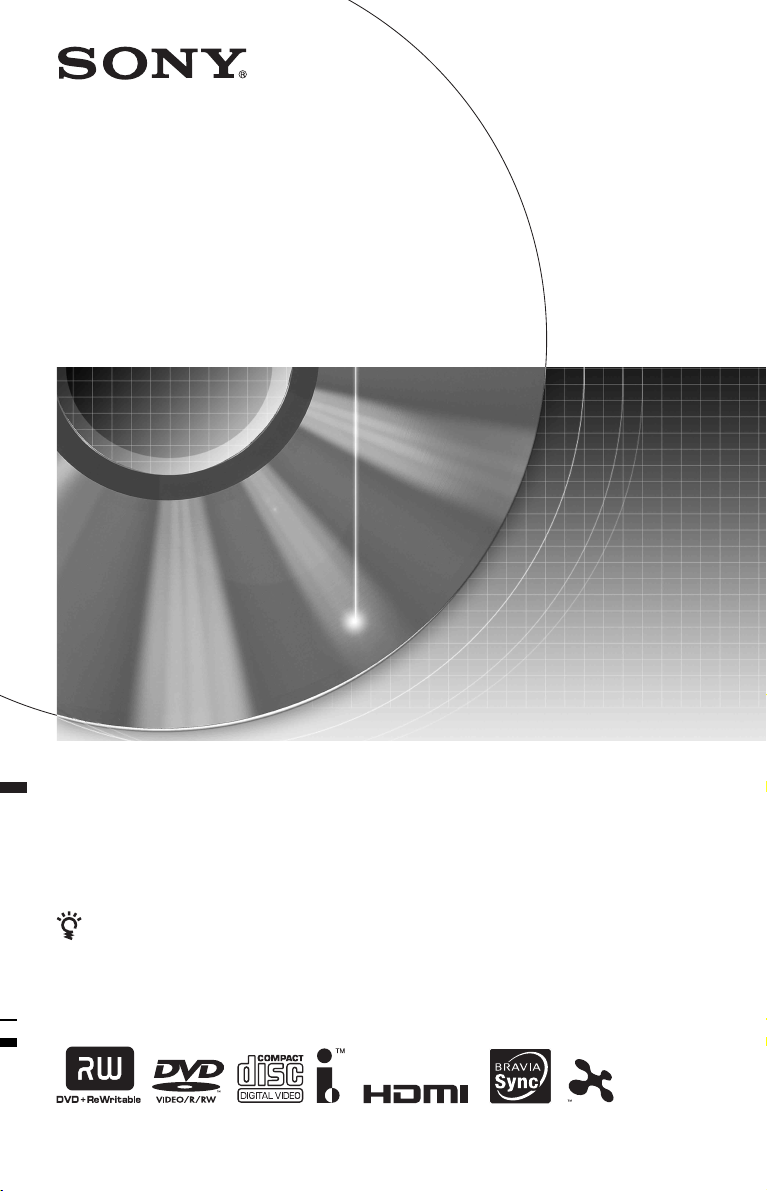
3-293-880-61(1)
DVD Recorder
Инструкция пo экcплyaтaции
Полезные рекомендации, советы и информацию об
изделиях Sony можно найти на сайте: www.sonyeurope.com/myproduct
RDR-HX780/HX980
© 2008 Sony Corporation
Page 2
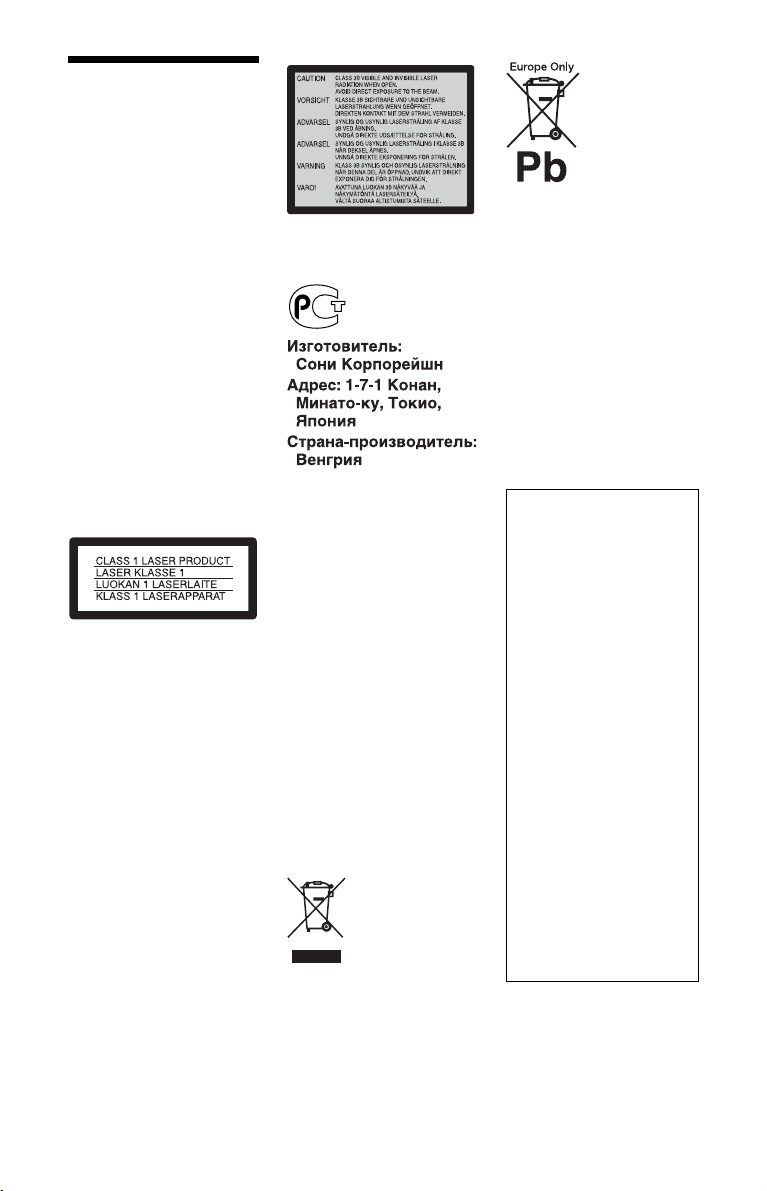
ПРЕДУПРЕЖДЕНИЕ
Во избежание пожара или
поражения электрическим
током не подвергайте
аппарат воздействию дождя
или влаги.
Во избежание удара
электрическим током не
открывайте корпус
устройства самостоятельно.
Техническое обслуживание
должно осуществляться
только сотрудниками
сервисных центров.
Сетевой шнур (провод
электропитания) следует
заменять только в
специализированном
сервисном центре.
Батарейки и аппарат не
должны подвергаться
чрезмерному воздействию
тепла, например, прямого
солнечного света, огня и т.п.
Данный продукт
классифицируется как
ЛАЗЕРНОЕ УСТРОЙСТВО
КЛАССА 1. Этикетка с
надписью CLASS 1 LASER
PRODUCT расположена на
задней стороне аппарата.
Внимание!
Использование оптических
приборов с данным
устройством вредно для
зрения. Поскольку
используемый в DVDрекордере лазерный луч
опасен для зрения, не
пытайтесь самостоятельно
разбирать устройство.
Техническое обслуживание
должно осуществляться
только сотрудниками
сервисных центров.
2
Такая этикетка находится на
защитном кожухе лазера
внутри корпуса устройства.
Меры
предосторожности
• Данный аппарат работает
от сети с напряжением 220 –
240 В переменного тока, 50/
60 Гц. Проверьте,
соответствует ли рабочее
напряжение аппарата
напряжению Вашей
местной электрической
сети.
• Во избежание
возникновения пожара или
удара электрическим током
не ставьте на устройство
наполненные жидкостью
предметы, например, вазы.
• Установите эту систему
так, чтобы в случае
неисправности вилку
сетевого шнура (провода
электропитания) можно
было немедленно вынуть из
штепсельной розетки.
Утилизация
электрического и
электронного
оборудования
Данный знак применим
только в Европейском союзе
и прочих европейских
странах, в которых
организована система
раздельного сбора.
Утилизация
использованных
элементов питания
(применяется в странах
Евросоюза и других
европейских странах,
где действуют системы
раздельного сбора
отходов)
Данный знак применим
только в Европейском союзе
и прочих европейских
странах, в которых
организована система
раздельного сбора.
Производителем
данного изделия
является Sony
Corporation, адрес: 1-7-1
Konan Minato-ku Tokyo,
108-0075 Japan (Япония).
Уполномоченным
представителем по
электромагнитной
совместимости и
безопасности изделия
является Sony
Deutschland GmbH,
адрес: Hedelfinger Strasse
61, 70327 Stuttgart,
Germany (Германия). По
вопросам обслуживания
или гарантийных
обязательств,
пожалуйста,
обращайтесь по адресам,
указанным в отдельных
документах по
техническому
обслуживанию или
гарантийным
обязательствам.
Page 3
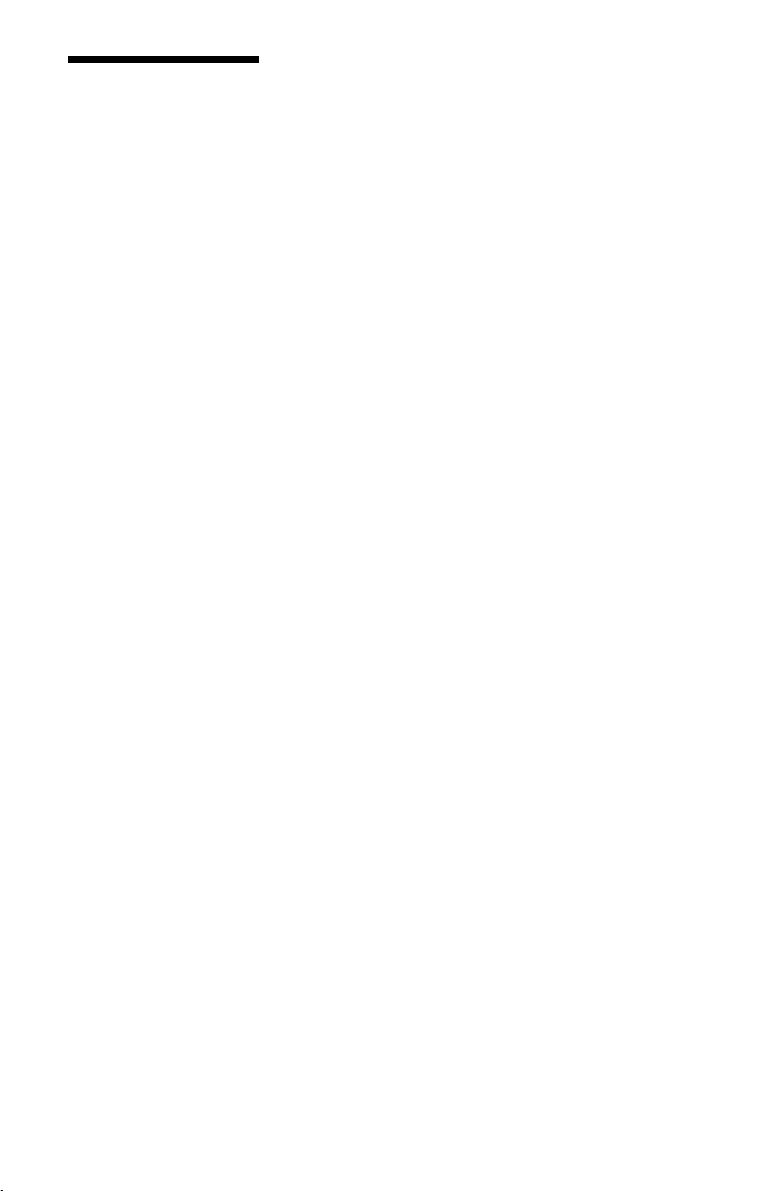
Меры
предосторожности
Данное оборудование было
протестировано с
использованием
соединительного кабеля
менее 3 м и признано
соответствующим
ограничениям,
установленным директивой
EMC.
О безопасности
При попадании какоголибо твердого предмета
или жидкости внутрь
корпуса отсоедините
рекордер от сети питания и
проверьте его у
квалифицированного
обслуживающего
персонала перед
дальнейшей
эксплуатацией.
О накопителе на
жестком диске
Жесткий диск имеет
высокую плотность
размещения информации,
позволяющую
осуществлять запись
большой длительности и
быстрый доступ к
записанным данным.
Однако он может быть
легко поврежден при ударе,
вибрации или воздействии
пыли, и не должен
подвергаться воздействию
магнитного поля. Во
избежание потери важных
данных, соблюдайте
следующие меры
предосторожности.
• Не подвергайте рекордер
сильным ударам.
• Н е помещайте рекордер в
место, подверженное
механическим вибрациям,
или в неустойчивое место.
• Не помещайте рекордер
сверху на горячую
поверхность, как,
например, на кассетный
видеомагнитофон или
усилитель (приемник).
• Не п омещайте рекордер в
место, подверженное
чрезмерным изменениям
температуры
(температурный градиент
менее, чем 10 °C/час).
• Не перемещайте
рекордер с
подсоединенным сетевым
шнуром переменного
тока (проводом
электропитания).
• Не отсоединяйте сетевой
шнур переменного тока
(провод электропитания)
при включенном питании.
• При отсоединении
сетевого шнура
переменного тока
(провода
электропитания)
выключите питание и
убедитесь в том, что
привод жесткого диска не
работает (на передней
индикаторной панели по
крайней мере 30 секунд
отображается время, а
процесс записи или
перезаписи остановлен).
• Не перемещайте
рекордер в течение одной
минуты после того, как
Вы отсоедините сетевой
шнур переменного тока
(провод электропитания).
• Не пытайтесь заменить
или модернизировать
жесткий диск
самостоятельно, так как
это может привести к его
неисправности.
При неисправности
жесткого диска Вы не
сможете восстановить
утерянные данные.
Накопитель на жестком
диске является лишь
временной областью
памяти.
О ремонте
накопителя на
жестком диске
• Содержимое накопителя
на жестком диске может
быть проверено в случае
ремонта или осмотра при
неисправности или
модификации. Тем не
менее, содержимое не
будет копироваться или
сохраняться фирмой
Sony.
• Если жесткий диск
нуждается в
форматировании или
замене, это будет
выполнено по
усмотрению фирмы Sony.
Все содержимое
накопителя на жестком
диске будет стерто,
включая содержимое,
которое нарушает
авторские права.
Об источниках
питания
• Данное устройство не
будет отключено от
электросети, пока шнур
питания подключен к
сетевой розетке, даже
если вы выключили само
устройство с помощью
кнопки.
• Если Вы не собираетесь
использовать рекордер в
течение длительного
периода времени, не
забудьте отсоединить его
от сетевой розетки. Для
отсоединения сетевого
шнура переменного тока
(провода
электропитания)
беритесь
непосредственно за
штепсельную вилку, ни в
коем случае не тяните за
шнур.
,Продолжение следует
3
Page 4
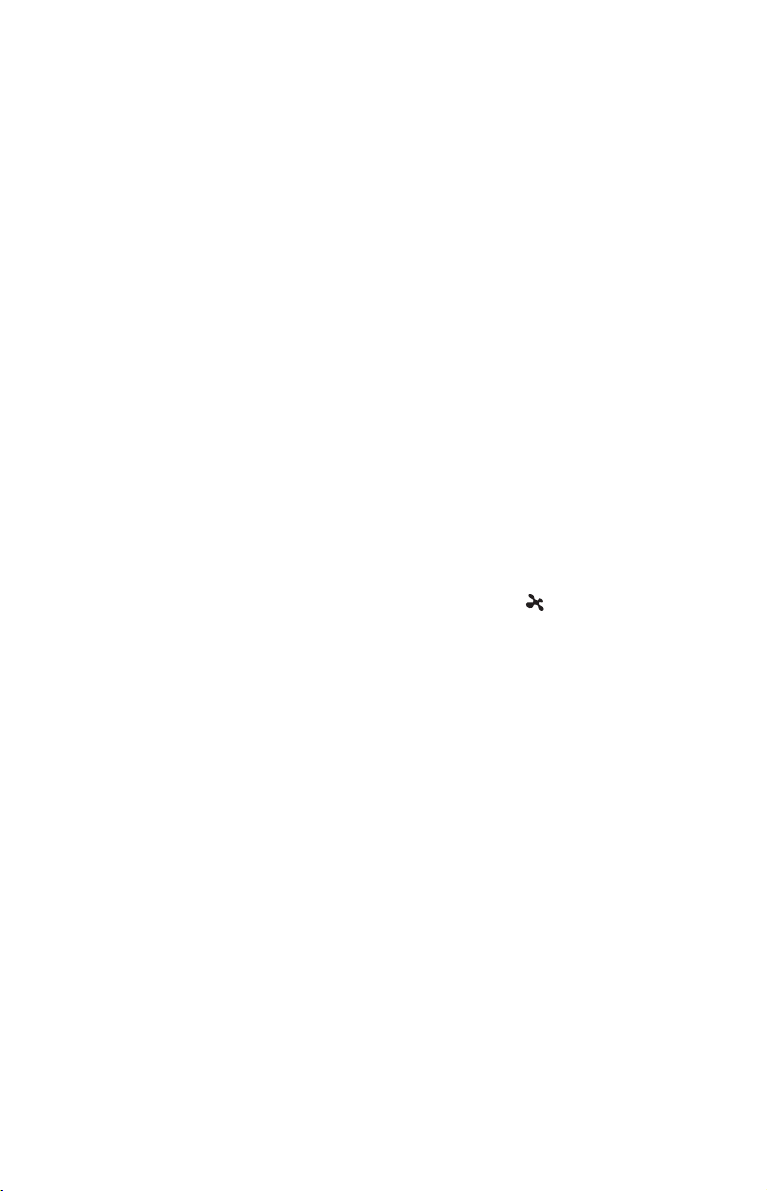
Об установке
• Установите рекордер в
месте с достаточной
вентиляцией для
предотвращения
накопления в нем тепла.
• Не устанавливайте
рекордер на мягкую
поверхность, как,
например, коврик,
которая может
перекрыть
вентиляционные
отверстия.
• Не устанавливайте
данное устройство в
местах, где пространство
ограничено, например, в
книжных шкафах и т.п.
• Не устанавливайте
рекордер в месте,
расположенном возле
источников тепла или
подверженном
воздействию прямых
солнечных лучей,
чрезмерному запылению
или механическим
ударам.
• Не устанавливайте
рекордер в наклонном
положении. Он
предназначен для
эксплуатации только в
горизонтальном
положении.
• Держите аппарат и диски
подальше от
оборудования с сильными
магнитными полями, как,
например,
микроволновые печи или
большие
громкоговорители.
• Не кладите на рекордер
тяжелые предметы.
О записи
Выполните пробную
запись перед выполнением
фактической записи.
О компенсации за
утерянную запись
Sony не несет
ответственность и не
обеспечивает компенсацию
за утерянную запись и
связанные с этим потери,
включая обстоятельства,
когда запись не была
выполнена по причине
неисправности рекордера
или когда содержимое
записи было утеряно или
повреждено в результате
неисправности рекордера
или выполненного ремонта
рекордера. В следующих
случаях Sony не
восстанавливает, не
покрывает расходы и не
несет ответственность за
содержимое записи.
Авторские права
• Телевизионные
программы, фильмы,
видеоленты, диски и
другие материалы могут
быть защищены
авторскими правами.
Несанкционированная
запись таких материалов
может противоречить
положениям законов об
авторском праве. Также
использование данного
рекордера с передачами
кабельного телевидения
может потребовать
разрешения от
передающей стороны
кабельного телевидения
и/или владельца
программы.
• Это изделие включает
технологию защиты
авторских прав, которая
защищена патентами
США и другими правами
на интеллектуальную
собственность.
Использование этой
технологии защиты
авторских прав должно
быть одобрено
Macrovision и
предназначено для
использования в быту и
другого ограниченного
использования для
просмотра, если только
иное не одобрено
Macrovision. Запрещается
копирование технологии
и демонтаж изделия.
• Данный аппарат
использует шрифты
FontAvenue
лицензированные
корпорацией NEC.
FontAvenue является
зарегистрированной
торговой маркой
корпорации NEC.
• “ ” и x-Application
являются товарными
знаками Sony Corporation.
®
,
Функция защиты от
копирования
Поскольку рекордер имеет
функцию защиты от
копирования, программы,
принимаемые через
внешний тюнер (не
прилагается), могут
содержать сигналы защиты
от копирования (функции
защиты от копирования) и
как таковые могут быть не
перезаписываемыми, в
зависимости от типа
сигнала.
4
Page 5
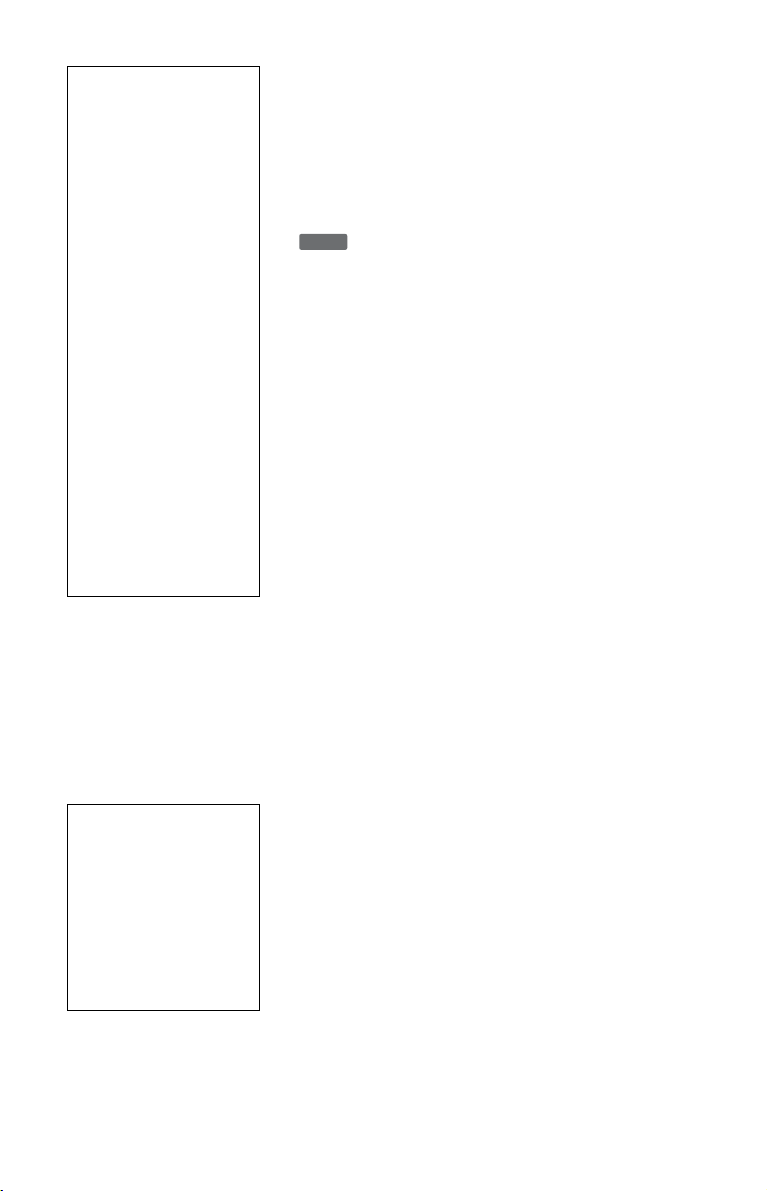
ВАЖНЫЕ
ПРИМЕЧАНИЯ
Предостережение:
Данный рекордер
способен удерживать
неподвижное
видеоизображение или
изображение экранной
индикации на Вашем
телевизионном экране
неограниченное
количество времени.
Если Вы будете
оставлять неподвижное
видеоизображение или
экранную индикацию на
Вашем телевизоре в
течение
продолжительного
периода времени,
существует опасность
неисправимого
повреждения Вашего
телевизионного экрана.
Плазменные панели и
проекционные
телевизоры особенно
чувствительны к этому.
Если у Вас имеются какиелибо вопросы или
проблемы, касающиеся
Вашего рекордера,
пожалуйста, обратитесь к
Вашему ближайшему
дилеру фирмы Sony.
Об этом
руководстве
Проверьте название
Вашей модели
В данном руководстве
приведены инструкции
для 2 моделей: RDRHX780 и RDR-HX980.
Проверьте название
Вашей модели на
передней панели
рекордера.
• В данном руководстве
внутренний накопитель
на жестком диске
обозначается как “HDD”,
а “диск” используется как
общий термин для дисков
HDD, DVD или CD, если
в тексте или на рисунках
не указано иное.
• Значки, такие как
• Инструкции в данном
• Иллюстрации экранной
• Пояснения, касающиеся
, приведенные
DVD
вверху каждого
пояснения, указывают,
какой носитель
информации можно
использовать с
соответствующей
функцией. Подробные
сведения приведены в
разделе “Диски,
доступные для записи и
воспроизведения” на
стр. 153.
руководстве описывают
регуляторы на пульте
дистанционного
управления. Вы также
можете использовать
регуляторы на рекордере,
если они имеют такие же
или похожие названия,
что и на пульте
дистанционного
управления.
индикации, используемые
в данном руководстве,
могут не совпадать с
графическим
изображением на экране
Вашего телевизора.
дисков DVD в данном
руководстве, относятся к
дискам DVD, созданным
на данном рекордером.
Пояснения не
распространяются на
диски DVD, созданные на
других рекордерах и
воспроизводимые на
данном рекордере.
5
Page 6
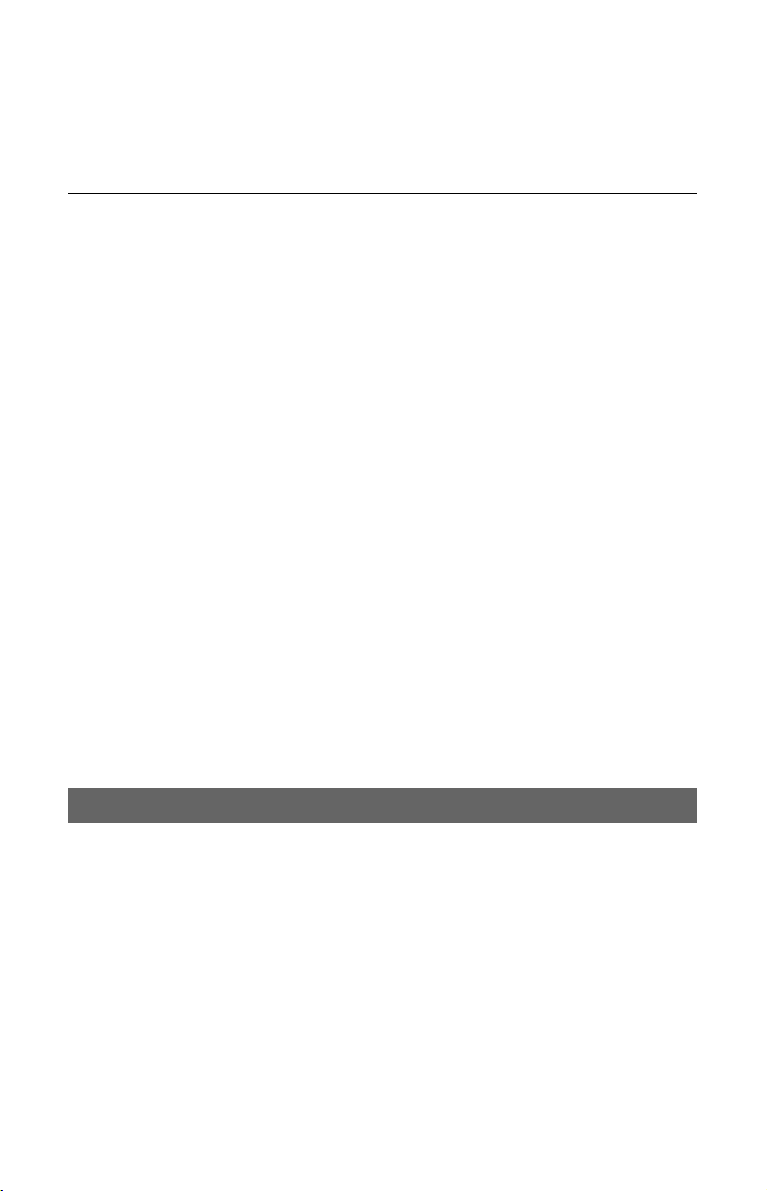
Оглавление
ПРЕДУПРЕЖДЕНИЕ . . . . . . . . . . . . . . . . . . . . . . . . . . . . . . . . . . . . . . . . .2
Меры предосторожности . . . . . . . . . . . . . . . . . . . . . . . . . . . . . . . . . . . . .3
Справочник по деталям и регуляторам . . . . . . . . . . . . . . . . . . . . . . . . .10
Подсоединения и установки . . . . . . . . . . . . . . . . . . . . . . . 15
Подсоединение рекордера . . . . . . . . . . . . . . . . . . . . . . . . . . . . . . . . . . .15
Шаг 1: Подсоединение антенного кабеля . . . . . . . . . . . . . . . . . . . . . . .16
Шаг 2: Подсоединение видеошнуров/шнура HDMI . . . . . . . . . . . . . . . .17
О возможностях SMARTLINK
(только для подсоединений SCART) . . . . . . . . . . . . . . . . . . . . .19
О функциях “Контроль по HDMI” для ‘BRAVIA’ Sync
(только для подсоединений HDMI) . . . . . . . . . . . . . . . . . . . . . . . 20
Шаг 3: Подсоединение аудиошнуров/шнура HDMI . . . . . . . . . . . . . . . . 21
Шаг 4: Подсоединение сетевого шнура переменного тока . . . . . . . . .23
Шаг 5: Подготовка пульта дистанционного управления . . . . . . . . . . . 23
Управление телевизорами с помощью пульта дистанционного
управления . . . . . . . . . . . . . . . . . . . . . . . . . . . . . . . . . . . . . . . . . . 24
Если у Вас есть DVD-проигрыватель Sony или несколько
DVD-рекордеров Sony . . . . . . . . . . . . . . . . . . . . . . . . . . . . . . . . . 25
Изменение положений программ рекордера при помощи пульта
дистанционного управления . . . . . . . . . . . . . . . . . . . . . . . . . . . . 25
Шаг 6: Простая настройка . . . . . . . . . . . . . . . . . . . . . . . . . . . . . . . . . . . . 26
Подсоединение кассетного видеомагнитофона или подобного
устройства . . . . . . . . . . . . . . . . . . . . . . . . . . . . . . . . . . . . . . . . . . . . .28
Подсоединение к гнезду LINE 1/DECODER . . . . . . . . . . . . . . . . . . . 28
Подсоединение к гнездам LINE 2 IN на передней панели . . . . . . . 29
Подсоединение к спутниковому или цифровому тюнеру . . . . . . . . . .30
Подсоединение внешнего декодера . . . . . . . . . . . . . . . . . . . . . . . . . . . 31
Подсоединение декодера . . . . . . . . . . . . . . . . . . . . . . . . . . . . . . . . . 31
Установка положений программ внешнего декодера
(аналогового декодера PAY-TV/Canal Plus) . . . . . . . . . . . . . . . . 32
Семь основных операций
1. Вставление диска . . . . . . . . . . . . . . . . . . . . . . . . . . . . . . . . . . . . . . . .34
2. Запись программы . . . . . . . . . . . . . . . . . . . . . . . . . . . . . . . . . . . . . . . . 35
Проверка состояния диска во время записи . . . . . . . . . . . . . . . . . . 36
3. Воспроизведение записанной программы (Список титулов) . . . . . 37
Отображение времени воспроизведения и информации о
воспроизведении . . . . . . . . . . . . . . . . . . . . . . . . . . . . . . . . . . . . .40
4. Изменение названия записанной программы . . . . . . . . . . . . . . . . . . 41
5. Маркировка и защита диска . . . . . . . . . . . . . . . . . . . . . . . . . . . . . . . . 43
Маркировка диска . . . . . . . . . . . . . . . . . . . . . . . . . . . . . . . . . . . . . . . 43
Защита диска . . . . . . . . . . . . . . . . . . . . . . . . . . . . . . . . . . . . . . . . . . . 43
6. Воспроизведение диска на другой DVD-аппаратуре
(Финализация) . . . . . . . . . . . . . . . . . . . . . . . . . . . . . . . . . . . . . . . . . .44
Отмена финализации диска . . . . . . . . . . . . . . . . . . . . . . . . . . . . . . . 46
7. Повторное форматирование диска . . . . . . . . . . . . . . . . . . . . . . . . . . 47
6
— Ознакомление с Вашим DVD-рекордером
Page 7
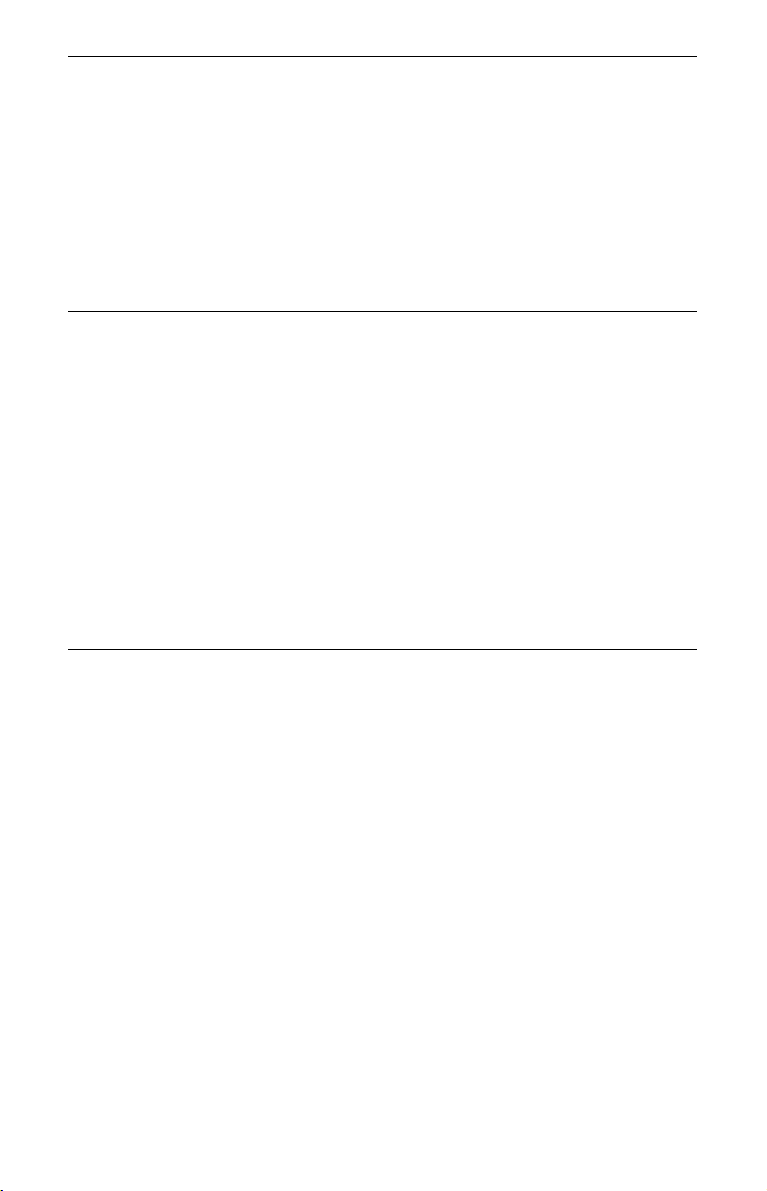
Запись . . . . . . . . . . . . . . . . . . . . . . . . . . . . . . . . . . . . . . . . . . 49
Запись по таймеру . . . . . . . . . . . . . . . . . . . . . . . . . . . . . . . . . . . . . . . . . . 49
Использование функции быстрой записи по таймеру . . . . . . . . . . 51
Запись стереофонических и двуязычных программ . . . . . . . . . . . . 51
Создание разделов в заголовке . . . . . . . . . . . . . . . . . . . . . . . . . . . . 52
Проверка/изменение/отмена установок таймера
(Список по таймеру) . . . . . . . . . . . . . . . . . . . . . . . . . . . . . . . . . . . . .52
Запись с подсоединенной аппаратуры . . . . . . . . . . . . . . . . . . . . . . . . . 53
Запись с подсоединенной аппаратуры с таймером
(Синхронная запись). . . . . . . . . . . . . . . . . . . . . . . . . . . . . . . . . . .53
Запись с подсоединенной аппаратуры без таймера . . . . . . . . . . . . 54
Воспроизведение . . . . . . . . . . . . . . . . . . . . . . . . . . . . . . . . 56
Воспроизведение . . . . . . . . . . . . . . . . . . . . . . . . . . . . . . . . . . . . . . . . . . . 56
Опции воспроизведения. . . . . . . . . . . . . . . . . . . . . . . . . . . . . . . . . . .59
Повторное воспроизведение выбранного фрагмента
(Повтор A-B) . . . . . . . . . . . . . . . . . . . . . . . . . . . . . . . . . . . . . . . . . 61
Повторное воспроизведение (Повтор) . . . . . . . . . . . . . . . . . . . . . . .61
Создание Вашей собственной программы (Программа) . . . . . . . . . 62
Расширенные функции воспроизведения . . . . . . . . . . . . . . . . . . . . . . .64
Приостановка телевизионного вещания
(ТВ пауза/пауза в прямом ТВ эфире) . . . . . . . . . . . . . . . . . . . . .64
Воспроизведение с начала программы, которую Вы записываете
(Воспр. с зап). . . . . . . . . . . . . . . . . . . . . . . . . . . . . . . . . . . . . . . . . 65
Воспроизведение предыдущей записи во время выполнения
другой (Одновременная запись и воспроизведение) . . . . . . . .65
Поиск по времени/заголовку/разделу/дорожке и т.п. . . . . . . . . . . . . . 66
Удаление и редактирование . . . . . . . . . . . . . . . . . . . . . . . 68
Перед редактированием . . . . . . . . . . . . . . . . . . . . . . . . . . . . . . . . . . . . .68
Удаление и редактирование заголовка . . . . . . . . . . . . . . . . . . . . . . . .69
Редактирование нескольких заголовков (Мультирежимный) . . . . 69
Удаление части заголовка (Стирание A-B) . . . . . . . . . . . . . . . . . . . 70
Разделение заголовка (Делить) . . . . . . . . . . . . . . . . . . . . . . . . . . . . 71
Удаление и редактирование раздела . . . . . . . . . . . . . . . . . . . . . . . . . . 72
Разделение раздела (Делить) . . . . . . . . . . . . . . . . . . . . . . . . . . . . . . 72
Удаление раздела (Стереть). . . . . . . . . . . . . . . . . . . . . . . . . . . . . . .73
Объединение нескольких разделов (Объединить) . . . . . . . . . . . . . 73
Создание и редактирование списка воспроизведения . . . . . . . . . . . . 74
Перемещение заголовка списка воспроизведения
(Переместить) . . . . . . . . . . . . . . . . . . . . . . . . . . . . . . . . . . . . . . . . 74
Объединение нескольких заголовков списка воспроизведения
(Объединить). . . . . . . . . . . . . . . . . . . . . . . . . . . . . . . . . . . . . . . . . 75
Разделение заголовка списка воспроизведения (Делить). . . . . . . 75
Перемещение раздела (Переместить) . . . . . . . . . . . . . . . . . . . . . . . 75
,Продолжение следует
7
Page 8
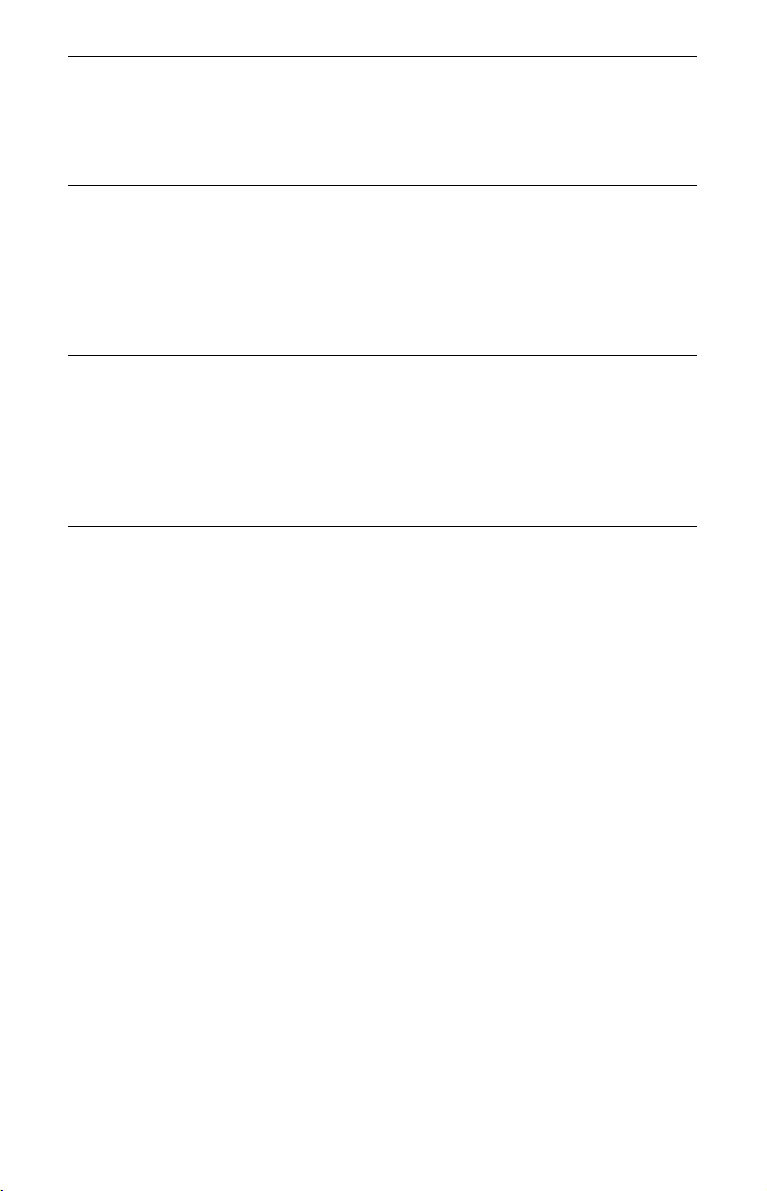
Перезапись (жесткий диск y DVD) . . . . . . . . . . . . . . . . 76
Перед перезаписью . . . . . . . . . . . . . . . . . . . . . . . . . . . . . . . . . . . . . . . . . 76
Перезапись HDD/DVD . . . . . . . . . . . . . . . . . . . . . . . . . . . . . . . . . . . . . . . 77
Перезапись с помощью списка перезаписи . . . . . . . . . . . . . . . . . . . . . 78
Создание диска с резервной копией (Дублир. DVD) . . . . . . . . . . . . . . 81
Перезапись с HDD-видеокамеры . . . . . . . . . . . . . . . . . . . 83
Перед перезаписью с HDD-видеокамеры . . . . . . . . . . . . . . . . . . . . . . .83
Подготовка к перезаписи с HDD-видеокамеры. . . . . . . . . . . . . . . .84
Перезапись одним касанием с HDD-видеокамеры
(ONE-TOUCH DUB) . . . . . . . . . . . . . . . . . . . . . . . . . . . . . . . . . . . . . .85
Перезапись с HDD-видеокамеры c помощью экранной индикации
(Перезапись HDD-видеокамеры.) . . . . . . . . . . . . . . . . . . . . . . . . . . . 86
Перезапись с DV-видеокамеры . . . . . . . . . . . . . . . . . . . . 88
Перед перезаписью с DV-видеокамеры . . . . . . . . . . . . . . . . . . . . . . . .88
Подготовка к перезаписи с DV-видеокамеры . . . . . . . . . . . . . . . . . 88
Перезапись всей ленты в формате DV (DV-перезапись одним
касанием) . . . . . . . . . . . . . . . . . . . . . . . . . . . . . . . . . . . . . . . . . . . . . . 90
Перезапись выбранных эпизодов (Перезапись DV вручную) . . . . . . . 91
Воспроизведение с DV-видеокамеры . . . . . . . . . . . . . . . . . . . . . . . . . . 92
Функция музыкальной шкатулки . . . . . . . . . . . . . . . . . . 93
О функции музыкальной шкатулки . . . . . . . . . . . . . . . . . . . . . . . . . . . . 93
Подготовка к использованию функции музыкальной шкатулки . . . . 94
Подсоединение устройства USB. . . . . . . . . . . . . . . . . . . . . . . . . . . .94
Копирование дорожек или альбомов (USB t жесткий диск) . . . . 94
Копирование аудиодорожек (ДИСК t жесткий диск). . . . . . . . . .95
Копирование дорожек или альбомов на жесткий диск
(жесткий диск y жесткий диск) . . . . . . . . . . . . . . . . . . . . . . . . 95
Воспроизведение аудиодорожек с помощью функции музыкальной
шкатулки/устройства USB . . . . . . . . . . . . . . . . . . . . . . . . . . . . . . . . 96
Добавление аудиодорожек к списку воспроизведения
(только жесткий диск) . . . . . . . . . . . . . . . . . . . . . . . . . . . . . . . . . 97
Опции воспроизведения. . . . . . . . . . . . . . . . . . . . . . . . . . . . . . . . . . .98
Повторное воспроизведение (Повтор) . . . . . . . . . . . . . . . . . . . . . . .98
Создание Вашей собственной программы (Программа)
(только устройство USB) . . . . . . . . . . . . . . . . . . . . . . . . . . . . . . . 99
Управление аудиодорожками с помощью функции музыкальной
шкатулки (только жесткий диск) . . . . . . . . . . . . . . . . . . . . . . . . . . 100
8
Page 9

Фотоальбом . . . . . . . . . . . . . . . . . . . . . . . . . . . . . . . . . . . . 101
О функции “Фотоальбом” . . . . . . . . . . . . . . . . . . . . . . . . . . . . . . . . . . . 101
Подготовка к использованию функции “Фотоальбом” . . . . . . . . . . . 101
Подсоединение устройства USB. . . . . . . . . . . . . . . . . . . . . . . . . . .101
Копирование файлов изображений JPEG на жесткий диск
(ДИСК/USB t жесткий диск) . . . . . . . . . . . . . . . . . . . . . . . . . . 102
Копирование всех файлов изображений JPEG с подсоединенного
устройства USB (USB t DVD-RW/DVD-R) . . . . . . . . . . . . . . . 103
Копирование файлов изображений JPEG или альбомов на
жесткий диск (жесткий диск y жесткий диск) . . . . . . . . . . . 103
Копирование альбомов изображений JPEG на диск
(жесткий диск t DVD-RW/DVD-R) . . . . . . . . . . . . . . . . . . . . . .104
Копирование файлов изображений JPEG на диск
(жесткий диск t DVD-RW/DVD-R) . . . . . . . . . . . . . . . . . . . . . .105
Использование списка “Фотоальбом” . . . . . . . . . . . . . . . . . . . . . . . . .107
Воспроизведение слайд-шоу . . . . . . . . . . . . . . . . . . . . . . . . . . . . . .109
Создание слайд-шоу с наиболее предпочитаемой Вами музыкой или
графическими эффектами (x-Pict Story)
(только жесткий диск) . . . . . . . . . . . . . . . . . . . . . . . . . . . . . . . . . . .110
Управление файлами изображений JPEG на жестком диске . . . . . 112
Печать файлов изображений JPEG . . . . . . . . . . . . . . . . . . . . . . . . . . .114
Установки и регулировки . . . . . . . . . . . . . . . . . . . . . . . . 116
Регулирование качества изображения . . . . . . . . . . . . . . . . . . . . . . . .116
Использование меню установок . . . . . . . . . . . . . . . . . . . . . . . . . . . . .120
Установки диска (Настройка диска) . . . . . . . . . . . . . . . . . . . . . . . . . . 121
Установки рекордера (Основные) . . . . . . . . . . . . . . . . . . . . . . . . . . . .122
Установки антенного приема (Тюнер) . . . . . . . . . . . . . . . . . . . . . . . . . 123
Установки изображения (Видео вх/вых) . . . . . . . . . . . . . . . . . . . . . . . 126
Установки входного аудиосигнала (Аудио вход) . . . . . . . . . . . . . . . . 128
Установки выходного аудиосигнала (Аудио выход) . . . . . . . . . . . . .130
Установки языка (Язык) . . . . . . . . . . . . . . . . . . . . . . . . . . . . . . . . . . . .132
Установки записи (Запись) . . . . . . . . . . . . . . . . . . . . . . . . . . . . . . . . . .133
Установки воспроизведения (Воспроизв.) . . . . . . . . . . . . . . . . . . . . .135
Установки HDMI (HDMI выход) . . . . . . . . . . . . . . . . . . . . . . . . . . . . . . .138
Прочие установки (Опции) . . . . . . . . . . . . . . . . . . . . . . . . . . . . . . . . . .140
Прочие установки (Опции 2) . . . . . . . . . . . . . . . . . . . . . . . . . . . . . . . . .142
Дополнительная информация . . . . . . . . . . . . . . . . . . . . 143
Поиск и устранение неисправностей . . . . . . . . . . . . . . . . . . . . . . . . . . 143
Переустановка рекордера . . . . . . . . . . . . . . . . . . . . . . . . . . . . . . . . . .152
Диски, доступные для записи и воспроизведения . . . . . . . . . . . . . . . 153
Диски, доступные для воспроизведения . . . . . . . . . . . . . . . . . . . . . . . 156
О режиме записи/перезаписи . . . . . . . . . . . . . . . . . . . . . . . . . . . . . . . .158
Список кодов языка . . . . . . . . . . . . . . . . . . . . . . . . . . . . . . . . . . . . . . . 163
Код страны/области . . . . . . . . . . . . . . . . . . . . . . . . . . . . . . . . . . . . . . . .163
Примечания относительно данного рекордера . . . . . . . . . . . . . . . . .164
Примечания относительно аудиодорожек MP3, файлов
изображения JPEG, видеофайлов DivX и функции i.Link . . . . . . 165
Технические характеристики . . . . . . . . . . . . . . . . . . . . . . . . . . . . . . . .168
Алфавитный указатель . . . . . . . . . . . . . . . . . . . . . . . . . . . . . . . . . . . . .170
9
Page 10
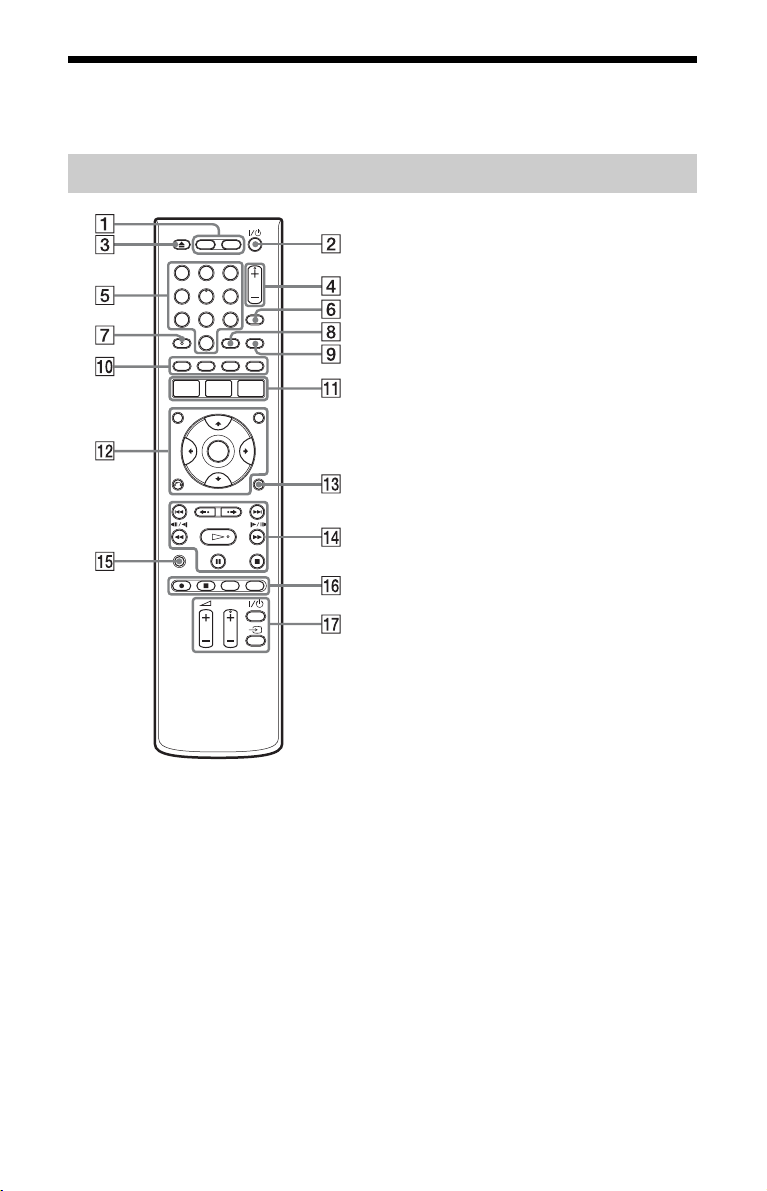
Справочник по деталям и регуляторам
Для получения дополнительной информации см. страницы, указанные в скобках.
Пульт дистанционного управления
E Цифровые кнопки (66)
1 2 3
4 5 6
7 8 9
0
A HDD (35)
Запись или воспроизведение
заголовков на жестком диске.
DVD (34)
Запись или воспроизведение
заголовков на DVD.
B [/1 (вкл/режим ожидания)
(26)
Включение или выключение
рекордера.
C Z (открытие/закрытие) (34)
Открывание или закрывание
отсека дисков.
D PROG (программа) +/– (35)
На кнопке + имеется выпуклая
*.
точка
10
На цифровой кнопке 5 имеется
выпуклая точка
F INPUT (выбор источника
входного сигнала) (53)
Выбор источника входного
сигнала.
G AUDIO (59)
На кнопке AUDIO имеется
выпуклая точка
H CLEAR (41, 61, 62)
I TV/DVD (24)
Переключение между режимом
телевизора и режимом DVD.
J SUBTITLE (59)
Выбор языка субтитров.
ANGLE (59, 109)
Изменение ракурса просмотра или
поворот изображения во время
слайд-шоу.
PLAY MODE (61, 66)
ZOOM (109)
Масштабирование изображения
во время слайд-шоу.
K SYSTEM MENU (116)
TITLE LIST (37, 56, 69)
TIMER (49)
L TOP MENU (56)
MENU (56)
Отображение меню диска.
</M/m/,/ENTER (26)
Выбор нужного пункта.
O RETURN (26)
M DISPLAY
Отображение состояния
воспроизведения или информации
о диске.
*.
*.
(40)
Page 11
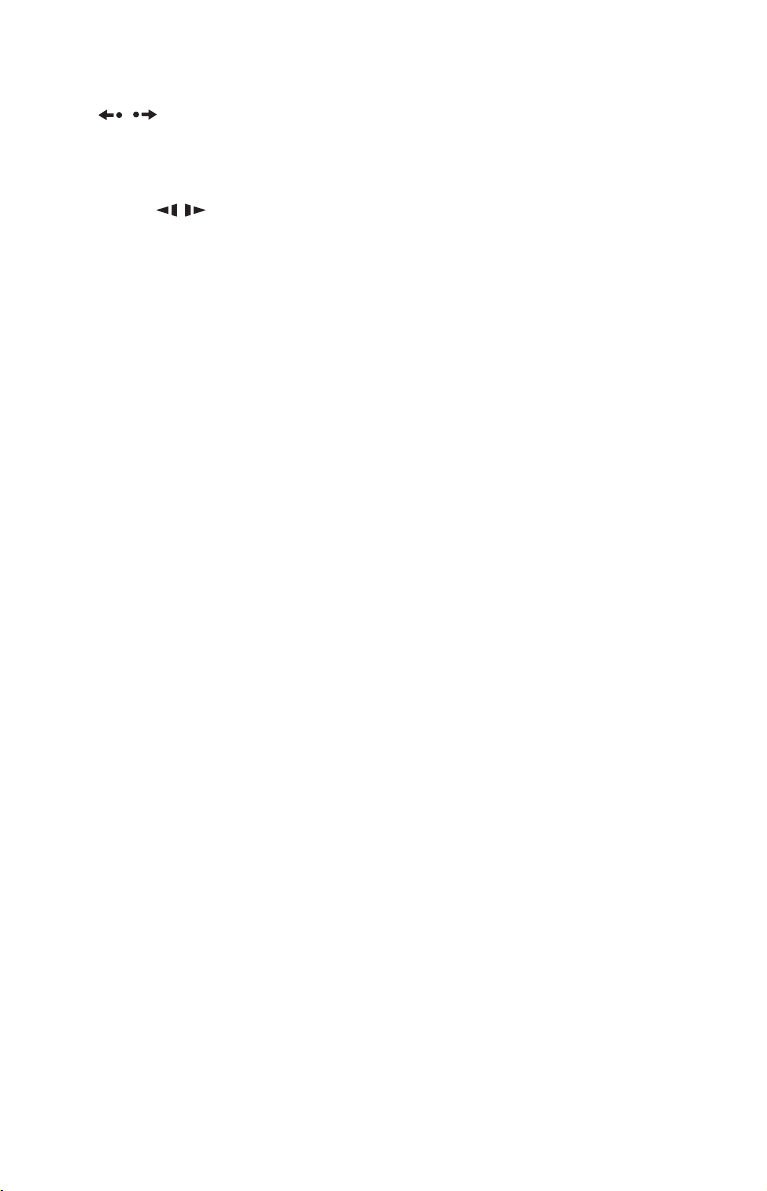
N ./> (предыдущий/
следующий) (59, 98)
/ (мгновенное
повторное воспроизведение/
мгновенное продвижение)
(59)
mc / CM (поиск/
замедленное
воспроизведение/стоп-кадр)
(59, 98)
H (воспроизведение) (56,
109)
X (пауза) (35, 59, 98, 109)
x (остановка) (56, 96, 109)
На кнопке H имеется выпуклая
точка*.
O TV PAUSE (64)
P z REC (35)
x REC STOP (35)
HDD/DVD DUB (77)
Начало перезаписи текущего
воспроизводимого заголовка или
отмена перезаписи.
REC MODE (35)
Выбор режимa записи.
Q TV [/1 (вкл/режим ожидания)
(24)
TV t (выбор источника
входного сигнала) (24)
2 (громкость) +/– (24)
TV
TV PROG (программа) +/– (24)
На кнопке + имеется выпуклая
*.
точка
* Используйте выпуклую точку как
ориентир при управлении рекордером.
,Продолжение следует
11
Page 12
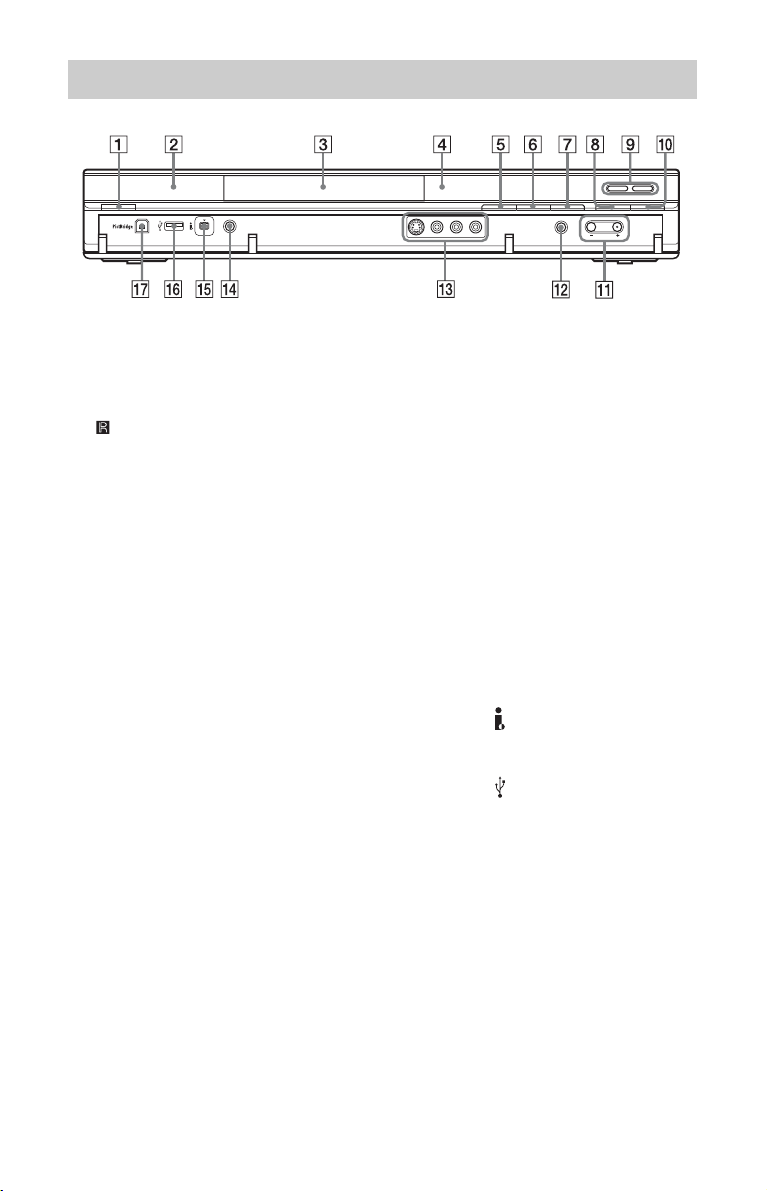
Передняя панель
A [/1 (вкл/режим ожидания)
(26)
Включение или выключение
рекордера.
B (датчик дистанционного
управления) (23)
C Отсек дисков (34)
D Дисплей передней панели (13)
E Z (открытие/закрытие) (34)
Открывание или закрывание
отсека дисков.
F N (воспроизведение) (56,
109)
На кнопке N имеется выпуклая
*.
точка
G x (остановка) (56, 96, 109)
H z REC (35)
I HDD (35)
Запись или воспроизведение
заголовков на жестком диске.
Индикатор HDD высвечивается
при выборе жесткого диска.
DVD (34)
Запись или воспроизведение
заголовков на DVD. Индикатор
DVD высвечивается при выборе
DVD.
J x REC STOP (35)
K PROGRAM +/– (35)
На кнопке + имеется выпуклая
*.
точка
L INPUT (выбор источника
входного сигнала) (53)
Выбор источника входного
сигнала.
M Гнезда LINE 2 IN (S VIDEO/
VIDEO/L(MONO) AUDIO R) (29)
Подсоедините кассетный
видеомагнитофон или подобное
записывающее устройство к
данным гнездам.
N ONE-TOUCH DUB (85, 90)
Начало перезаписи с
подсоединенной цифровой
видеокамеры.
O Гнездо DV IN (88)
Подсоедините DV-видеокамеру к
данному гнезду.
P Гнездо USB (тип A) (94, 101)
Подсоедините устройство USB к
данному гнезду.
Q Гнездо PictBridge USB (тип B)
(114)
Подсоедините PictBridgeсовместимый принтер к данному
гнезду.
* Используйте выпуклую точку как
ориентир при управлении рекордером.
12
Page 13
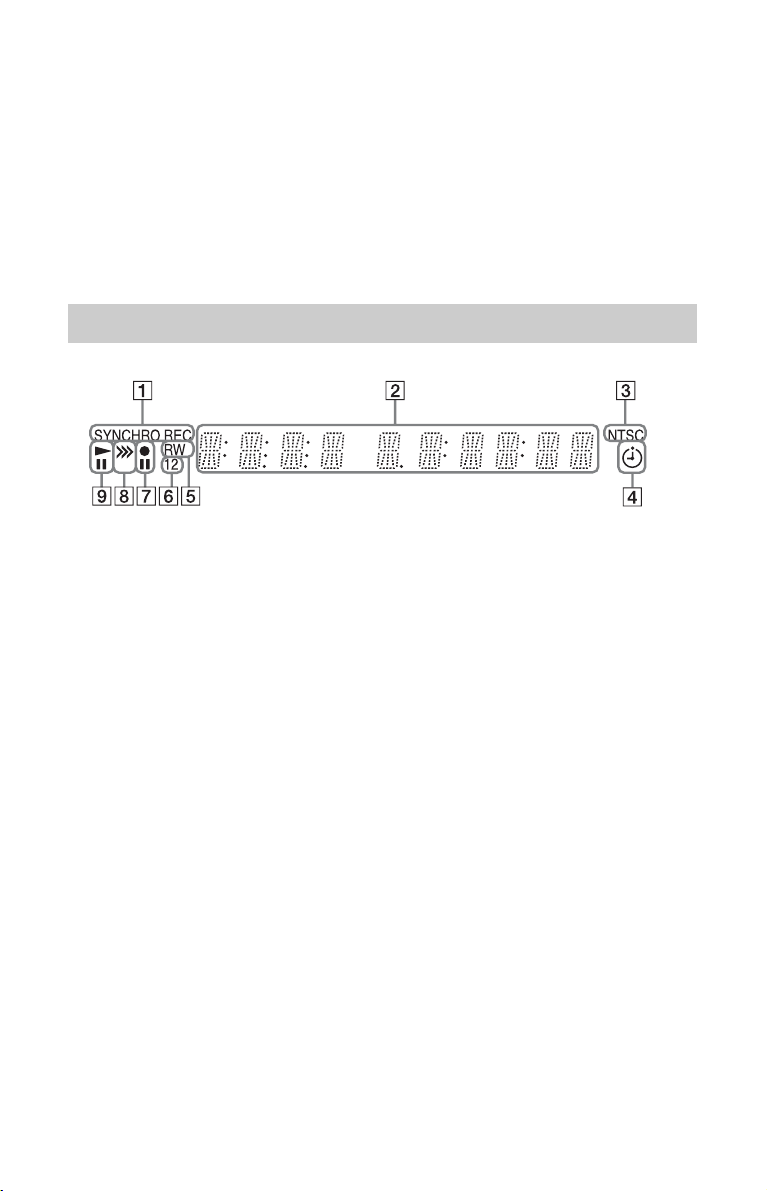
Для блокировки рекордера
(Замок от детей)
Вы можете заблокировать все кнопки
рекордера, чтобы установки не были
ошибочно отменены.
При выключенном рекордере
удерживайте нажатой кнопку
x (остановка) на рекордере до тех
пор, пока на дисплее передней панели
не появится индикация “LOCKED”.
Дисплей передней панели
Рекордер не будет работать, за
исключением функции записей по
таймеру и синхронной записи, пока
установлен замок от детей.
Для разблокировки рекордера
удерживайте нажатой кнопку
x (остановка) на рекордере до тех
пор, пока на дисплее передней панели
не появится индикация
“UNLOCKED”.
A Индикатор SYNCHRO REC (53)
Высвечивается при установке
рекордера в режим ожидания
синхронной записи.
B Отображается следующая
информация:
• Время воспроизведения
• Номер текущего заголовка/
раздела/дорожки/индекса
• Положение записи/режим записи
• Часы
• Положение программы
• Индикация Прямая TВ-запись
(35)
“TV” появляется в двух крайних
правых символах.
C Индикатор NTSC (122, 128)
Высвечивается при выборе
системы цветности NTSC.
D Индикатор таймера (49)
Высвечивается, когда установлен
таймер для записи.
E Тип диска
Высвечивается, когда загружен
пригодный для записи диск DVDR или DVD-RW.
F Индикатор режима команд
(141)
Отображает режим команд пульта
дистанционного управления.
Когда режим команд рекордера
установлен в положение “3
(Устан.по умолч.)”, “1” или “2” не
появляется.
G Состояние записи
H Индикатор направления
перезаписи
I Состояние воспроизведения
,Продолжение следует
13
Page 14
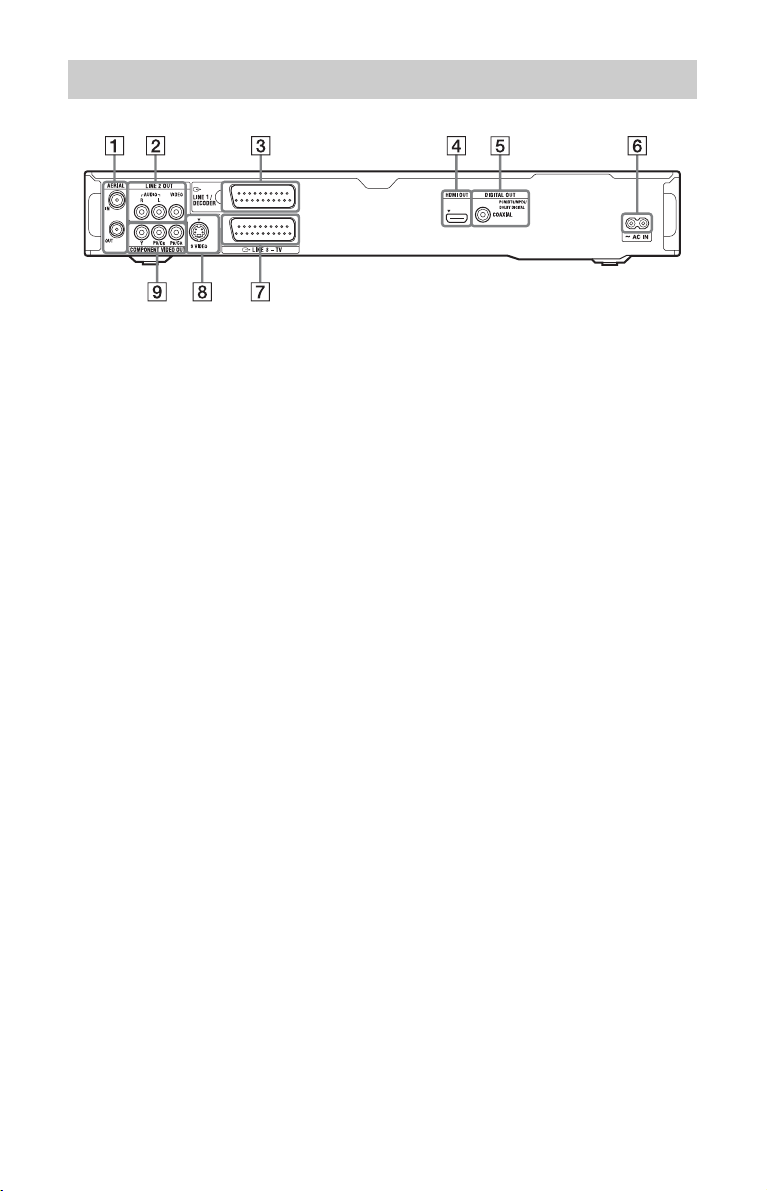
Задняя панель
A Гнезда AERIAL IN/OUT (16)
B Гнезда LINE 2 OUT (R-AUDIO-L/
VIDEO) (17, 21)
C Гнездо LINE 1/DECODER (28)
D Гнездо HDMI OUT (выход
мультимедийного
интерфейса высокой
четкости изображения) (17,
21)
E Гнездо DIGITAL OUT
(COAXIAL) (21)
F Разъем AC IN (23)
G Гнездо LINE 3 – TV (17)
H Гнездо LINE 2 OUT (S VIDEO)
(17)
I Гнезда COMPONENT VIDEO
OUT (Y, P
B/CB, PR/CR) (17)
14
Page 15
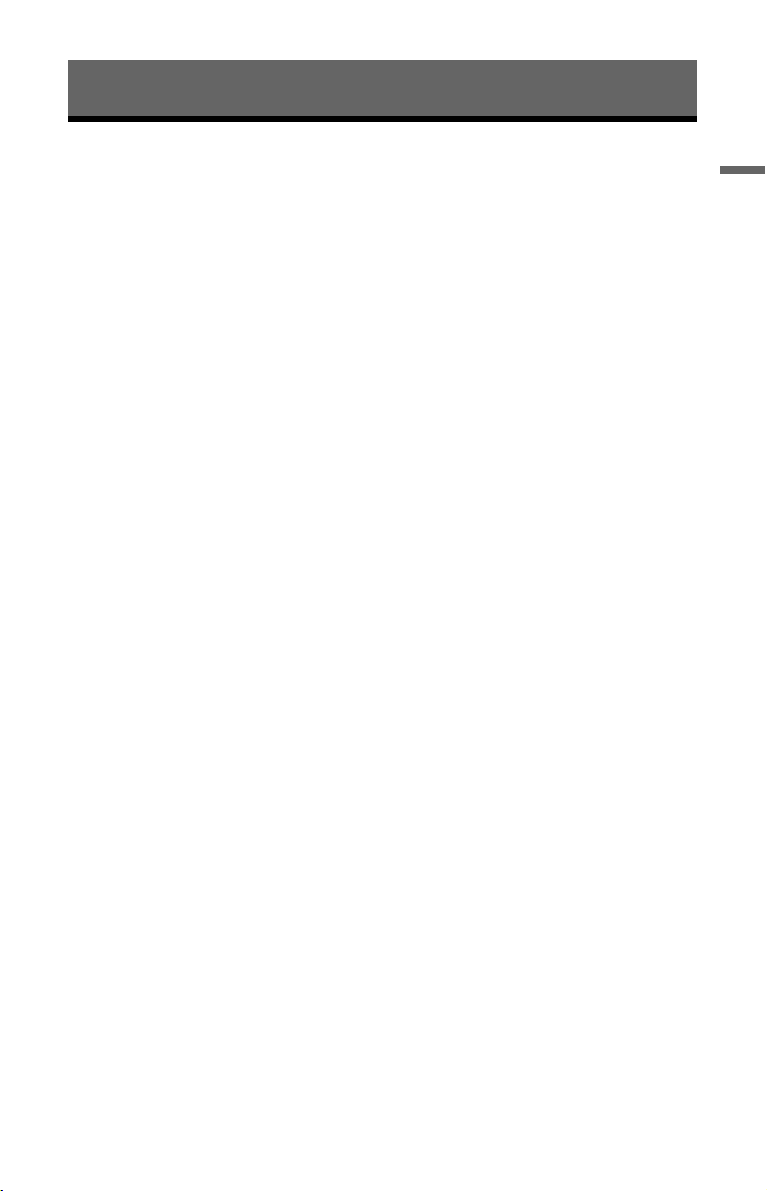
Подсоединения и установки
Подсоединение рекордера
Следуйте действиям шагов 1 – 6 для подсоединения и настройки установок
рекордера. Не подсоединяйте сетевой шнур переменного тока до тех пор, пока не
ознакомитесь с разделом “Шаг 4: Подсоединение сетевого шнура переменного
тока” на стр. 23.
b Примечания
• Для ознакомления со списком прилагаемых принадлежностей см. раздел “Технические
характеристики” (стр. 168).
• Плотно вставляйте шнуры для предотвращения нежелательных помех.
• Обращайтесь к инструкциям, прилагаемым к подсоединяемым компонентам.
• Вы не сможете подсоединить данный рекордер к телевизору, не имеющему гнезда SCART
или входного гнезда видеосигнала.
• Не забудьте отсоединить сетевой шнур переменного тока каждого компонента перед
подсоединением.
Подсоединения и установки
15
Page 16
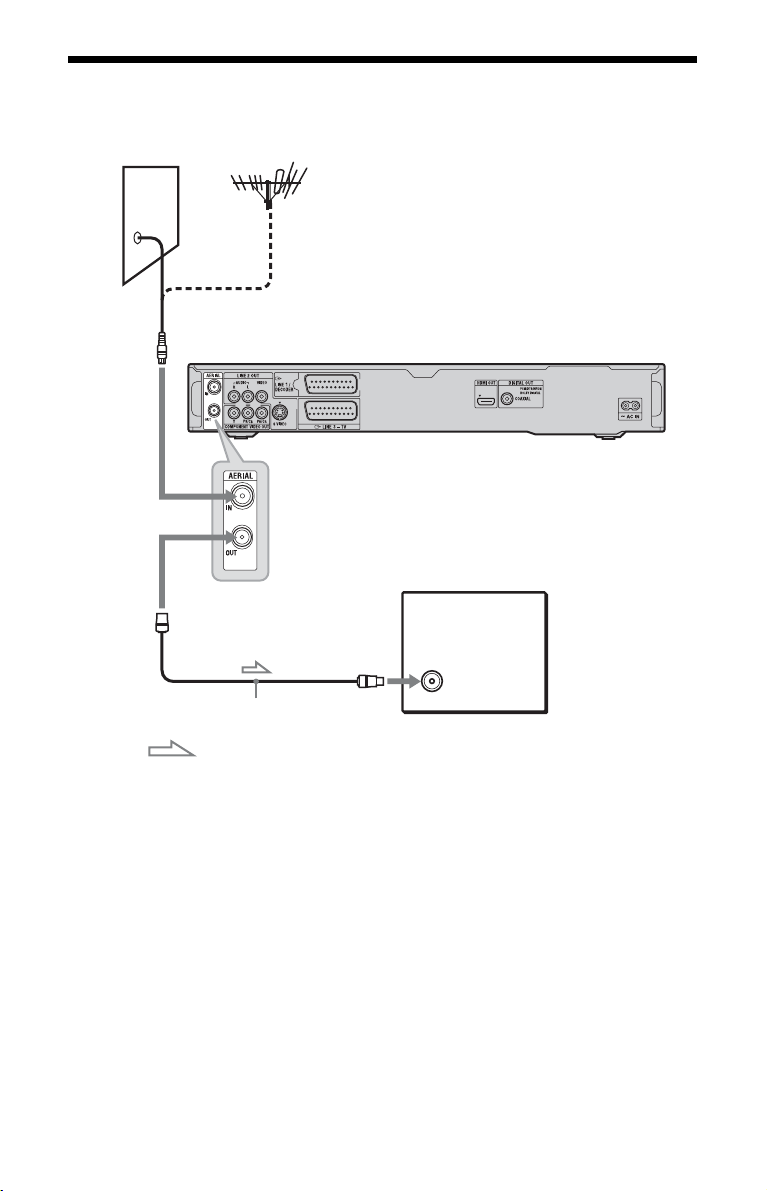
Шаг 1: Подсоединение антенного кабеля
Подсоедините антенный кабель, следуя действиям пунктов, приведенных ниже.
Стена
к гнезду AERIAL IN
DVD-рекордер
к гнезду AERIAL OUT
к антенному входу
Антенный кабель (прилагается)
: Поток сигналов
Телевизор
1 Отсоедините антенный кабель от Вашего телевизора и
подсоедините его к гнезду AERIAL IN на задней панели рекордера.
2 Соедините гнездо AERIAL OUT рекордера и антенный вход Вашего
телевизора, используя прилагаемый антенный кабель.
16
Page 17

Шаг 2: Подсоединение видеошнуров/ шнура HDMI
Выберите одну из следующих конфигураций, A – E, в соответствии с входным
гнездом на Вашем телевизионном мониторе, проекторе или аудиокомпоненте
таком, как аудио/видео усилителе (приемнике). Это даст Вам возможность
просматривать изображения.
B
Телевизор, проекто р
или аудиокомпонент
(зеленый)
(синий)
к гнезду LINE 2
OUT (VIDEO)
(желтый)
(крас-
ный)
Аудио/видео шнур
(не прилагается)
Шнур SCART (не прилагается)
к гнезду T LINE 3 – TV
к гнезду LINE
2 OUT
(S VIDEO)
Телевизор
DVD-рекордер
к гнезду HDMI OUT
A
Подсоединения и установки
к гнезду
COMPONENT
VIDEO OUT
(зеленый)
(синий)
D
Телевизор, проектор или
аудиокомпонент
: Поток сигналов
Компонентный
видеошнур (не
прилагается)
(крас-
ный)
Шнур S-video
(не прилагается)
C
Телевизор, проектор
или аудиокомпонент
Шнур HDMI
(не
прилагается)
E
Телевизор, проектор
или аудиокомпонент
,Продолжение следует
17
Page 18
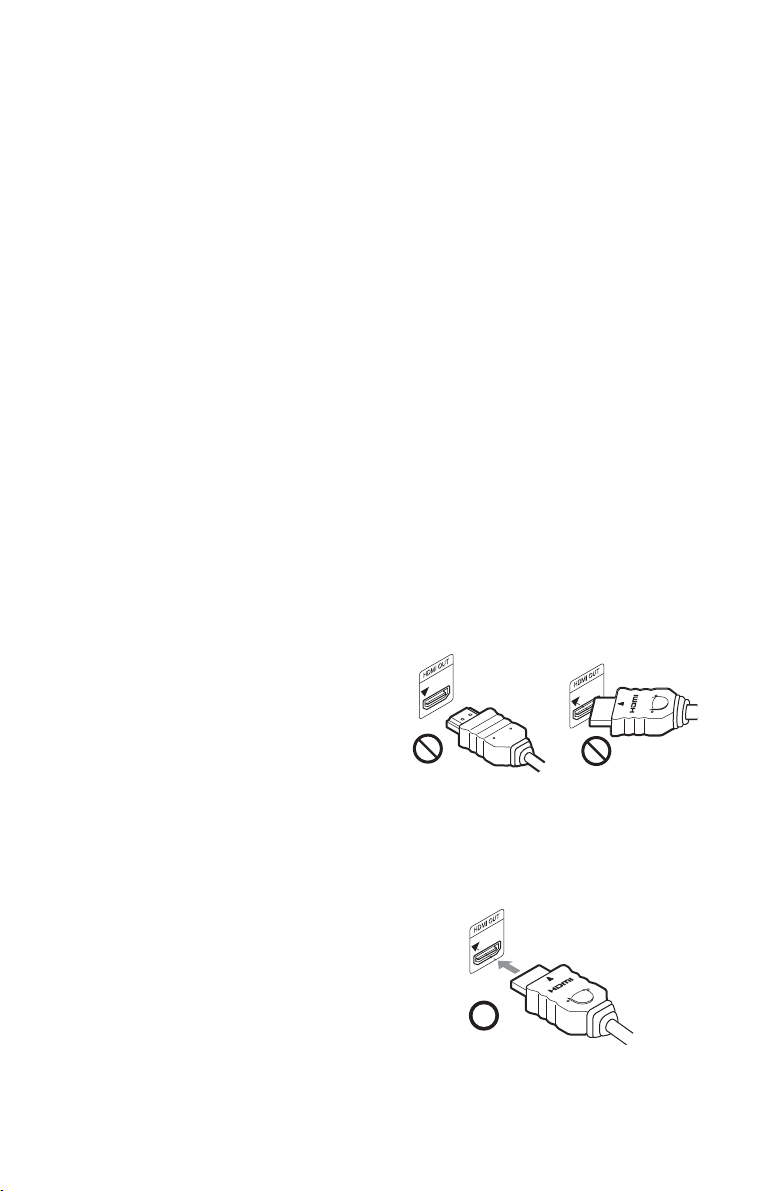
A Входное гнездо SCART
При установке параметра “Выход
LINE 3” в положение “S-Video” или
“RGB” в настройках “Видео вх/вых”
(стр. 127) используйте шнур SCART,
соответствующий выбранному
сигналу.
B Входное гнездо видеосигнала
Вы будете наслаждаться
изображениями стандартного
качества.
C Входное гнездо S VIDEO
Вы будете наслаждаться
высококачественными
изображениями.
D Компонентные входные
гнезда видеосигнала (Y, P
R/CR)
P
Вы будете наслаждаться точным
воспроизведением цвета и
высококачественными
изображениями.
Если Ваш телевизор принимает
сигналы в прогрессивном формате
525p/625p, использ уйте это соединение
и установить значение опции
“Построчная” в настройках “Простая
настройка” в положение
“Совместимый” (стр. 26). Затем
установите опцию “Компонент.
видеовых.” в положение
“Построчный” в настройках “Видео
вх/вых”, чтобы посылать
прогрессивные видеосигналы.
Подробные сведения приведены в
разделе “Компонент. видеовых.” на
стр. 127.
B/CB,
E Входное гнездо HDMI
Используйте сертифицированный
шнур HDMI (не прилагается), чтобы
наслаждаться высококачественным
цифровым изображением и звуком с
гнезда HDMI OUT.
При подсоединении телевизора Sony,
совместимого с функцией “Контроль
по HDMI”, см. стр. 20.
Для просмотра сигналов от
подсоединенного спутникового
ресивера, если спутниковый ресивер
подсоединен к рекордеру только с
помощью шнура SCART, включите
рекордер.
При подсоединении к гнезду
HDMI
Выполните действия пунктов,
приведенных ниже. Неосторожное
обращение может повредить гнездо
HDMI и разъем.
1 Тщательно совместите гнездо
HDMI на задней панели рекордера
с разъемом HDMI, проверив их
форму.
Убедитесь, что разъем не
перевернут и не наклонен.
НеровноРазъем перевернут
2 Вставьте разъем HDMI прямо в
гнездо HDMI.
Не сгибайте и не давите на разъем
HDMI.
18
Page 19
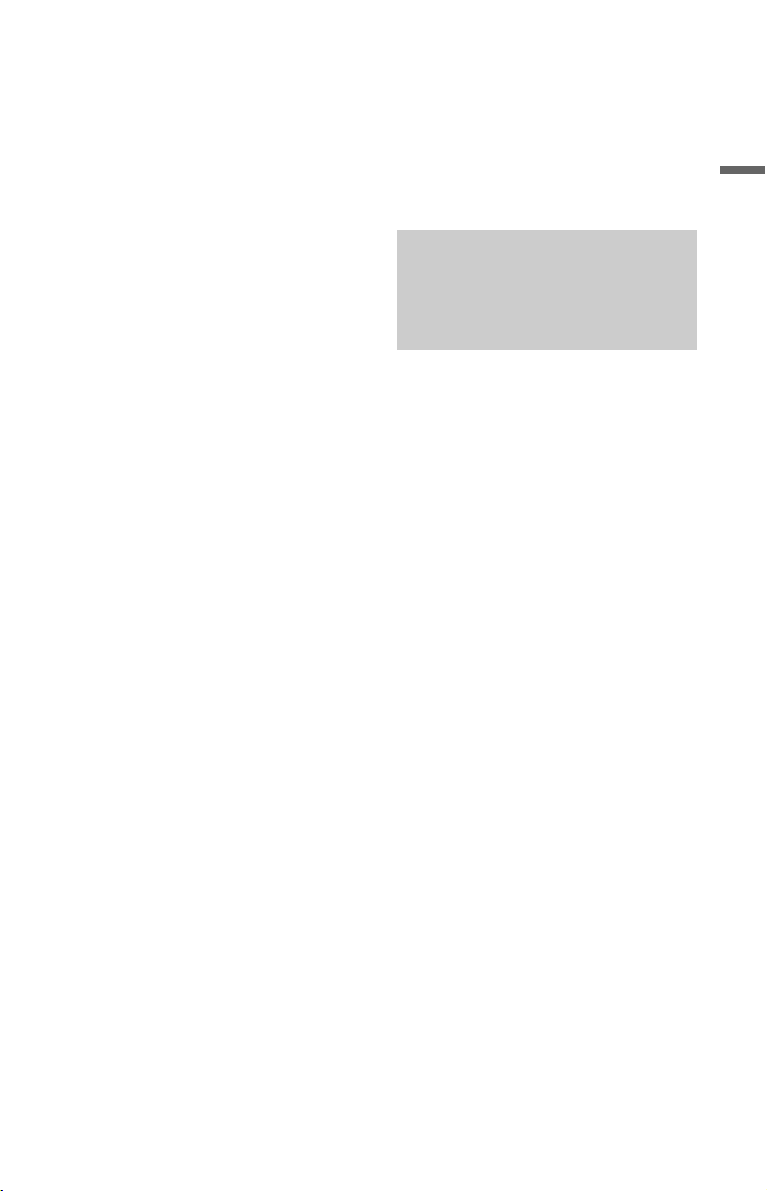
b Примечания
• Убедитесь, что Вы отсоединили шнур
HDMI при перемещении рекордера.
• Не давите слишком сильно на стену
корпуса, если Вы ставите рекордер на
корпус с подключенным шнуром HDMI.
Это может повредить гнездо HDMI или
шнур HDMI.
• Не перекручивайте разъем HDMI при
подключении или отключении от гнезда
HDMI во избежание повреждения гнезда
HDMI и разъема.
При воспроизведении
“широкоэкранных”
изображений
Некоторые записанные изображения
могут не соответствовать экрану
Вашего телевизора. Для изменения
размера изображения см. стр. 135.
Если Вы выполняете
подсоединение к кассетному
видеомагнитофону
Подсоедините Ваш кассетный
видеомагнитофон к гнезду LINE 1/
DECODER рекордера (стр. 28).
b Примечания
• Не устанавливайте соединение между
рекордером и Вашим телевизором с
помощью более чем одного типа
видеошнура одновременно.
• Не выполняйте подключения A и E
одновременно.
• Если Вы подсоединяете рекордер к
Вашему телевизору через гнезда SCART,
источник входного сигнала Вашего
телевизора автоматически
устанавливается на рекордер при начале
воспроизведения. При необходимости
нажмите кнопку TV t на пульте
дистанционного управления для возврата
источника входного сигнала на телевизор.
• Если Вы подключаете рекордер к
телевизору с помощью соединения
SMARTLINK, установите опцию “Выход
LINE 3” в настройках “Видео вх/вых” в
положение “Video”.
• Вы не мож ете подсоединить гнездо HDMI
OUT (подсоединение E) к гнездам DVI,
которые не являются HDCPсовместимыми (например, гнезда DVI на
дисплеях ПК).
• Компонентные видеосигналы и сигналы
RGB не подаются на выход при
использовании подключения HDMI.
* Данный DVD-рекордер включает
технологию High-Definition Multimedia
Interface (HDMI™).
HDMI, логотип HDMI и High-Definition
Multimedia Interface являются торговыми
марками или зарегистрированными
торговыми марками HDMI Licensing
LLC.
О возможностях SMARTLINK (только для подсоединений SCART)
Если подсоединенный телевизор (или
другая подсоединенная аппаратура,
такая как спутниковый ресивер)
соответствует стандарту
SMARTLINK, NexTView Link
MEGALOGIC*1, EASYLINK*2,
CINEMALINK
VIEW LINK
*2
, Q-Link*3, EURO
*4
или T-V LINK*5, Вы
можете использовать следующие
функции SMARTLINK.
• Прямая ТВ-запись (стр. 36)
• Воспроизведение одним касанием
(стр. 58)
• Загрузка предварительных
установок
Вы можете загрузить данные
предварительных установок тюнера
с телевизора на данный рекордер и
настроить рекордер в соответствии с
этими данными в настройках
“Простая настройка”.
• Загрузка NexTView
Вы можете легко настроить таймер
при помощи функции загрузки
NexTView на Вашем телевизоре.
Для подготовки к
использованию функций
SMARTLINK
Установите параметр “Выход LINE 3”
в настройках “Видео вх/вых” в
положение “Video” (стр. 127), а
параметр “SMARTLINK” в
настройках “Опции” в положение
“Только этот рекордер” (стр. 141).
*3
,
Подсоединения и установки
,Продолжение следует
19
Page 20
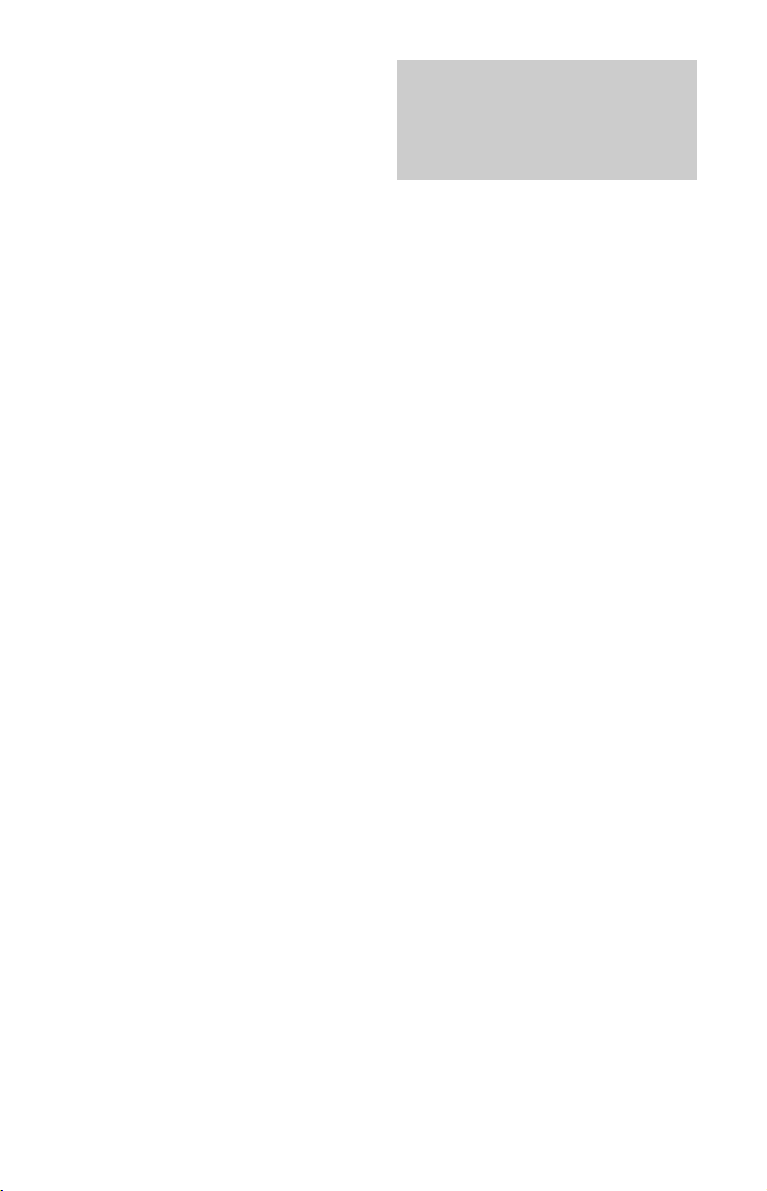
b Примечания
• Для выполнения правильного
подсоединения SMARTLINK Вам
понадобится полнопроводной 21штырьковой шнур SCART. Для
получения сведений относительно
данного подключения обращайтесь также
к руководству по эксплуатации Вашего
телевизора.
• Функции SMARTLINK могут не работать
в зависимости от подключенного
телевизора или другой аппаратуры. Для
получения дополнительной информации
обращайтесь к инструкции по
эксплуатации, прилагаемой к Вашему
телевизору или другой аппаратуре.
• Не все телевизоры реагируют на
вышеперечисленные функции.
*1
“MEGALOGIC” является
зарегистрированной торговой маркой
Grundig Corporation.
*2
“EASYLINK” и “CINEMALINK”
являются торговыми марками Philips
Corporation.
*3
“Q-Link” и “NexTView Link” являются
торговыми марками Panasonic
Corporation.
*4
“EURO VIEW LINK” является торговой
маркой Toshiba Corporation.
*5
“T-V LINK” является торговой маркой
JVC Corporation.
О функциях “Контроль по HDMI” для ‘BRAVIA’ Sync (только для подсоединений HDMI)
При подключении компонентов Sony,
совместимых с функцией “Контроль
по HDMI”, с помощью шнура HDMI
(не прилагается), процедура
упрощается, как показано ниже:
• Воспроизведение одним касанием
(стр. 58)
• Выключение питания системы
Когда Вы отключаете телевизор с
помощью кнопки выключения
питания на пульте дистанционного
управления телевизора, рекордер и
компоненты, совместимые с
функцией “Контроль по HDMI”,
автоматически отключаются.
Однако рекордер не выключается во
время записи или перезаписи, даже
если Вы выключите телевизор.
• Дисплей ‘BRAVIA’ Sync
Вы можете управлять рекордером,
нажимая кнопку SYNC MENU на
пульте дистанционного управления
телевизора.
20
b Примечания
• В зависимости от подключенного
компонента функция “Контроль по
HDMI” может не работать. Обращайтесь
к инструкции по эксплуатации,
прилагаемой к компоненту.
• Вы можете использовать возможности
дисплея ‘BRAVIA’ Sync только тогда,
когда на подсоединенном телевизоре
имеется кнопка SYNC MENU.
Подробные сведения о ‘BRAVIA’ Sync
приведены в инструкции по эксплуатации,
прилагаемой к телевизору.
• Для использования функций ‘BRAVIA’
Sync установите опцию “Контроль по
HDMI” в установках “HDMI выход” в
положение “Вкл” (по умолчанию)
(стр. 140).
Page 21
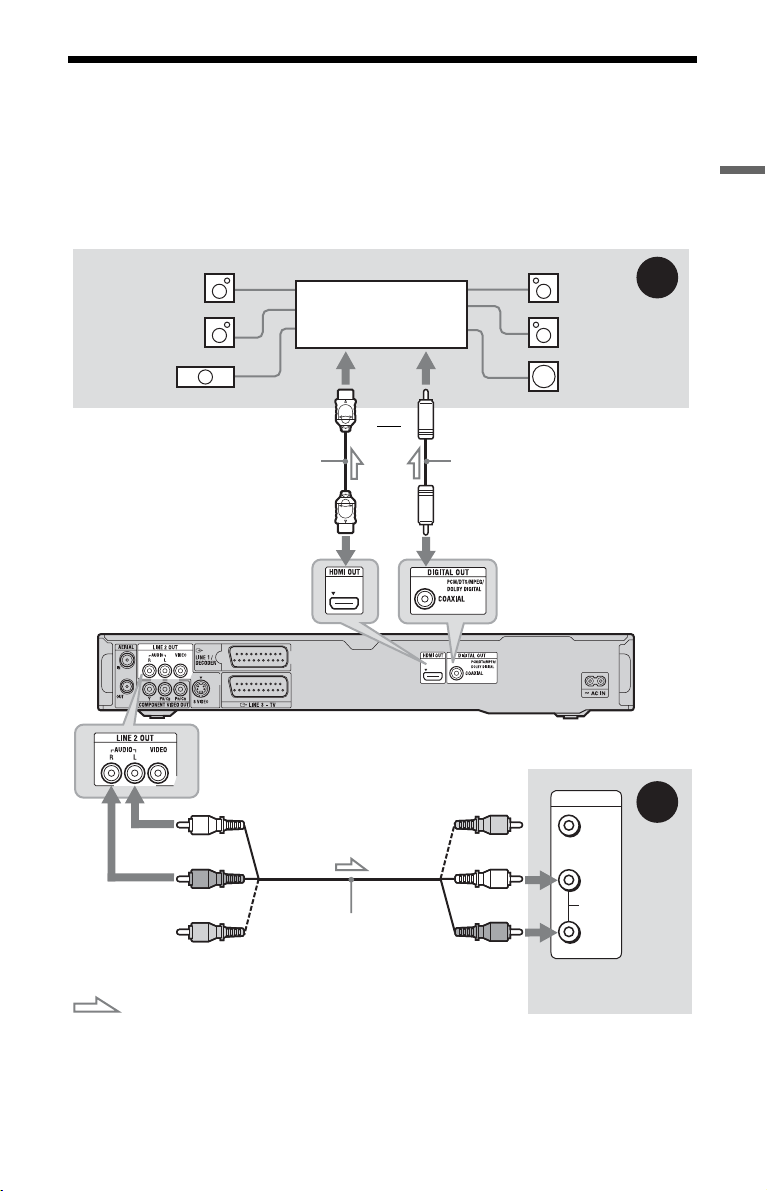
Шаг 3: Подсоединение аудиошнуров/ шнура HDMI
Выберите одну из следующих конфигураций, A или B, в соответствии с
входным гнездом на Вашем телевизионном мониторе, проекторе или
аудиокомпоненте таком, как аудио/видео усилитель (приемнике). Это даст Вам
возможность слушать звук.
[Громкоговорители]
Задний (Л)
Передний (Л)
Центральный
Аудиокомпонент с
декодером
или
Шнур HDMI
(не прилагается)
к гнезду HDMI OUT
к гнезду LINE 2 OUT (R-AUDIO-L)
к коаксиальному/HDMI цифровому
входу
к гнезду DIGITAL OUT (COAXIAL)
[Громкоговорители]
Задний (П)
Передний (П)
Сверхнизкочастотный
громкоговоритель
Коаксиальный цифровой шнур
(не прилагается)
DVD-рекордер
A
Подсоединения и установки
(белый)
(красный)
Аудио/видео шнур
(желтый)*
: Поток сигналов
* Желтый штекер используется для видеосигналов (стр. 17).
(не прилагается)
(желтый)
(белый)
(красный)
INPUT
VIDEO
L
AUDIO
R
Телевизор, проектор
или аудиокомпонент
,Продолжение следует
B
21
Page 22
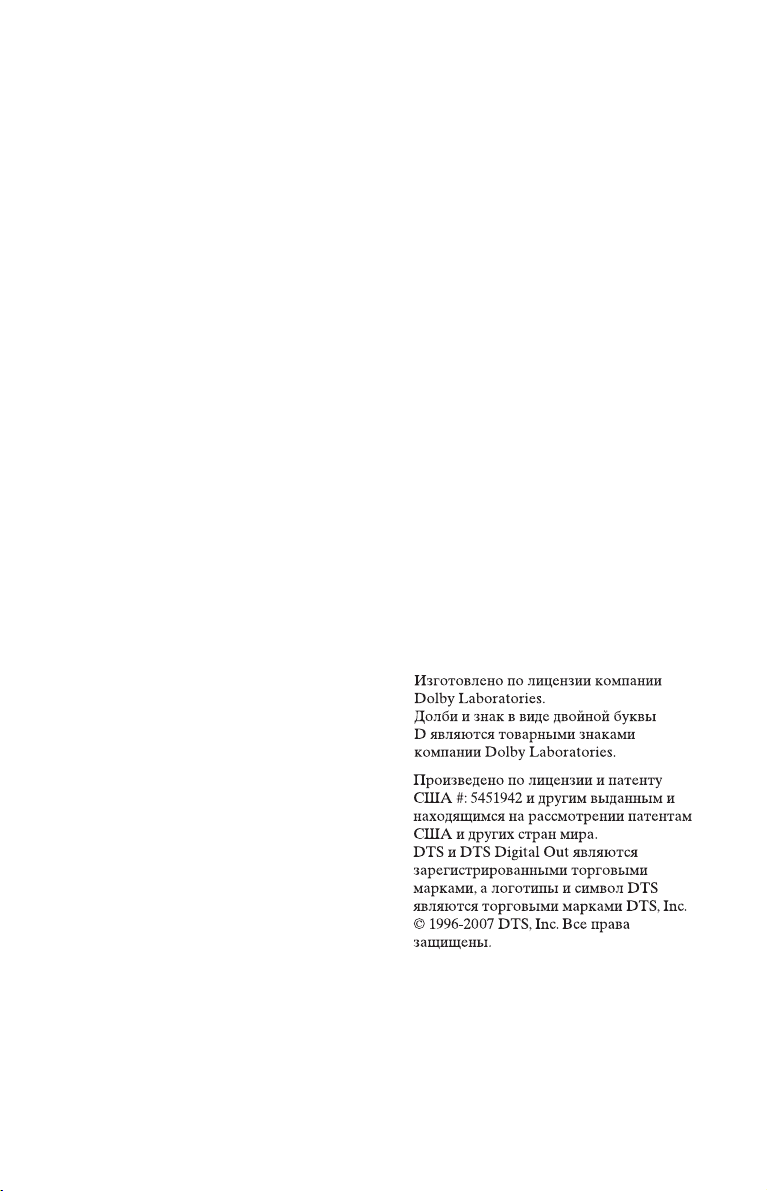
A Цифровое входное гнездо
аудиосигнала
Используйте данное подключение,
если Ваш аудиокомпонент имеет
декодер Dolby
*1
Digital, DTS*2 или
MPEG аудио декодер и цифровое
входное гнездо. Вы сможете
наслаждаться эффектами
окружающего звука Dolby Digital
(5.1 каналов), DTS (5.1 каналов) и
MPEG аудио (5.1 каналов).
Если Вы подключаете
аудиокомпонент Sony, совместимый с
функцией “Контроль по HDMI”,
обратитесь к инструкции по
эксплуатации, прилагаемой к
аудиокомпоненту.
B Входные гнезда аудиосигнала
L/R (левый/правый)
При данном соединении для звука
будут использоваться два
громкоговорите ля Вашего телевизора
или аудиокомпонента.
z Совет
Для получения информации о правильном
расположении громкоговорителей
обратитесь к инструкциям по
эксплуатации, прилагаемым к
подсоединяемым компонентам.
b Примечания
• Не подсоединяйте одновременно гнезда
аудиовыхода Вашего телевизора к
гнездам LINE IN (R-AUDIO-L). Это
может вызвать нежелательные помехи со
стороны громкоговорителей Вашего
телевизора.
• При соединении B не подсоединяйте
гнезда LINE IN (R-AUDIO-L) и LINE 2
OUT (R-AUDIO-L) к гнездам
аудиовыхода Вашего телевизора
одновременно. Это может вызвать
нежелательные помехи со стороны
громкоговорителей Вашего телевизора.
• При соединении A после завершения
подсоединения выполните
соответствующие установки в настройках
“Аудио выход” (стр. 130). В противном
случае из Ваших громкоговорителей звук
слышен не будет, или же будет слышен
громкий шум.
• Если Вы подключаете рекордер к
аудиокомпоненту при помощи шнура
HDMI, Вам понадобится выполнить одно
из следующих действий:
– Подключите аудиокомпонент к
телевизору при помощи шнура HDMI,
или
– Подключите рекордер к телевизору при
помощи видеошнура, отличного от
шнура HDMI (компонентного
видеошнура, шнура S-video или аудио/
видеошнура).
*1
22
*2
Произведено по лицензии и патенту
США #: 5451942 и другим выданным и
находящимся на рассмотрении патентам
США и других стран мира.
DTS и DTS Digital Out являются
зарегистрированными торговыми
марками, а логотипы и символ DTS
являются торговыми марками DTS, Inc.
© 1996-2007 DTS, Inc. Все права
защищены.
Page 23
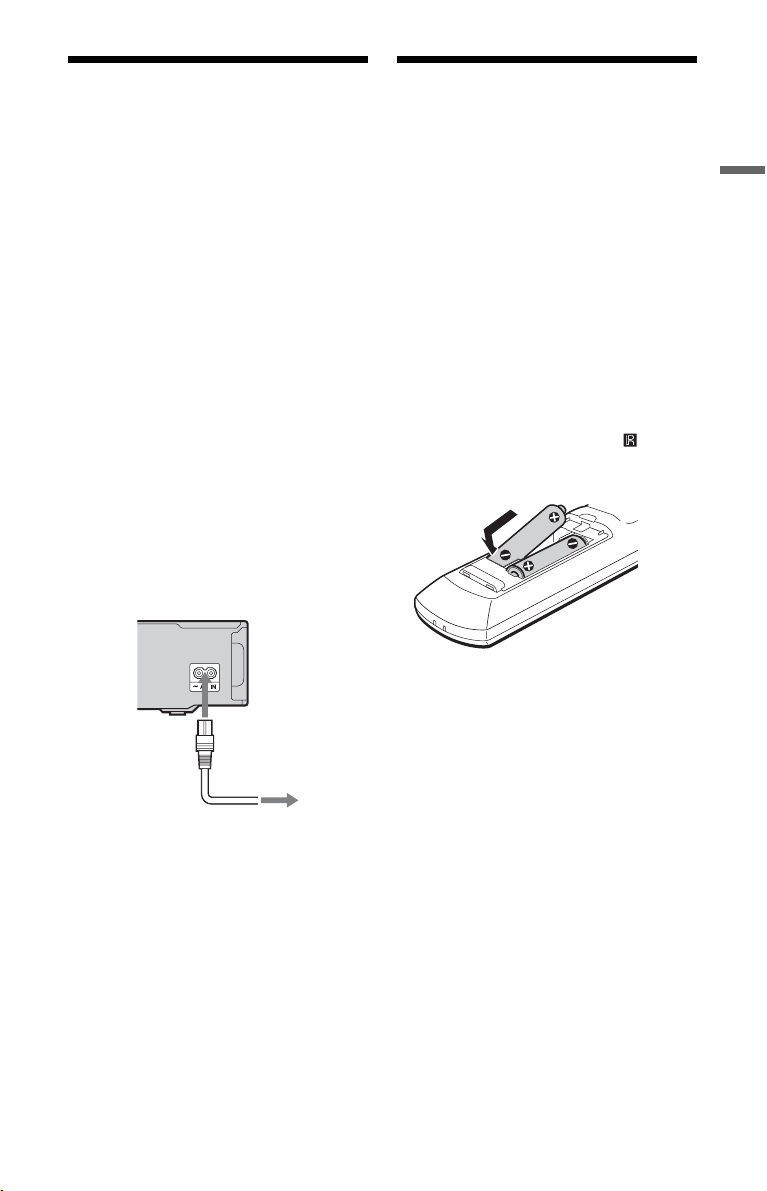
Шаг 4:
Шаг 5: Подготовка
Подсоединение
сетевого шнура
переменного тока
Подсоедините прилагаемый сетевой
шнур переменного тока к разъему AC
IN рекордера. Затем подключите
сетевые шнуры рекордера и
телевизора к электрической сети.
После подсоединения сетевого шнура
переменного тока Вам следует
немного подождать, прежде чем
начать эксплуатацию рекордера.
Вы можете начать эксплуатацию
рекордера сразу, как только
высветится дисплей передней панели,
и рекордер войдет в режим ожидания.
Если Вы подсоединяете
дополнительную аппаратуру к
данному рекордеру (стр. 28), не
забудьте подсоединить сетевой шнур
переменного тока после завершения
всех подсоединений.
к гнезду AC IN
1
2
к электрической сети
пульта
дистанционного
Подсоединения и установки
управления
Вы можете управл ять рекордером при
помощи прилагаемого пульта
дистанционного управления. Вставьте
две батарейки типа R6 (размер AA),
совмещая концы 3 и # батареек с
соответствующими значками внутри
батарейного отсека. При
использовании пульта
дистанционного управления
направляйте его на датчик
дистанционного управления на
рекордере.
b Примечания
• Если прилагаемый пульт дистанционного
управления создает помехи для другого
DVD-рекордера или проигрывателя Sony,
измените номер режима команд для
данного рекордера (стр. 25).
• Используйте батарейки надлежащим
образом во избежание возможных утечек
и коррозии. При появлении утечки не
прикасайтесь к жидкости голыми руками.
Соблюдайте следующие правила:
– Не используйте новую батарейку со
старой, или батарейки различных
производителей.
– Не пытайтесь перезаряжать батарейки.
– Если Вы не будете использовать пульт
дистанционного управления в течение
продолжительного периода времени,
удалите батарейки.
– При появлении утечки вытрите всю
жидкость внутри батарейного отсека и
вставьте новые батарейки.
,Продолжение следует
23
Page 24
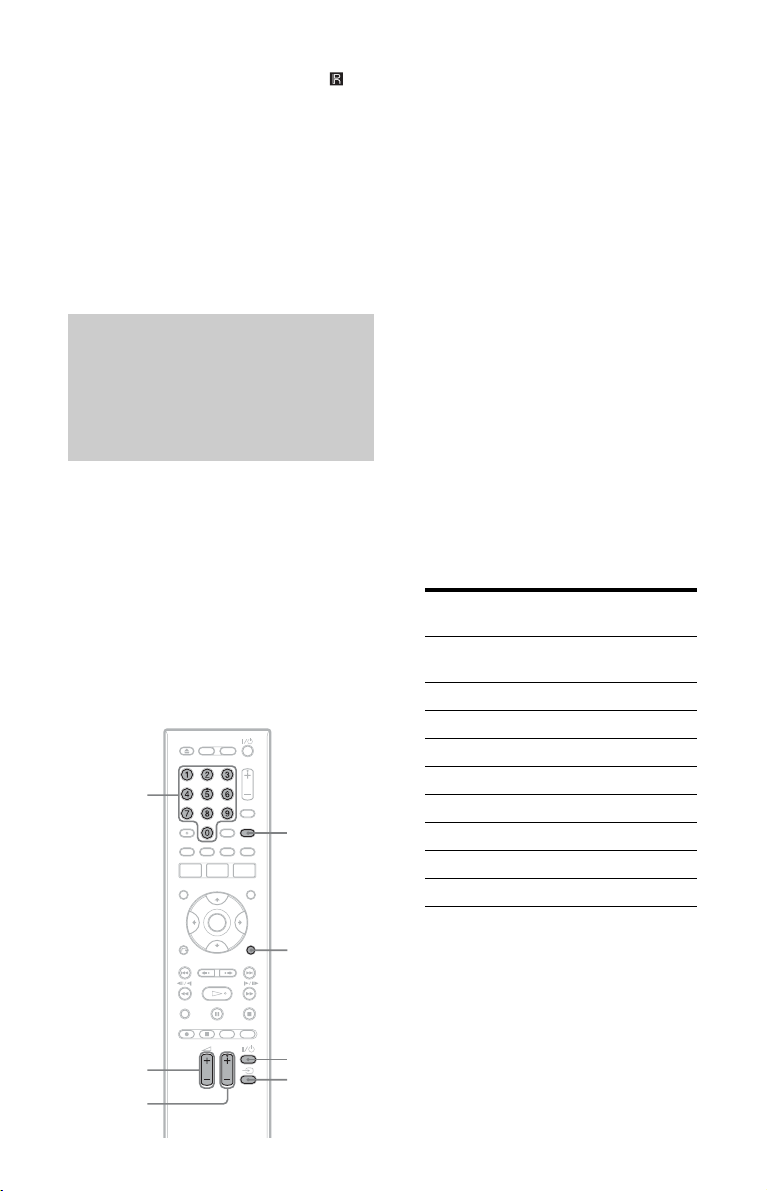
• Не подвергайте датчик дистанционного
управления (помеченный символом на
передней панели) воздействию прямого
солнечного света или осветительной
аппаратуры. Рекордер может не
реагировать на пульт дистанционного
управления.
• При замене батареек пульта
дистанционного управления кодовый
номер и режим команд могут быть
переустановлены на установку по
умолчанию. Установите нужный кодовый
номер и режим команд еще раз.
Управление телевизорами с помощью пульта дистанционного управления
Вы можете настроить сигнал пульта
дистанционного управления для
управления Вашим телевизором.
b Примечания
• В зависимости от подсоединенного
устройства, Вы, возможно, не сможете
управлять Вашим телевизором с
помощью некоторых или всех кнопок,
приведенных ниже.
• Если Вы введете новый кодовый номер,
то ранее введенный кодовый номер будет
стерт.
Цифровые
кнопки
TV/DVD
1 Нажмите и удерживайте
нажатой кнопку TV [/1,
расположенную в нижней
части пульта дистанционного
управления.
Не нажимайте кнопку [/1 в
верхней части пульта
дистанционного управления.
2 Удерживая нажатой кнопку
TV [/1, введите код фирмыизготовителя телевизора при
помощи цифровых кнопок.
Например, чтобы ввести “09”,
нажмите “0”, а затем “9”. После
того как Вы введете последнюю
цифру, отпустите кнопку TV [/1.
Кодовые номера телевизоров
с возможностью управления
Если приведено несколько
кодовых
вводить их по очереди до тех пор,
пока Вы не найдете тот, который
будет работать с Вашим
телевизором.
Производитель Кодовый
Sony 01
Hitachi 24
JVC 33
LG/Goldstar 76
Panasonic 17, 49
Philips 06, 08, 72
Samsung 71
Sharp 29
Toshiba 38
номеров, попробуйте
номер
(по умолчанию)
24
TV 2 +/–
TV PROG
+/–
DISPLAY
TV [/1
TV t
Page 25
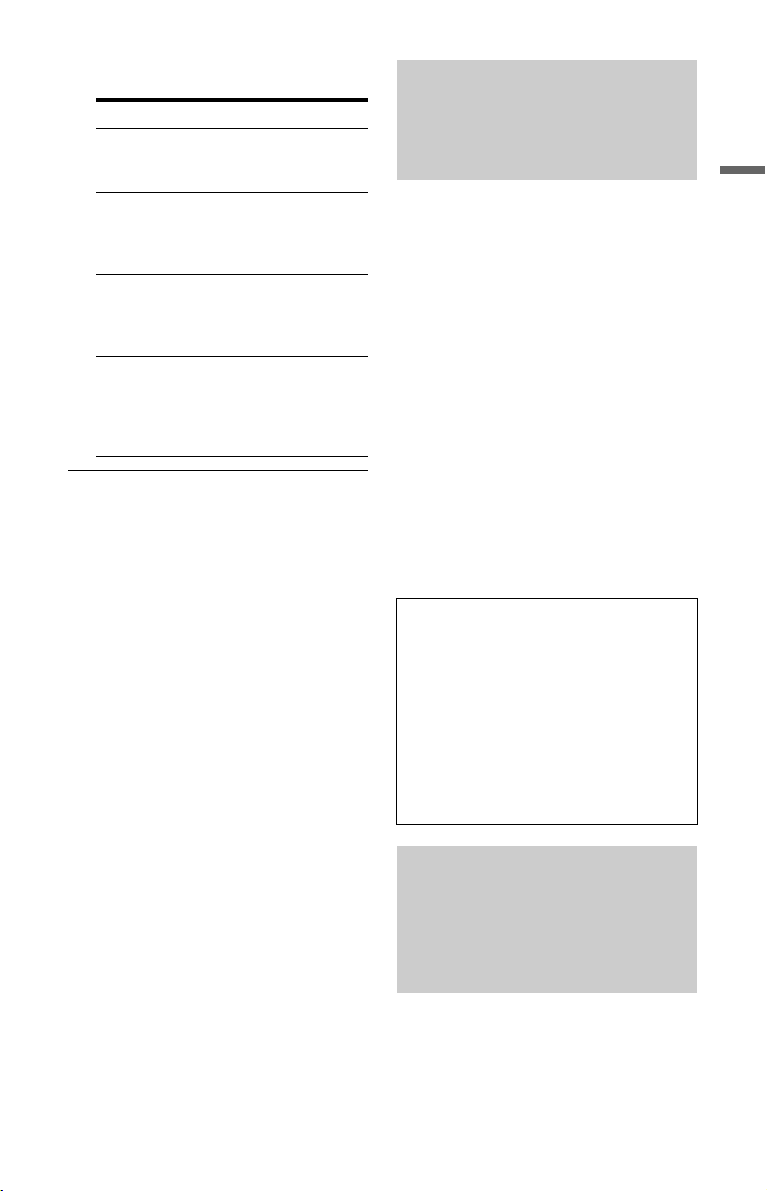
Пульт дистанцио нного управления
действует следующим образом:
Кнопки Операции
TV [/1 Включает и
TV
2 (громкость)
+/–
TV PROG +/– Выбирает
TV t (выбор
источника
входного
сигнала)
выключает Ваш
телевизор.
Регулирует
громкость
Вашего
телевизора.
программу на
Вашем
телевизоре.
Переключает
источник
входного сигнала
Вашего
телевизора.
Для работы с кнопкой TV/DVD
(только для подключений
SCART)
Кнопка TV/DVD выполняет
переключение между режимом
телевизора и DVD. Нажмите кнопку
TV/DVD в режиме остановки или если
на экране телев изора не отображается
меню. При использовании данной
кнопки направьте пульт
дистанционного управления на
рекордер.
Режим телевизора: Переключитесь в
этот режим, если Вы в основном
используете тюнер телевизора. Если
Вы начинаете воспроизведение,
источник входного сигнала для
телевизора автоматически
устанавливается в режим рекордера.
Режим DVD: Переключитесь в этот
режим, если Вы в основном
используете тюнер рекордера.
Для проверки текущего режима
нажмите кнопку DISPLAY (стр. 40).
Если у Вас есть DVDпроигрыватель Sony или
несколько DVDрекордеров Sony
Если прилагаемый пульт
дистанционного управления создает
помехи для другого DVD-рекордера
или проигрывателя Sony, после
завершения процедуры “Шаг 6:
Простая настройка” установите такой
номер режима команд для данного
рекордера и прилагаемого пульта
дистанционного управления, который
бы отличался от номера другого DVDрекордера или проигрывателя Sony.
Установкой режима команд по
умолчанию для данного рекордера и
прилагаемого пульта дистанционного
управления является “3 (Устан.по
умолч.)”.
Вы можете проверить текущий режим
команд на дисплее передней панели.
Подробные сведения приведены на
стр. 141.
Установкой режима команд по
умолчанию для данного рекордера и
прилагаемого пульта
дистанционного управления является
“3 (Устан.по умолч.)”.
Пульт дистанцион ного управления не
работает, если для рекордера и
пульта дистанционного управления
установлены различные номера
режима команд. Установите
одинаковый режим команд.
Изменение положений программ рекордера при помощи пульта дистанционного управления
Подсоединения и установки
Вы можете изменять положения
программ рекордера при помощи
цифровых кнопок.
Пример: для выбора канала 50
Нажмите кнопки “5”, “0”, затем
нажмите кнопку ENTER.
25
Page 26
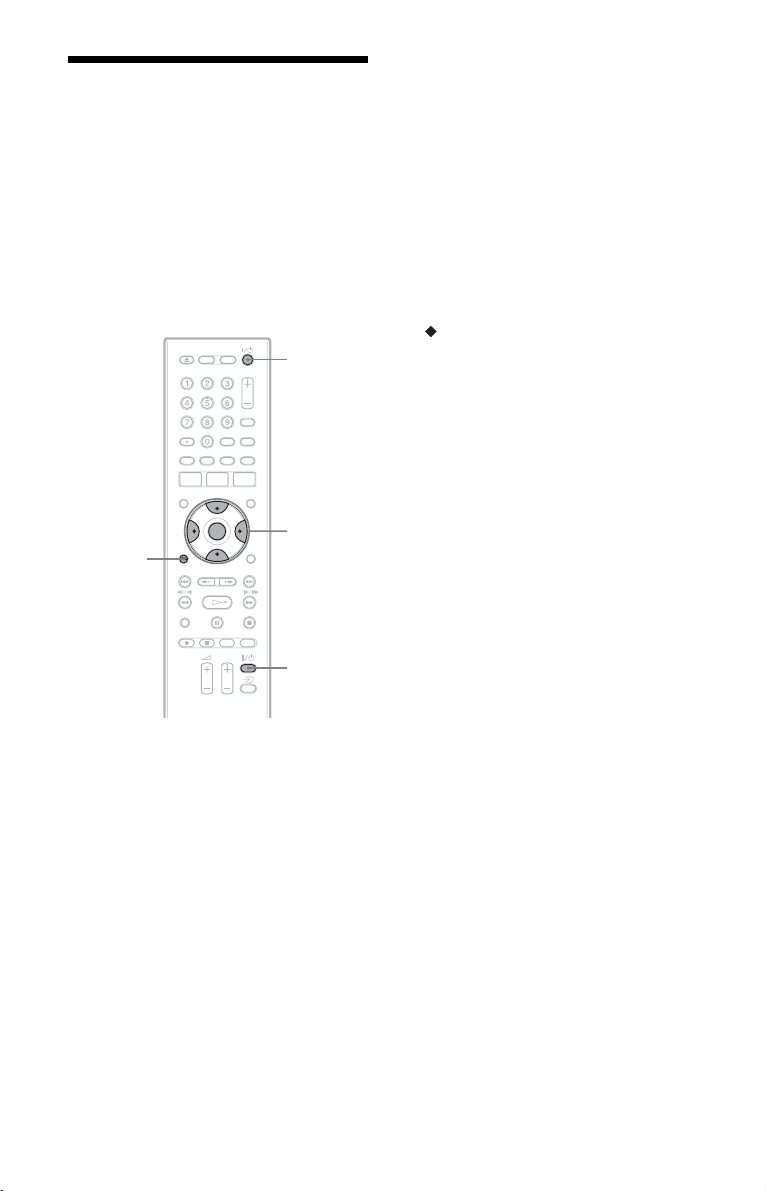
Шаг 6: Простая настройка
Выполните основные настройки,
следуя экранным инструкциям
функции “Простая настройка”.
Во время выполнения данной
процедуры будьте осторожны и не
отключайте кабели, а также не
прерывайте функцию “Простая
настройка”.
[/1
</M/m/,,
O
RETURN
ENTER
TV [/1
1 Включите рекордер и Ваш
телевизор. Затем
переключите переключатель
входного сигнала на Вашем
телевизоре так, чтобы сигнал
рекордера появился на
экране Вашего телевизора.
Появится индикация “Язык”.
• Если индикация “Язык” не
появляется, выберите опцию
“Простая настройка” из
настроек “Основные” в разделе
“Начальные настр-ки” в
системном меню (стр. 123).
2 Выберите язык для экранных
индикаций при помощи
кнопок </M/m/, и нажмите
кнопку ENTER.
Появится сообщение об
первоначальных установках.
3 Выберите команду “Пуск”
при помощи кнопок M/m, и
нажмите кнопку ENTER.
Следуйте экранным инструкциям
для выполнения следующих
настроек.
Автомат. настройка
• Если Вы подключаете телевизор
к данному рекордеру, не
используя функцию
SMARTLINK, выберите опцию
“Авт. сканирование”. Затем
выберите свою страну/область с
помощью кнопок </,, а затем
нажмите кнопку ENTER.
Порядок положения программ
будет установлен в соответствии
с выбранной Вами страной/
областью.
• Если Вы подключаете телевизор
к данному рекордеру с помощью
функции SMARTLINK,
выберите опцию “Загрузка с
ТВ”. Затем выберите свою
страну/область с помощью
кнопок </,, а затем нажмите
кнопку ENTER. Данные
предварительных установок
тюнера будут загружены с
телевизора на данный рекордер.
(Для получения дополнительной
информации обращайтесь к
инструкции по эксплуатации,
прилагаемой к Вашему
телевизору).
• Для пропуска данной установки
выберите команду “Не
настраивать”.
Для установки
последовательности программ
вручную, см. стр. 124.
26
Page 27
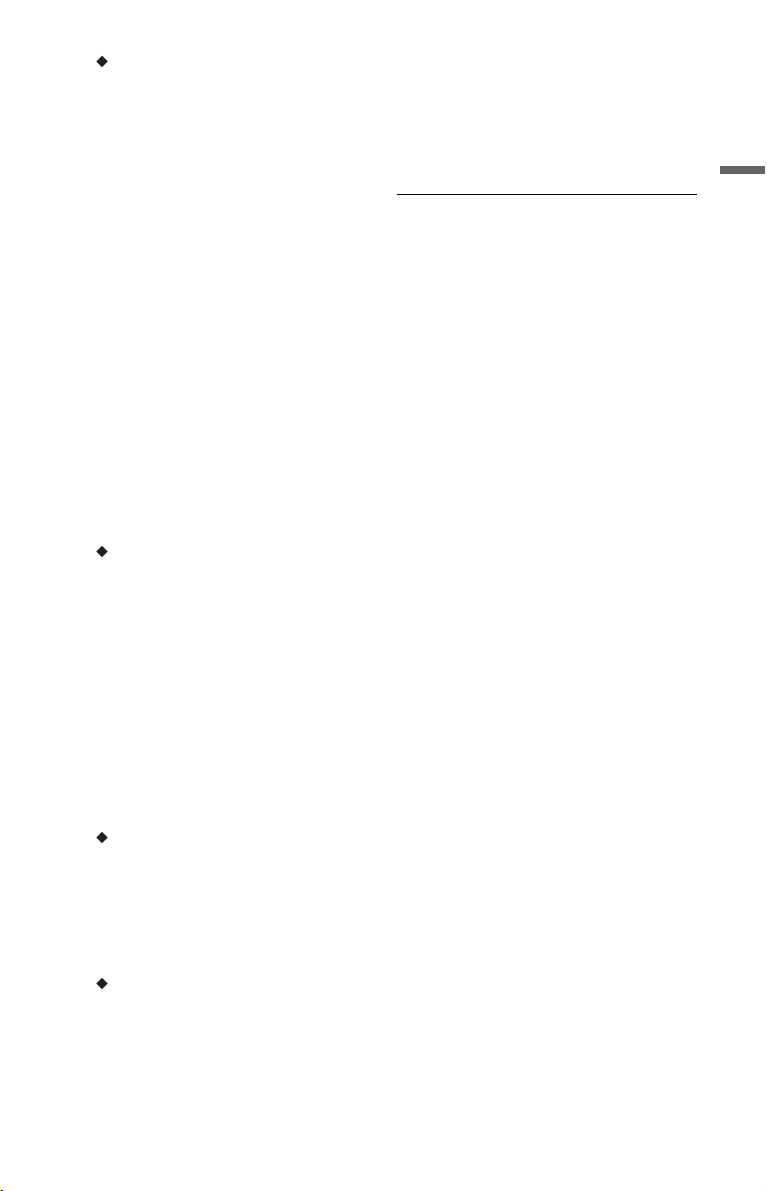
Настройка часов
Функция “Автоматич.” не может
быть использована в Вашем
регионе.
• Выберите опцию “Ручная”,
чтобы установить часы вручную.
Появится индикация “Настр.
часов вручную”.
1 Выберите часовой пояс для
Вашей области или GMT
(время по Гринвичу) с
помощью кнопок </, и
нажмите кнопку m.
2 Выберите опцию “Вкл” с
помощью кнопок </,, если
Вы находитесь в зоне летнего
времени, и нажмите кнопку
ENTER.
3 Установите день, месяц, год,
часы и минуты с помощью
кнопок </M/m/,, а затем
нажмите кнопку ENTER для
запуска часов.
Тип телевизора (стр. 135)
• Если у Вас имеется
широкоэкранный телевизор,
выберите установку “Широкий
(16:9)”.
• Если у Вас имеется стандартный
телевизор, выберите установку
“Стандартный (4:3)”. Эта
установка будет определять,
каким образом
“широкоэкранные”
изображения будут
отображаться на Вашем
телевизоре.
Построчная
Если Вы подключаете к данному
рекордеру телевизор
прогрессивного формата с
помощью гнезд COMPONENT
VIDEO OUT, выберите опцию
“Совместимый”.
Предупреждающие
сообщения HDD
Ознакомьтесь с данными
предупреждающ ими сообщениями
жесткого диска, а затем нажмите
кнопку ENTER.
4 Выберите команду
“Закончить настройку” при
помощи кнопок M/m, и
нажмите кнопку ENTER.
Работа функции “Простая
настройка” будет завершена.
Для возврата к предыдущему
пункту
Нажмите кнопку O RETURN.
z Совет
Если Вы хотите запустить функцию
“Простая настройка” еще раз, выберите
опцию “Простая настройка” из настроек
“Основные” в разделе “Начальные настрки” в системном меню (стр. 123).
Подсоединения и установки
27
Page 28
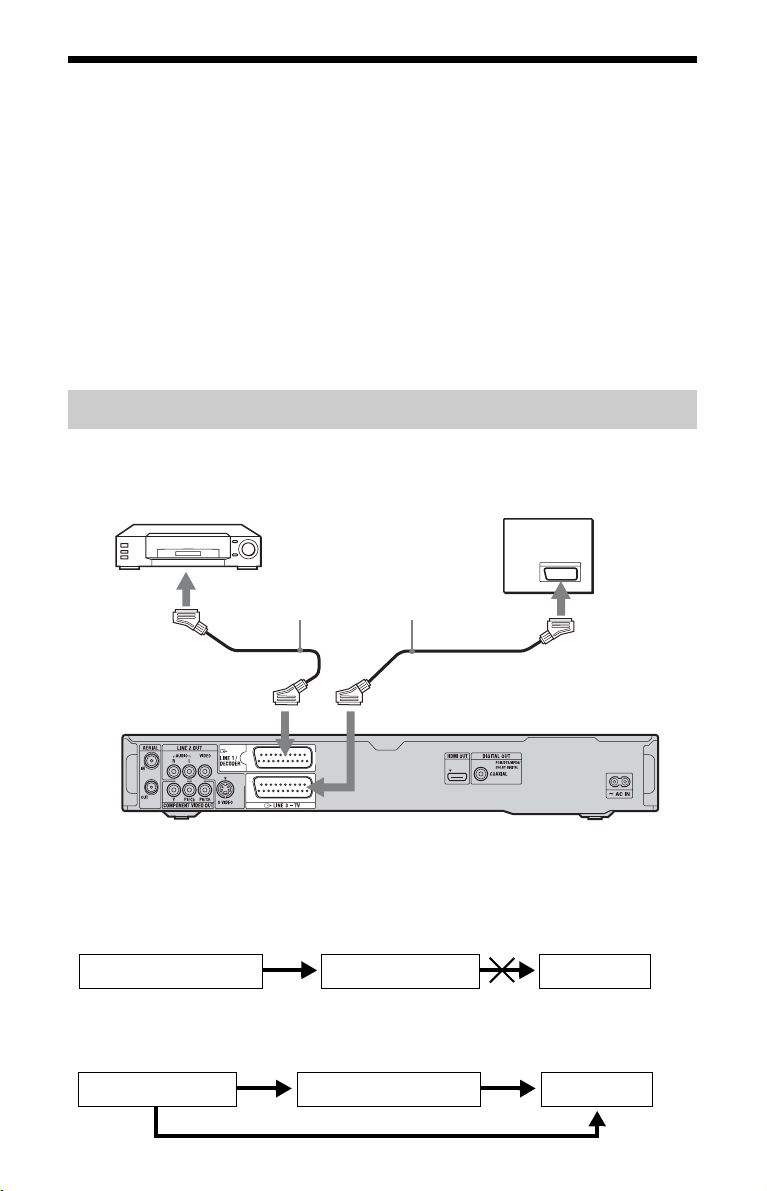
Подсоединение кассетного видеомагнитофона или подобного устройства
После отсоединения сетевого шнура переменного тока рекордера от
электрической сети подсоедините кассетный видеомагнитофон или подобное
записывающее устройство к гнездам LINE IN данного рекордера.
Используйте гнездо DV IN на передней панели, если аппаратура имеет выходное
гнездо DV (гнездо i.LINK) (стр. 88).
Для получения дополнительной информации см. инструкцию по эксплуатации,
прилагаемую к подсоединяемой аппаратуре.
Для записи на этот рекордер см. раздел “Запись с подсоединенной аппаратуры”
на стр. 53.
Подсоединение к гнезду LINE 1/DECODER
Подсоедините кассетный видеомагнитофон или подобное записывающее
устройство к гнезду LINE 1/DECODER данного рекордера.
Кассетный
видеомагнитофон
Телевизор
к гнезду i LINE 1/
DECODER
Шнур SCART (не прилагается)
к гнезду T LINE 3 – TV
к входу SCART
DVD-рекордер
b Примечания
• Изображения, содержащие сигналы защиты от копирования, запрещающие любое
копирование, не могут быть записаны.
• Если Вы передадите сигналы рекордера через кассетный видеомагнитофон, Вы можете
не получить четкого изображения на экране Вашего телевизора.
DVD-рекордер Телевизор
При подсоединении Вашего кассетного видеомагнитофона к DVD-рекордеру и Вашему
телевизору соблюдайте последовательность, указанную ниже. Для просмотра видеолент
используйте второй линейный вход на Вашем телевизоре.
Кассетный
видеомагнитофон
Кассетный
видеомагнитофон
DVD-рекордер
Линейный вход 1
Телевизор
28
Линейный
вход 2
Page 29
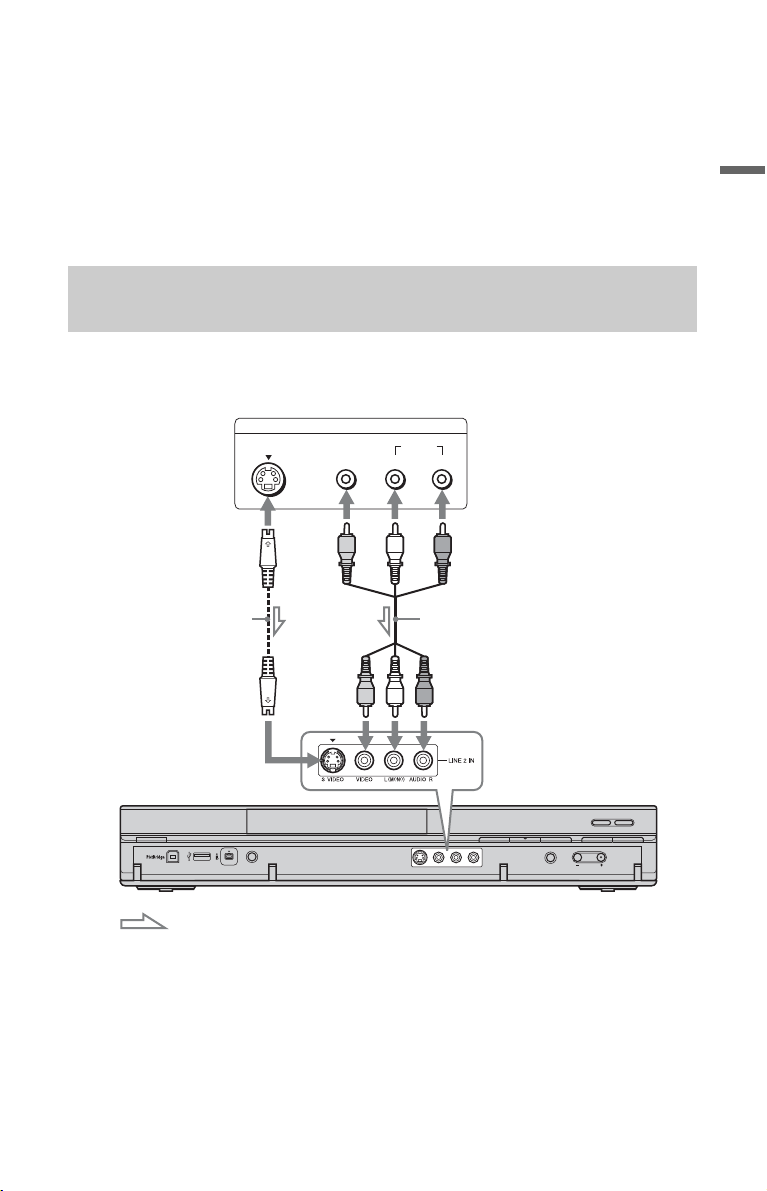
• Функции SMARTLINK недоступны для устройств, подсоединенных через гнездо LINE 1/
DECODER DVD-рекордера.
• Для просмотра изображений с видеомагнитофона или подобного устройства через
рекордер в то время, когда рекордер находится в режиме ожидания, установите опцию
“Экономичный режим” в положение “Выкл” (по умолчанию) в настройках “Основные”
(стр. 122).
• Если Вы выполняете запись на кассетный видеомагнитофон с данного DVD-рекордера,
не переключайте источник входного сигнала на телевизоре нажатием кнопки TV/DVD на
пульте дистанционного управления.
• Если Вы отсоедините сетевой шнур переменного тока рекордера, Вы не сможете
просматривать сигналы от подсоединенного кассетного видеомагнитофона.
Подсоединение к гнездам LINE 2 IN на передней панели
Подсоедините кассетный видеомагнитофон или подобное записывающее
устройство к гнездам LINE 2 IN данного рекордера. Если аппаратура имеет
гнездо S-video, Вы можете использовать шнур S-video вместо аудио/видео шнура.
Кассетный видеомагнитофон
и т.п.
S VIDEO
OUTPUT
VIDEO
AUDIO
LR
Подсоединения и установки
Шнур S-video
(не прилагается)
к гнезду LINE 2 IN
: Поток сигналов
z Совет
Если подсоединяемая аппаратура подает на выход только монофонический звуковой
сигнал, подсоединяйте ее только к входным гнездам L(MONO) и VIDEO на передней
панели рекордера. Не выполняйте подсоединение к входному гнезду R.
Аудио/видео шнур
(не прилагается)
DVD-рекордер
b Примечания
• Не подсоединяйте желтое гнездо LINE IN (VIDEO) при использовании шнура S-video.
• Не подсоединяйте выходное гнездо данного рекордера к входному гнезду другой
аппаратуры при установленном соединении между выходным гнездом другой аппаратуры
и входным гнездом данного рекордера. Это может привести к помехам (обратной связи).
• Не устанавливайте соединение между рекордером и Вашим телевизором с помощью
более чем одного типа видеошнура одновременно.
29
Page 30
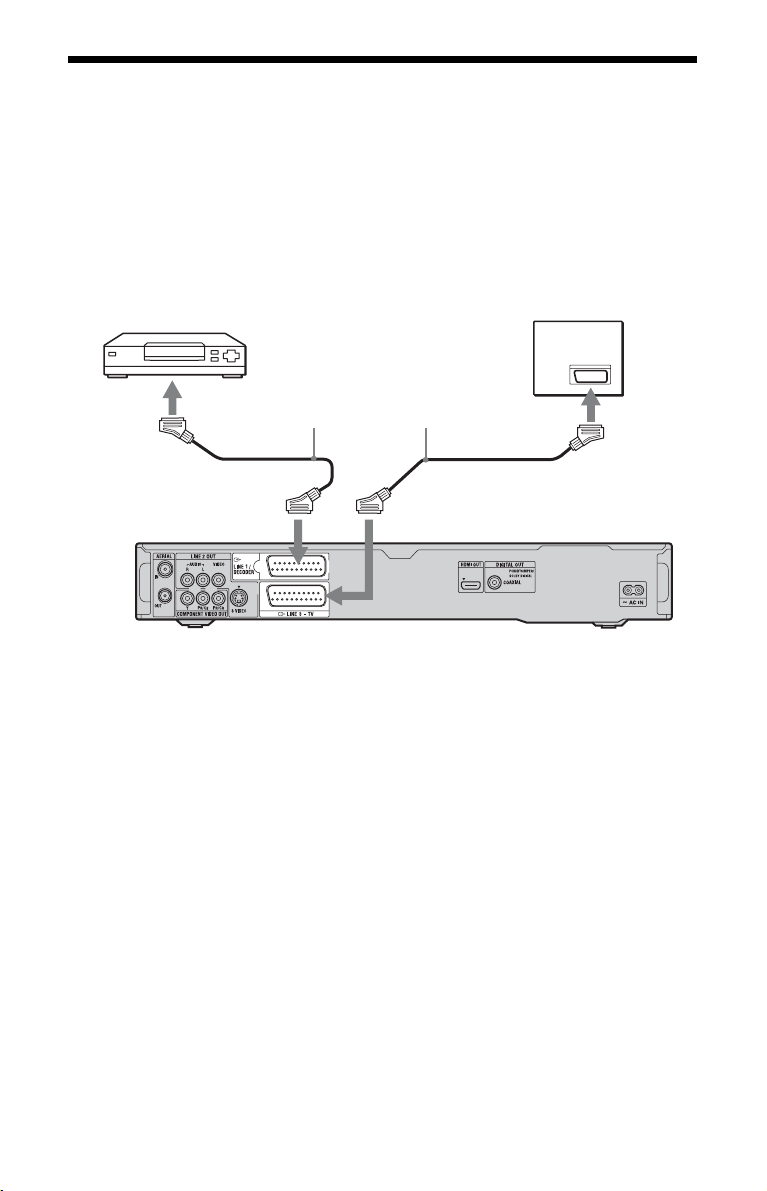
Подсоединение к спутниковому или цифровому тюнеру
Подсоедините спутниковый или цифровой тюнер к данному рекордеру с
помощью гнезда LINE 1/DECODER. При подсоединении тюнера отсоедините
сетевой шнур переменного тока рекордера от электрической сети.
Сведения об использовании функции синхронной записи приведены ниже.
НЕ устанавливайте опцию “Вход LINE 1” в установках “Видео вх/вых” (стр. 127)
в положение “Декодер” при выполнении данного подключения.
Спутниковый тюнер,
CanalSat и т.п.
Шнур SCART (не прилагается)
к гнезду T LINE 3 – TVк гнезду i LINE 1/DECODER
Телевизор
к входу SCART
DVD-рекордер
Если спутниковый тюнер может
выводить сигналы RGB
Данный рекордер принимает сигналы
RGB. Если спутниковый тюнер может
выводить сигналы RGB, подключите
разъем TV SCART на спутниковом
тюнере к гнезду LINE 1/DECODER и
установите опцию “Вход LINE 1” в
установках “Видео вх/вых” в
положение “RGB” (стр. 127). См.
руководство, прилагаемое к
спутниковому ресиверу.
Если Вы хотите использовать
функцию синхронной записи
Данное соединение необходимо для
использования функции синхронной
записи. См. раздел “Запись с
подсоединенной аппаратуры с
таймером (Синхронная запись)” на
стр. 53.
30
Установите опцию “Вход LINE 1” в
установках “Видео вх/вых” (стр. 127) в
соответствии с техническими
характеристиками Вашего
спутникового тюнера. Для получения
дополнительной информации
обратитесь к инструкции для Вашего
спутникового тюнера.
b Примечания
• Функция синхронной записи не работает с
некоторыми тюнерами. Подробные
сведения приведены в инструкции по
эксплуатации тюнера.
• Если Вы отсоедините сетевой шнур
переменного тока рекордера, Вы не
сможете просматривать сигналы от
подсоединенного тюнера.
Page 31

Подсоединение внешнего декодера
Вы можете просматривать или записывать программы внешнего декодера
(аналогового декодера PAY-TV/Canal Plus), если Вы подключите декодер (не
прилагается) к рекордеру. При подсоединении декодера отсоедините сетевой
шнур переменного тока рекордера от электрической сети. Заметьте, что если
Вы устанавливаете опцию “Вход LINE 1” в положение “Декодер” в пункте 7
процедуры “Установка положений программ внешнего декодера (аналогового
декодера PAY-TV/Canal Plus)” (стр. 32), Вы не сможете выбрать положение
“L1”, потому что Line 1 станет выделенной линией данных для декодера.
Подсоединение декодера
Подсоединения и установки
к гнезду AERIAL IN
Антенный кабель
(прилагается)
к гнезду T LINE 3 – TV
к гнезду
AERIAL OUT
Телевизор
к входу SCART
Шнур SCART
(не прилагается)
к гнезду i LINE 1/DECODER
Внешний декодер
(аналоговый декодер PAY-TV/
Canal Plus)
Шнур SCART
(не прилагается)
DVD-рекордер
,Продолжение следует
31
Page 32

Установка положений программ внешнего декодера (аналогового декодера PAY-TV/Canal Plus)
Для просмотра или записи аналоговых
программ PAY-TV/Canal Plus
установите Ваш рекордер на прием
положений программ при помощи
экранной индикации.
Для правильной установки положений
программ убедитесь, что выполнили
действия всех пунктов, приведенных
ниже.
1 Нажмите кнопку SYSTEM
MENU.
Появится системное меню.
2 Выберите опцию “Начальные
настр-ки” и нажмите кнопку
ENTER.
3 Выберите опцию “Видео вх/
вых” и нажмите кнопку
ENTER.
4 Выберите пункт “Выход LINE
3” и нажмите кнопку ENTER.
5 Нажимайте кнопки M/m для
выбора опции “Video” или
“RGB”, а затем нажмите
кнопку ENTER.
6 Выберите опцию “Вход LINE
1” и нажмите кнопку ENTER.
7 Нажимайте кнопки M/m для
выбора опции “Декодер”, а
затем нажмите кнопку ENTER.
8 Нажмите кнопку O RETURN
для возврата курсора в
левую колонку.
9 Выберите опцию “Тюнер” и
нажмите кнопку ENTER.
10
Выберите опцию “Ручная
настройка” и нажмите кнопку
ENTER.
11
Выберите опцию
“Следующий экран” и
нажмите кнопку ENTER.
12
Выберите свою страну/
область, а затем нажмите
кнопку ENTER.
Положение программы
13
Выберите нужное положение
программы с помощью
кнопок PROG +/– или
цифровых кнопок.
14
Выберите опцию “Канал” с
помощью кнопок M/m и
выберите положение
программы внешнего
декодера с помощью кнопок
</,.
15
Выберите опцию “Звук.
система” с помощью кнопок
M/m и выберите доступную
ТВ-систему B/G, D/K, I или L с
помощью кнопок </,.
Для приема вещания во Франции
выберите “L”.
16
Выберите опцию “Декодер” с
помощью кнопок M/m и
выберите опцию “Вкл” с
помощью кнопок </,.
32
Page 33

17
Для выхода из меню нажмите
кнопку SYSTEM MENU.
Для возврата к предыдущему
пункту
Нажмите кнопку O RETURN.
b Примечания
• Если Вы отсоедините сетевой шнур
переменного тока рекордера, Вы не
сможете просматривать сигналы от
подсоединенного декодера.
• Для просмотра программ внешнего
декодера (аналогового декодера PAY-TV/
Canal Plus) во время записи нажмите
кнопку PROGRAM + на рекордере (на
дисплее передней панели появится
индикация “SCART THRU”). Для
возврата к предыдущему изображению
нажмите кнопку PROGRAM – на
рекордере (на дисплее передней панели
появится индикация “SCART NORM”).
Рекордер автоматически переключается
на программу, принимаемую тюнером
рекордера, после завершения записи.
Для просмотра программ внешнего
декодера (аналогового декодера PAY-TV/
Canal Plus) в то время, когда рекордер
находится в режиме ожидания, установите
опцию “Экономичный режим” в
положение “Выкл” (по умолчанию) в
настройках “Основные” (стр. 122).
Подсоединения и установки
33
Page 34

Семь основных операций
— Ознакомление с Вашим DVDрекордером
1. Вставление
диска
+
RW
-
R
Video
DATA CD
(открытие/
закрытие)
-
RWVR-RW
DVD
Z
VCD CD
Video
+
R
1 Нажмите кнопку DVD.
2 Нажмите кнопку
Z (открытие/закрытие) и
поместите диск в отсек
дисков.
-
RVR
DATA DVD
DVD
3 Нажмите кнопку
Z (открытие/закрытие),
чтобы закрыть отсек дисков.
Подождите, пока индикация
“LOAD” не исчезнет с дисплея
передней панели.
Неиспользованные диски DVD
форматируются автоматически.
• Для дисков DVD-RW
Форматирование дисков DVDRW выполняется в формате
записи (режиме видеозаписи или
видеорежиме), устанавливаемом
опцией “Формат DVD-RW”
меню “Основные” в установках
“Настройка диска” (стр. 121).
• Для дисков DVD-R
Диски DVD-R автоматически
форматируются в видеорежиме.
Для форматирования
неиспользуемого диска DVD-R в
режиме видеозаписи
отформатируйте диск при
помощи настройки “Формат”
(стр. 47) перед выполнением
записи.
Если диск может записываться на
данном рекордере, Вы можете
вручную выпо лнить его повторное
форматирование для получения
пустого диска (стр. 47).
34
Запись/воспроизведение
стороны обращенной вниз
Page 35

2. Запись программы
+
-
HDD
-
RVR-R
Данный раздел знакомит с основными
операциями записи текущей
телевизионной п рограммы на жесткий
диск (HDD) или на диск (DVD).
Инструкции относительно
выполнения записи по таймеру
приведены на стр. 49.
HDD DVD
RW
Video
RWVR-RW
Video
+
R
PROG +/–
3 Нажимайте повторно кнопку
REC MODE для выбора
режима записи.
Всякий раз при нажатии кнопки
индикация на экране телевизора
будет меняться следующим
образом:
Семь основных операций — Ознакомление с Вашим DVD-рекордером
* Доступно, когда опция “Режим
ручной записи” в настройках
“Запись” установлена в положение
“Вкл (для настройки)” (стр. 133).
Подробные сведения о режиме
записи приведены на стр. 158.
4 Нажмите кнопку z REC.
Начнется запись.
Для остановки записи
Нажмите кнопку x REC STOP.
Для паузы записи
Нажмите кнопку X.
Для возобновления записи нажмите
кнопку X еще раз.
X
z REC
x REC
STOP
REC MODE
1 Нажмите кнопку HDD или
DVD.
При выполнении записи на DVD,
вставьте диск DVD для записи.
2 Нажмите кнопки PROG +/–
для выбора программы или
источника вход ного сигнала,
запись которых Вы хотите
выполнить.
Для просмотра другой
телевизионной программы во
время записи
Если Ваш телевизор подсоединен к
гнезду T LINE 3 – TV, установите
Ваш телевизор на прием
телевизионного сигнала при помощи
кнопки TV/DVD и выберите
программу, которую Вы хотите
смотреть. Если Ваш телевизор
подсоединен к гнездам LINE 2 OUT
или COMPONENT VIDEO OUT,
установите телевизор на прием
телевизионного сигнала при помощи
кнопки TV
t (стр. 24).
,Продолжение следует
35
Page 36

Прямая ТВ-запись (только для
подключений SMARTLINK)
Когда телевизор включен, а рекордер
выключен, нажмите кнопку TV
PAUSE. Рекордер автоматически
включится и начнет записывать
просматриваемую на телевизоре
телепрограмму на жесткий диск.
Установите опцию “ТВ пауза” в
настройках “Опции 2” в положение
“Тюнер телевизора” (стр. 142).
b Примечания
• Для отключения функции прямой ТВзаписи установите опцию “SMARTLINK”
в установках “Опции” в положение
“Сквозной канал” (стр. 141).
• Некоторые кнопки, такие как кнопка
TITLE LIST или кнопка H, не работают
при появлении индикации “TV” на
дисплее передней панели.
• Если во время записи Вы нажмете кнопку
[/1, рекордер остановит запись и
выключится.
• П осле нажатия кнопки z REC для начала
записи может понадобиться небольшой
промежуток времени.
• Для остановки или паузы записи может
понадобиться немного времени.
• Вы не можете изменить режим записи во
время записи.
• Программы записываются в следующем
формате изображения.
– В оригинальном формате при записи на
жесткий диск (когда параметр
“Формат записи HDD” установлен в
положение “Режим Video выкл” в
установках “Запись” (стр. 135))/DVDRW/DVD-R (режим видеозаписи).
– В формате 4:3 при записи на диски
DVD+RW/DVD+R.
• При записи на диски DVD-R DL
(видеорежим) заголовок разделяется при
переключении слоя.
• При прерывании электропитания
программа, которую Вы записываете,
может быть стерта.
• Вы не можете просматривать программы
PAY-TV/Canal Plus во время выполнения
записи другой программы PAY-TV/Canal
Plus.
• Для использования функции прямой TВзаписи Вам следует вначале установить
правильно часы рекордера.
Проверка состояния диска во время записи
Вы можете проверить информацию о
записи, как, например, время записи
или тип диска.
Нажмите кнопку DISPLAY во
время записи.
Появится информация о записи.
A Режим записи
B Время записи
C Тип/формат диска
D Состояние записи
Для отключения дисплея
Нажимайте повторно кнопку
DISPLAY.
36
Page 37

3. Воспроизведение
записанной
программы (Список
титулов)
+
-
HDD
-
RVR-R
Для воспроизведения записанного
заголовка выберите его из списка
заголовков.
RW
Video
RWVR-RW
Video
+
R
A Тип диска:
Отображает тип носителя данных,
жесткий диск или DVD.
B Общее количество заголовков
C Подменю:
Нажмите кнопку , для
отображения подменю.
В подменю отображаются опции,
применимые только к выбранному
пункту. Отображаемые опции
отличаются в зависимости от
модели, ситуации и типа диска.
Семь основных операций — Ознакомление с Вашим DVD-рекордером
HDD
TITLE LIST
DVD
</M/m/,,
ENTER
1 Нажмите кнопку HDD или
DVD.
Если Вы выберете DVD, вставьте
диск DVD (см. раздел “1.
Вставление диска” на стр. 34).
Воспроизведение начнется
автоматически в зависимости от
диска.
2 Нажмите кнопку TITLE LIST.
Пример: Список по 4 заголовка
для жесткого диска
Подменю
D Полоса прокрутки:
Появляется, если не все заголовки
отображаются в списке. Для
просмотра скрытых заголовков
нажимайте кнопки M/m.
E Информация о заголовке:
“Запись”: Указывает, что
заголовок в настоящий момент
записывается.
: Указывает на защищенный
заголовок.
“NEW”: Указывает, что заголовок
является вновь записанным (еще
не воспроизводился) (только
жесткий диск).
: Нажмите кнопку DISPLAY
для отображения индикации
“ ”. “ ” указывает
заголовки, содержащие сигналы
защиты от копирования “CopyOnce” (только жесткий диск)
(стр. 161).
: Указывает, что заголовок
записывается с помощью функции
обновления.
Пиктограммы жанров: Указывает
на жанр заголовка (только
жесткий диск).
,Продолжение следует
37
Page 38

F Оставшееся время текущего
диска в текущем режиме записи
(например: режим SP)
3 Выберите заголовок с
помощью кнопок M/m, а затем
нажмите кнопку ENTER.
Воспроизведение начнется с
выбранного заголовка.
Для остановки воспроизведения
Нажмите кнопку x (остановка).
Для прокрутки отображения
списка постранично
(Страничный режим)
Нажмите кнопку ./> во время
отображения списка заголовков. При
каждом нажатии кнопки ./>
вместо списка заголовков появляется
следующая/предыдущая страница
заголовков.
О списке заголовков для дисков
DVD-RW/DVD-R (режим
видеозаписи)
Вы можете переключить
отображение сп иска заголовков в виде
списка оригинальных заголовков или
списка воспроизведения.
1 Нажмите кнопку < во время
отображения списка заголовков.
2 Выберите команду “Список
воспр” при помощи кнопок M/m, и
нажмите кнопку ENTER.
3 Выберите опцию “Оригинал” или
“Список воспр” с помощью
кнопок M/m, а затем нажмите
кнопку ENTER.
Для изменения
последовательности заголовков
на жестком диске (Сорт. загол.)
1 Нажмите кнопку < во время
отображения списка заголовков.
2 Выберите команду “Сорт. загол.”
при помощи кнопок M/m, и
нажмите кнопку ENTER.
3 Выберите опцию, нажимая кнопки
M/m, а затем нажмите кнопку
ENTER.
Последовательность
По дате В порядке, в котором
Непросмотр.
титулы
По главе В алфавитном
По номеру В порядке номеров
Сортировка
заголовки были
записаны. Последние
записанные заголовки
располагаются вверху
списка.
В порядке, в котором
заголовки были
записаны. Последние
записанные
заголовки, которые
не были
воспроизведены,
располагаются вверху
списка.
порядке.
записанных
заголовков.
Для поиска заголовка по жанру
(только жесткий диск)
1 Нажмите кнопку < во время
отображения списка заголовков.
2 Выберите команду “Жанр” при
помощи кнопок M/m, и нажмите
кнопку ENTER.
3 Выберите жанр, нажимая кнопки
M/m, а затем нажмите кнопку
ENTER.
38
Page 39

Для изменения изображения
пиктограммы (Пиктограмма)
После записи первый эпизод записи
(заголовка) автоматически
устанавливается в качестве
изображения пиктограммы.
Вы можете выбрать наиболее
предпочтительный эпизод для
изображения пиктограммы в списке
заголовков.
1 Нажмите кнопку TITLE LIST.
Для дисков DVD-RW/DVD-R
(режим видеозаписи) при
необходимости переключайте
список заголовков, чтобы
показать оригинал или списки
воспроизведения.
2 Выберите заголовок с помощью
кнопок M/m, а затем нажмите
кнопку ,.
Появится подменю.
3 Выберите команду “Редактиров.”
при помощи кнопок M/m, и
нажмите кнопку ENTER.
4 Выберите команду “Зад.
миниатюру” при помощи кнопок
M/m, и нажмите кнопку ENTER.
Появляется индикация для
установки пиктограммы и
начинается воспроизведение
заголовка.
5 Просматривая воспроизводимое
изображение, нажимайте кнопки
H, X, cm/MC или
PLAY MODE для выбора эпизода,
который Вы хотите установить
для изображения пиктограммы, и
нажмите кнопку X.
Воспроизведение
приостанавливается.
6 Выберите команду “OK” при
помощи кнопок M/m, и нажмите
кнопку ENTER.
Эпизод будет установлен для
изображения пиктограммы.
Для возврата к списку заголовков
нажмите кнопку O RETURN.
Для изменения режима
предварительного просмотра
пиктограмм (Устан.
предпросмотра) (только
жесткий диск)
Для режима предварительного
просмотра пиктограмм в списке
заголовков Вы можете выбрать
значение “Предв. просмотр” или
“Обычный”. Установите опцию
“Устан. предпросмотра” в настройках
“Опции” (стр. 141).
Для переключения на список по
8 заголовков
1 Нажмите кнопку < во время
отображения списка заголовков.
2 Выберите кома нду “Просм.загол.”
при помощи кнопок M/m, и
нажмите кнопку ENTER.
3 Выберите опцию “8 глав” при
помощи кнопок M/m, и нажмите
кнопку ENTER.
Подробная информация, включая
время возобновления, для
выбранного заголовка показана в
приведенном ниже списке.
Для отключения списка
заголовков
Нажмите кнопку TITLE LIST.
Семь основных операций — Ознакомление с Вашим DVD-рекордером
,Продолжение следует
39
Page 40

b Примечания
• Для дисков DVD, созданных на других
DVD-рекордерах, названия заголовков
могут не появиться.
• Для отображения изображения
пиктограммы может понадобиться
несколько секунд.
• После редактирования изображение
пиктограммы может измениться на
первый эпизод записи (заголовка).
• После перезаписи изображение
пиктограммы заголовка, установленное
на источнике записи, отменяется.
• Если список заголовков не появляется
при нажатии кнопки TITLE LIST, на DVD
отсутствует список заголовков. В этом
случае попробуйте нажать кнопку TOP
MENU для отображения меню DVD.
Отображение времени воспроизведения и информации о воспроизведении
+
-
-
RW
R
Video
RWVR-RW
DVD
VCD
HDD
-
RVR
DATA DVD
DATA CD
Вы можете проверить время
воспроизведения текущего заголовка,
раздела, дорожки или диска. Вы также
можете проверить название диска,
записанное на DVD/CD.
Нажимайте повторно кнопку
DISPLAY.
Индикации отличаются в зависимости
от типа диска или состояния
воспроизведения.
В режиме остановки
Пример: DVD-RW в режиме
видеозаписи
Video
+
CD
R
Во время воспроизведения
Пример: DVD-R в видеорежиме
A Состояние воспроизведения
B Показывает, что доступен
режим возобновления
воспроизведения (стр. 57).
C Текущий выбранный режим
записи (максимальное время
записи DVD) (стр. 158)
D Оставшееся время
E Название станции и номер
положения программы
F Установки звука для текущей
программы
G Ограничения по записи для
текущей программы
H Режим телевизора или режим
DVD (стр. 25)
I Информация о диске
J Тип заголовка (оригинал или
список воспроизведения) для
дисков DVD-RW/DVD-R в
режиме видеозаписи
K Тип/формат диска (стр. 153)
Отображает финализированный
диск в видеорежиме как “DVDVIDEO”.
L Номер заго ловка-Номер раздела
(стр. 66)
M Время воспроизведения
N Индикатор многоракурсной
записи (стр. 59)
40
Page 41

O Индикатор защиты от
копирования (стр. 161)
P Полоса и скорость передачи
данных
Для отключения дисплея
Нажимайте повторно кнопку
DISPLAY.
z Советы
• Если опция “Экранный дисплей”
установлена в положение “Вкл” (по
умолчанию) в настройках “Опции”
(стр. 140), информация о воспроизведении
будет автоматически появляться на
экране при использовании рекордера.
• Для увеличения свободного дискового
пространства см. раздел “Для
освобождения дискового пространства”
(стр. 68).
b Примечание
Время воспроизведения ауди одорожек MP3
может отображаться неправильно.
4. Изменение названия записанной программы
+
-
-
RW
R
Video
RWVR-RW
HDD
-
RVR
Вы можете выполнить маркировку
DVD, заголовка или программы с
помощью ввода символов. Вы можете
ввести до 64 символов для заголовка,
записанного на жесткий диск/DVDRW/DVD-R (режим видеозаписи), 40
символов для заголовка, записанного
на DVD+RW/DVD-RW
(видеорежим)/DVD+R/DVD-R
(видеорежим), но фактическое число
символов, отображаемых в меню,
таких как список заголовков, будет
отличаться. В приведенных ниже
пунктах поясняется, как можно
изменить название записываемой
программы.
Video
+
R
Семь основных операций — Ознакомление с Вашим DVD-рекордером
TITLE LIST
</M/m/,,
ENTER
.
m
>
M
x
1 Нажмите кнопку TITLE LIST.
2 Выберите заголовок с
помощью кнопок M/m, а затем
нажмите кнопку ,.
Появится подменю.
,Продолжение следует
41
Page 42

3 Выберите команду
“Редактиров.” при помощи
кнопок M/m, и нажмите
кнопку ENTER.
4 Выберите команду “Назв.
главы” при помощи кнопок M/
m, и нажмите кнопку ENTER.
Появится дисплей, позволяющий
вводить символы.
В строке ввода отображается
текущее название.
Строка ввода
5 Переместите курсор в
позицию, в которую Вы
хотите вставить символ, с
помощью кнопок m/M.
Для удаления всех символов
удерживайте нажатой кнопку
CLEAR в течение свыше 2 секунд.
6 Выберите команду
“ЗАГЛАВНЫЕ” или
“строчные” с помощью
кнопок ./>.
Будут отображены символы
выбранного типа.
7 Нажимайте кнопки </M/m/,
для выбора символа,
который Вы хотите ввести, и
нажмите кнопку ENTER.
Выбранный символ появится в
строке ввода.
Для вставки пробела нажмите
кнопку X (или выберите опцию
“Пробел” и нажмите кнопку
ENTER).
8 Повторите действия пунктов
6 и 7 для ввода остальных
символов.
Для удаления символа подведите
курсор в строке ввода к символу и
нажмите кнопку CLEAR (или
выберите опцию “Удалить” и
нажмите кнопку ENTER).
Для ввода символа переместите
курсор в положение справа от
места, куда Вы хотите вставить
символ. Затем выберите символ и
нажмите кнопку ENTER.
Для удаления всех символов
удерживайте нажатой кнопку
CLEAR в течение свыше 2 секунд.
9 Нажмите кнопку x (или
выберите опцию “OK”, и
нажмите кнопку ENTER).
Для отмены установки нажмите
кнопку O RETURN.
42
Page 43

5. Маркировка и
защита диска
Вы можете выполнить опции,
действительные для всего диска, с
помощью установки “Настройка
диска”.
SYSTEM
MENU
</M/m/,,
ENTER
Маркировка диска
+
-
RW
R
Video
-
RWVR-RW
Video
+
-
RVR
R
1 Вставьте диск.
См. раздел “1. Вставление диска”
на стр. 34.
2 Нажмите кнопку SYSTEM
MENU.
Появится системное меню.
3 Выберите пункт “Настройка
диска” и нажмите кнопку
ENTER.
4 Выберите пункт “Основные”
и нажмите кнопку ENTER.
5 Выберите опцию “Введите
имя диска” и нажмите кнопку
ENTER.
6 Выберите опцию
“Следующий экран” и
нажмите кнопку ENTER.
Введите название диска (стр. 41).
Вы можете ввести до 64 символов
для названия диска DVD-RW/
DVD-R (режим видеозаписи), и до
40 символов для названия диска
DVD+RW/DVD-RW
(видеорежим)/DVD+R/DVD-R
(видеорежим).
b Примечание
Название диска может не появиться при его
воспроизведении на другой DVDаппаратуре.
Защита диска
-
-
RWVR
RVR
1 Вставьте диск.
См. раздел “1. Вставление диска”
на стр. 34.
2 Нажмите кнопку SYSTEM
MENU.
Появится системное меню.
Семь основных операций — Ознакомление с Вашим DVD-рекордером
,Продолжение следует
43
Page 44

3 Выберите пункт “Настройка
диска” и нажмите кнопку
ENTER.
6. Воспроизведение диска на другой DVD-аппаратуре (Финализация)
4 Выберите пункт “Основные”
и нажмите кнопку ENTER.
5 Выберите пункт “Защита
диска” и нажмите кнопку
ENTER.
6 Выберите опцию “Вкл” и
нажмите кнопку ENTER.
7 Для выхода нажмите кнопку
SYSTEM MENU.
Для отмены защиты
Выберите опцию “Выкл” при
выполнении действий пункта 6.
z Совет
Вы можете установить защиту для
отдельных заголовков (стр. 69).
+
-
RWVR-RW
RW
-
R
Video
Финализация необходима, если Вы
воспроизводите диски, записанные на
данном рекордере, на другой DVDаппаратуре.
При выполнении финализации дисков
DVD+RW, DVD-RW (видеорежим),
DVD+R или DVD-R (видеорежим)
будет автоматически создано меню
DVD, которое может быть
отображено на другом DVDоборудовании.
Перед выполнением финализации
обратите внимание на отличия между
типами дисков в приведенной ниже
таблице.
Video
+
-
RVR
R
Отличия между типами дисков
Финализация дисков
+
RW
выполняется автоматически
при их извлечении из
рекордера. Однако Вам,
возможно, понадобится
выполнить финализацию
диска для определенной DVDаппаратуры, или при
коротком времени записи. Вы
можете редактировать или
выполнять запись на диск даже
после финализации.
Финализация не требуется при
-
RWVR
воспроизведении диска на
аппаратуре, совместимой с
форматом видеозаписи.
Даже если Ваша другая DVDаппаратура совместима с
форматом видеозаписи, Вам,
возможно, понадобится
выполнить финализацию
диска, особенно при коротком
времени записи. Вы можете
редактировать или выполнять
запись на диск даже после
финализации.
44
Page 45

-
Финализация необходима при
RW
Video
воспроизведении на любой
другой аппаратуре, отличной
от данного рекордера.
После финализации Вы не
сможете редактировать или
выполнять запись на диск.
Если Вы хотите выполнить
запись на него снова, отмените
финализацию (стр. 46) или
переформатируйте диск
(стр. 47). Однако, если Вы
переформатируете диск, все
записанное содержимое будет
стерто.
Требуется финализация. Диск
-
RVR
может воспроизводиться
только на оборудовании,
которое поддерживает диски
DVD-R в режиме видеозаписи.
Вы можете редактировать или
записывать диск даже после
финализации (кроме DVD-R
DL в режиме видеозаписи).
Финализация необходима при
+
R
воспроизведении на любой
-
R
Video
другой аппаратуре, отличной
от данного рекордера.
После финализации Вы не
сможете редактировать или
выполнять запись на диск.
SYSTEM
MENU
</M/m/,,
ENTER
1 Вставьте диск.
См. раздел “1. Вставление диска”
на стр. 34.
2 Нажмите кнопку SYSTEM
MENU.
Появится системное меню.
3 Выберите пункт “Настройка
диска” и нажмите кнопку
ENTER.
4 Выберите пункт
“Финализация” и нажмите
кнопку ENTER.
5 Выберите опцию
“Финализировать” и нажмите
кнопку ENTER.
6 Выберите опцию
“Следующий экран” и
нажмите кнопку ENTER.
Для диска DVD-RW/DVD-R
(режим видеозаписи) рекордер
начнет финализацию диска.
Перейдите к выполнению
действий пункта 9.
7 (Только диски DVD+RW/DVD-
RW (видеорежим)/DVD+R/
DVD-R (видеорежим))
Выберите стиль меню
заголовков и нажмите кнопку
ENTER.
Меню появляется в выбранном
стиле меню заголовков, если на
аппаратуре DVD выбрано “топменю” (или “меню” для дисков
DVD+RW/DVD+R).
,Продолжение следует
Семь основных операций — Ознакомление с Вашим DVD-рекордером
45
Page 46

8 (Только диски DVD+RW/DVD-
RW (видеорежим)/DVD+R/
DVD-R (видеорежим))
Выберите опцию “Да” и
нажмите кнопку ENTER.
Рекордер начнет финализацию
диска.
9 Для выхода нажмите кнопку
SYSTEM MENU.
z Совет
Вы можете проверить, выполнена ли
финализация диска, или нет. Нажмите
кнопку DISPLAY после выполнения
действий пункта 1 (стр. 40).
b Примечания
• В зависимости от состояния диска, записи
или DVD-аппаратуры, диск может быть
не воспроизведен даже после его
финализации.
• Рекордер может не выполнить
финализацию диска, если он был записан
на другом рекордере.
• Установка нефинализированного диска в
другую DVD-аппаратуру может привести
к повреждению записанного
содержимого.
• При использовании диска DVD+RW Вы
можете редактировать или выполнять
запись на диск даже после финализации.
Тем не менее меню заголовков не будет
отображаться. Повторно финализируйте
диск для отображения меню заголовков.
Отмена финализации диска
-
RWVR-RW
Video
Для дисков DVD-RW
(видеорежим)
Финализация дисков DVD-RW
(видеорежим), выполненная с целью
запрета дополнительной записи или
редактирования, может быть
отменена для разрешения дальнейшей
записи или редактирования.
Для дисков DVD-RW (режим
видеозаписи)
Если Вы не можете выполнить запись
или редактирование на диске DVDRW (режим видеозаписи), который
был финализирован с помощью
другой DVD-аппаратуры, выполните
отмену финализации диска.
b Примечание
Рекордер не может отменить финализацию
дисков DVD-RW (видеорежим),
выполненную на другом рекордере.
1 Вставьте диск.
См. раздел “1. Вставление диска”
на стр. 34.
2 Нажмите кнопку SYSTEM
MENU.
Появится системное меню.
3 Выберите пункт “Настройка
диска” и нажмите кнопку
ENTER.
46
Page 47

4 Выберите пункт
“Финализация” и нажмите
кнопку ENTER.
7. Повторное форматирование диска
5 Выберите пункт “Отмена
финализации” и нажмите
кнопку ENTER.
6 Выберите опцию “Пуск” и
нажмите кнопку ENTER.
Рекордер начнет отмену
финализации диска.
Отмена финализации может
занять несколько минут.
+
-
RWVR-RW
RW
Новые диски форматируются
автоматически при вставлении. При
необходимости Вы можете вручную
переформатировать диск DVD+RW,
DVD-RW или DVD-R, чтобы создать
пустой диск. Для дисков DVD-RW или
DVD-R Вы можете выбрать нужный
Вам формат записи (режим
видеозаписи или видеорежим).
SYSTEM
MENU
Video
-
RVR-R
Video
</M/m/,,
ENTER
1 Вставьте диск.
См. раздел “1. Вставление диска”
на стр. 34.
2 Нажмите кнопку SYSTEM
MENU.
Появится системное меню.
3 Выберите пункт “Настройка
диска” и нажмите кнопку
ENTER.
Семь основных операций — Ознакомление с Вашим DVD-рекордером
,Продолжение следует
47
Page 48

4 Выберите пункт “Формат” и
нажмите кнопку ENTER.
5 Выберите пункт и нажмите
кнопку ENTER.
“Режим VR”: Выполняет
форматирование дисков DVDRW/DVD-R в режиме
видеозаписи.
“Режим Video”: Выполняет
форматирование дисков DVDRW/DVD-R в видеорежиме.
“Формат DVD+RW”: Выполняет
форматирование дисков
DVD+RW.
6 Выберите опцию “Пуск” и
нажмите кнопку ENTER.
Все содержимое диска будет
стерто.
z Совет
При помощи повторного форматирования
Вы можете изменить формат записи на
дисках DVD-RW или снова выполнить
запись на диски DVD-RW, которые были
финализированы.
b Примечание
Вы не можете повторно форматировать
записанные диски DVD-R.
48
Page 49

Запись
Запись по таймеру
1 Нажмите кнопку TIMER.
Появится индикация “Список по
таймеру”.
HDD
-
RVR
+
-
RWVR-RW
RW
-
R
Video
Video
+
R
Вы можете заранее установить
таймер в общей сложности на 32
программ на время до 30 дней.
Установите дату, время и программу
вручную.
Прежде чем Вы начнете запись...
• Проверьте, имеется ли на диске
достаточно свободного места для
записи (стр. 40). Для жесткого диска,
дисков DVD+RW и DVD-RW Вы
можете освободить место на диске,
удалив заголовки (стр. 68).
• При необходимости навтройте
качество записываемого
изображения (стр. 116).
TIMER
</M/m/,,
ENTER
z REC
x REC
STOP
2 Выберите “Новый ввод” и
нажмите кнопку ENTER.
3 Выберите пункт с помощью
кнопок </, и настройте с
помощью кнопок M/m. Затем
нажмите кнопку ENTER.
Пункты, доступны е для настройки,
перечислены ниже.
“Пр/Кан”: Устанавливает
положение программы.
“Дата”: Устанавливает дату (до 30
дней вперед). Выберите
конфигурацию записи повторным
нажатием кнопки
таймера для тех же ежедневных
или еженедельных программ.
“Старт”: Устанавливается
начальное время.
“Стоп”: Устанавливается
конечное время.
“Расшир.”: Устанавливает
длительность, если запущена
запись по таймеру. Если
программа, установленная на
запись ежедневно или
еженедельно, продлена, время
продления, вручную
установленное здесь, будет
добавлено ко всем последующим
временам таймера записи.
M для установки
Запись
,Продолжение следует
49
Page 50

• Если Вы сделали ошибку,
выберите пункт и измените
установку.
4 Выберите опцию
“Продолжить” и нажмите
кнопку ENTER.
Появится индикация “Список по
таймеру” (стр. 52).
На дисплее передней панели
высветится индикатор записи по
таймеру, и рекордер будет готов
начать запись.
В отличие от кассетного
видеомагнитофона нет
необходимости выключать
рекордер перед началом записи по
таймеру.
• Для записи спутниковой
программы включите
спутниковый тюнер и выберите
спутниковую программу,
которую Вы хотите записать.
Оставьте спутниковый тюнер
включенным, пока рекордер не
завершит запись. Если Вы
подсоедините аппаратуру с
функцией таймера, Вы можете
использовать функцию
синхронной записи (стр. 53).
Для остановки записи во время
записи по таймеру
Нажмите кнопку x REC STOP.
Помните, что рекордеру может
понадобиться несколько секунд для
остановки записи.
После нажатия кнопки x REC STOP
могут появиться инструкции на
экране. В этом случае следуйте
инструкциям на экране.
Для выполнения детальных
установок
1 Выберите опцию “Детальн.
настр.” в предыдущем пункте 3 и
нажмите кнопку ENTER.
2 Выберите пункт с помощью
кнопок M/m и установите с
помощью кнопок </,.
“Запись на”: Устанавливает
устройство назначения записи.
Если для записи недостаточно
свободного места на диске DVD,
рекордер автоматически
записывает программу на жесткий
диск, даже если Вы выбрали
опцию “DVD” (восстановление
записи).
“Режим записи”: Устанавливает
режим записи (стр. 158).
“Обновление”: Устанавливает
режим работы рекордера, в
котором предыдущая запись по
таймеру автоматически
заменяется новой записью.
“Жанр”: Устанавливает жанр.
“Двуязычная запись”:
Устанавливает запись звука
(стр. 129).
“Формат записи HDD”:
Устанавливает формат записи на
жесткий диск (стр. 135).
Для ввода названия заголовка
Выберите опцию “Ввод назв.главы” в
предыдущем пункте 3 и нажмите
кнопку ENTER (стр. 41).
Настр. реж. записи
Если для записи недостаточно
свободного места на диске, рекордер
автоматически отрегулирует режим
записи, позволяя записать программу
полностью. Установите опцию
“Настр. реж. записи” в настройках
“Запись” в положение “Вкл”
(стр. 133).
50
z Совет
Когда Вы выбираете опцию “АВТО” для
режима записи, рекордер автоматически
максимально повышает качество записи
для доступного простран ства на диске DVD
или жестком диске.
Page 51

b Примечания
• Если на экране появляется сообщение,
указывающее на то, что жесткий диск
заполнен, измените устройство
назначения записи на “DVD” или
освободите место для записи (стр. 69).
• Убедитесь в том, что часы установлены
правильно перед установкой записи по
таймеру. Если это не так, то запись по
таймеру не может быть выполнена.
• Даже если таймер установлен на одну и ту
же ежедневную или еженедельную
программу, запись по таймеру не может
быть выполнена, если она накладывается
на программу, которая имеет приоритет.
Индикация “Наложение” появится рядом
с накладывающейся установкой в списке
таймера. Проверьте последовательность
приоритетов установок (стр. 52).
• Даже если установлен таймер, запись по
таймеру не может быть выполнена во
время записи программы, имеющей
приоритет.
• Функция “Настр. реж. записи” работает
только при записи по таймеру. Она не
функционирует при быстрой записи по
таймеру или синхронной записи.
Использование функции быстрой записи по таймеру
Вы можете установить рекордер на
запись с 30-минутными интервалами.
Нажимайте повторно кнопку
z REC для установки
продолжительности.
При каждом нажатии кнопки время
будет увеличиваться с 30 минутными
интервалами. Максимальная
продолжительность составляет шесть
часов.
(нормальная запись)
Счетчик времени уменьшается
поминутно до 0:00, после чего
рекордер остановит запись (питание
выключается).
Для отмены быстрой записи по
таймеру
Нажимайте кнопку z REC повторно,
пока на дисплее на передней панели не
появится индикация “0:00”. Рекордер
вернется к нормальному режиму
записи.
Для остановки за писи нажмите кнопку
x REC STOP.
b Примечание
Если Вы отключите рекордер во время
записи, то запись остановится.
Запись стереофонических и двуязычных программ
Рекордер автоматически принимает и
записывает стереофонические и
двуязычные программы на основе
системы ZWEITON или системы
NICAM.
Жесткий диск (когда параметр
“Формат записи HDD” в настройках
“Запись” установлен в положение
“Режим Video выкл” (стр. 135)) и
диски DVD-RW (режим видеозаписи)
или DVD-R (режим видеозаписи)
позволяют записывать основные и
дополнительные звуковые дорожки.
Во время воспроизведения диска Вы
можете выполнять переключение
между основной и дополнительной
дорожкой.
Жесткий диск (когда параметр
“Формат записи HDD” в настройках
“Запись” установлен в положение
“Режим Video вкл” (стр. 135)) и диски
DVD+RW, DVD+R, DVD-RW
(видеорежим) или DVD-R
(видеорежим) могут записывать
только одну звуковую дорожку
(основную или дополнительную)
одновременно.
Запись
,Продолжение следует
51
Page 52

Перед началом записи
установите опцию “Двуязычная
запись” в настройках “Аудио
вход” в положение “А/Левый”
(по умолчанию) или “В/Правый”
(стр. 129).
Для получения информации о
формате записи на жесткий диск см.
стр. 135.
Проверка/ изменение/отмена установок таймера (Список по таймеру)
HDD
-
RVR
+
-
RW
R
Video
-
RWVR-RW
Video
+
R
Система ZWEITON (немецкая
стереофоническая)
При приеме стереофонической
программы появится индикация
“Стерео”.
При приеме двуязычной программы
на основе ZWEITON появится
индикация “Л”, “П” или “Л+П”.
Система NICAM
Для записи программы NICAM не
забудьте установить опцию “Выбор
NICAM” в настройках “Аудио вход” в
положение “Звук. сопров. NICAM”
(по умолчанию). Если во время
прослушивания вещания NICAM звук
нечеткий, установите опцию “Выбор
NICAM” в положение “Стандартная”
(стр. 128).
Создание разделов в заголовке
Рекордер может автоматически
разделить запись (заголовок) на
разделы, вставляя метки разделов.
Для выбора интервалов меток
разделов или отключения данной
функции см. опции “Авт.раздел
(HDD/VR)”, “Авт.раздел (Video)”
или опцию “Авт.раздел (DVD+R/
+RW)” в установке “Запись”
(стр. 134).
При записи на жесткий диск, диск
DVD-R (режим видеозаписи) или
DVD-RW (режим видеозаписи), Вы
можете редактировать метки
разделов (стр. 72).
Вы можете проверить, изменить или
отменить установки таймера с
помощью списка по таймеру.
1 Нажмите кнопку TIMER.
Появится индикация “Список по
таймеру”.
Если никакие установки таймера
не видны на дисплее, нажмите
кнопку M/m для просмотра
скрытых установок таймера.
2 Выберите установку таймера,
которую Вы хотите
проверить/изменить/
отменить, и нажмите кнопку
,.
Появится подменю.
3 Выберите опцию и нажмите
кнопку ENTER.
“Изменение”:
Установка таймера изменяется.
Выберите пункт с помощью
кнопок </, и настройте с
помощью кнопок M/m. Выберите
пункт “Продолжить” и нажмите
кнопку ENTER.
“Стереть”:
Установка таймера удаляется.
Выберите опцию “Да” и нажмите
кнопку ENTER.
52
Page 53

“Один пропуск”:
Отменяет ежедневные или
еженедельные записи только один
раз. После отмены установки
таймера возле установки таймера
в списке по таймеру появляется
индикация “Один пропуск”.
Для изменения или отмены
установки, повторите действия
приведенных выше пунктов 2 и 3.
Если установки таймера
накладываются
• Программа, которая начинается
первой, имеет более высокий
приоритет, поэтому вся программа
будет записана.
• После завершения предыдущей
записи начинаются остальные
записи с задержкой в несколько
десятков секунд (если время
завершения одной записи и время
начала следующей записи
совпадают).
• Если записи начинаются
одновременно, будет записана
только одна из них. Отмените
установку таймера для программы,
которую Вы не собираетесь
записывать.
z Совет
Вы можете перемещаться к первой/
последней строке списка таймера с
помощью кнопок ./> во время
отображения списка.
b Примечание
Даже если установлен таймер, запись по
таймеру не может быть выполнена во
время записи программы, имеющей
приоритет.
Запись с подсоединенной аппаратуры
Запись с подсоединенной аппаратуры с таймером (Синхронная запись)
HDD
Вы можете установить рекордер на
автоматическую запись программ с
подсоединенной аппаратуры,
имеющей функцию таймера
(например, спутниковый тюнер).
Подсоедините аппаратуру к гнезду
LINE 1/DECODER рекордера
(стр. 30).
При включении подсоединенной
аппаратуры рекордер начнет запись
программы с гнезда LINE 1/
DECODER.
Устройство назначения записи –
только жесткий диск.
1 Нажимайте повторно кнопку
REC MODE для выбора
режима записи.
Для получения подробных
сведений о режиме записи см.
стр. 158.
2 Выберите требуемый
аудиосигнал при записи
двуязычной программы.
Установите опцию “Внешнее звук.
сопр.” в положение
“Двуязычный”, а опцию
“Двуязычная запись” в положение
“А/Левый” или “В/Правый” в
установках “Аудио вход”
(стр. 129).
Для получения подробных
сведений о двуязычной записи см.
стр. 51.
Запись
,Продолжение следует
53
Page 54

3 Установите таймер на
подсоединенной аппаратуре
на время программы,
которую Вы хотите записать,
и выключите ее.
4 Удерживайте нажатой кнопку
x REC STOP на рекордере в
течение более 3 секунд.
На дисплее передней панели
высвечивается индикатор
SYNCHRO REC, а рекордер
Вытключается. Рекордер готов
начать синхронную запись.
Вы также можете установить
рекордер в режим ожидания
синхронной записи, установив
опцию “Синхронная запись” из
системного меню “Запись по
таймеру” в положение “Да”.
Для отмены синхронной записи
перед началом записи
Нажмите кнопку [/1.
Индикатор SYNCHRO REC на
дисплее передней панели погаснет.
Для отмены синхронной записи
во время записи
Удерживайте нажатой кнопку z REC
на рекордере в течение более 3 секунд.
Синхронная запись будет отменена, а
запись продолжится.
Для остановки записи
Нажмите кнопку x REC STOP. Затем
выберите в экране подтверждения
пункт “Да” и нажмите кнопку ENTER.
b Примечания
• Рекордер начнет запись только после
обнаружения видеосигнала от
подсоединенной аппаратуры. Начало
программы может не записаться.
• Функция синхронной записи не работает,
если опция “Вход LINE 1” в установках
“Видео вх/вых” установлена в положение
“Декодер” (стр. 127).
• Функция синхронной записи не работает с
некоторыми тюнерами. Подробные
сведения приведены в инструкции по
эксплуатации тюнера.
• Для использования функции синхронной
записи Вам следует сначала правильно
установить часы рекордера.
• Для двуязычной программы может
воспроизводиться только звуковой
сигнал, выбранный в пункте 2.
Если настройки синхронной
записи таймера и другие
настройки таймера
накладываются
Запись по таймеру всегда имеет
больший приоритет. Синхронная
запись начинается только после
завершения записи по таймеру.
Запись по
таймеру
Синхронная
запись
будет обрезано
Запись с подсоединенной аппаратуры без таймера
+
-
-
RW
R
RWVR-RW
Video
HDD
-
RVR
Вы можете выполнить запись с
подсоединенного кассетного
видеомагнитофона или подобного
устройства. Для подсоединения
кассетного видеомагнитофона или
подобного устройства см. раздел
“Подсоединение кассетного
видеомагнитофона или подобного
устройства” на стр. 28.
Video
+
R
1 Нажмите кнопку HDD или
DVD.
Если Вы выберете DVD, вставьте
диск DVD для записи (см. раздел
“1. Вставление диска” на стр. 34).
54
Page 55

2 Нажмите кнопку INPUT для
выбора источника входного
сигнала в соответствии с
выполненным Вами
соединением.
Индикация на передней панели
будет изменяться следующим
образом:
положение программы
3 Выберите требуемый
аудиосигнал при записи
двуязычной программы на
жесткий диск или диски
DVD+RW/DVD+R/DVD-RW/
DVD-R (видеорежим).
Установите опц ию “Внешнее звук.
сопр.” в положение
“Двуязычный”, а опцию
“Двуязычная запись” в положение
“А/Левый” или “В/Правый” в
установках “Аудио вход”
(стр. 129).
4 Нажимайте повторно кнопку
REC MODE для выбора
режима записи.
Для получения подробных
сведений о режиме записи см.
стр. 158.
5 Вставьте ленту с источником
записи в подсоединенную
аппаратуру и установите ее на
паузу воспроизведения.
6 Нажмите кнопку z REC.
Рекордер начинает запись.
7 Нажмите кнопку паузы (или
воспроизведения) на
подсоединенной аппаратуре
для отмены состояния паузы
воспроизведения.
Подсоединенная аппаратура
начинает воспроизведение, и
воспроизводимое изображение
записывается данным рекордером.
Для остановки записи нажмите
кнопку x REC STOP на данном
рекордере.
Если Вы подключаете DVвидеокамеру к гнезду DV IN
См. раздел “Перезапись с DVвидеокамеры” на стр. 88.
Если Вы подключаете HDDвидеокамеру к гнезду USB
См. раздел “Перезапись с HDDвидеокамеры” на стр. 83.
b Примечания
• При записи изображения видеоигры
экран может быть нечетким.
• Любая программа, содержащая сигнал
защиты от копирования с запретом на
копирование, не может быть записана.
• Если в пункте 3 опция “Двуязычная
запись” установлена в положение “А/
Левый” или “В/Правый”, Вы не можете
выбирать звук при воспроизведении в
следующих случаях.
– При выполнении записи на жесткий
диск (опция “Формат записи HDD”
установлена в положение “Режим Video
выкл” в настройках “Запись” (стр. 135))/
диски DVD-RW/DVD-R (режим
видеозаписи) в режиме PCM.
– При выполнении записи на жесткий
диск (опция “Формат записи HDD”
установлена в положение “Режим Video
вкл” в настройках “Запись” (стр. 135))/
диски DVD+RW/DVD+R/DVD-RW/
DVD-R (видеорежим).
• Вы не можете выбрать опцию “L1” в
пункте 2, если опция “Вход LINE 1” в
настройках “Видео вх/вых” установлена в
положение “Декодер” (стр. 127).
Запись
55
Page 56

Воспроизведение
Воспроизведение
2 Нажмите кнопку TITLE LIST.
Если список заголовков уже
отображается на дисплее,
пропустите этот пункт.
Пример: жесткий диск
+
-
-
RW
R
Video
RWVR-RW
DVD
HDD
-
RVR
DATA DVDCDDATA CD
HDD DVD
AUDIO
SUBTITLE
ANGLE
/
.
VCD
Video
+
R
PLAY
MODE
TITLE LIST
</M/m/,,
ENTER
>
H/X/x
1 Нажмите кнопку HDD или
DVD.
• Если Вы выберете DVD,
вставьте диск (см. раздел “1.
Вставление диска” на стр. 34).
• Если Вы вставили диск DVD
VIDEO, VIDEO CD, DATA
DVD или DATA CD, нажмите
кнопку H. Начнется
воспроизведение.
3 Выберите заголовок с
помощью кнопок M/m, а затем
нажмите кнопку ENTER.
Воспроизведение начнется с
выбранного заголовка.
z Совет
Вы также можете использовать кнопку H
при выполнении действий пункта 3 для
начала воспроизведения.
b Примечание
Если на диске DATA DVD записаны какиелибо видеозаголо вки, аудиодорожки MP3 на
этом диске DATA DVD невозможно
воспроизводить.
Для использования меню DVD
Если Вы воспроизводите диск DVD
VIDEO или финализированный диск
DVD+RW, DVD-RW (видеорежим),
DVD+R или DVD-R (видеорежим),
Вы можете отобразить меню диска
нажатием кнопки TOP MENU или
MENU.
b Примечание
Кнопка H недоступна в меню диска.
56
Page 57

Для воспроизведения дисков
VIDEO CD/Super VIDEO CD с
функциями PBC
Функция PBC (Управление
воспроизведением) позволяет Вам
воспроизводить диски VIDEO CD/
Super VIDEO CD в интерактивном
режиме с помощью меню на экране
Вашего телевизора.
Когда Вы начнете воспроизведение
VIDEO CD/Super VIDEO CD с
функциями PBC, появится меню.
Выберите пункт с помощью цифровых
кнопок и нажмите кнопку ENTER.
Затем следуйте инструкциям меню
(нажмите кнопку H при появлении
индикации “Press SELECT”).
b Примечание
Некоторые опции воспроизведения, такие
как поиск, повторное воспроизведение или
программное воспроизведение, не могут
использоваться одновременно с функцией
PBC. Для воспроизведения с
дополнительными опциями
воспроизведения начните воспроизведение
без функций PBC с помощью списка
заголовков.
Для воспроизведения
видеофайлов DivX или
аудиодорожек на диске,
который содержит оба типа
файлов
1 Нажмите кнопку < во время
отображения списка заголовков
(диск DVD/CD).
2 Выберите команду “Форм.
данных” при помощи кнопок M/m,
и нажмите кнопку ENTER.
3 Выберите опци ю “CD”, “MP3” или
“DivX” с помощью кнопок M/m, а
затем нажмите кнопку ENTER.
4 Вернитесь к списку заголовков,
затем выберите альбом, заголовок
или дорожку и нажмите кнопку
ENTER или
Для остановки воспроизведения
Нажмите кнопку x.
H.
Для возобновления
воспроизведения с того места,
где Вы его остановили
(Возобновление
воспроизведения)
Если Вы нажмете кнопку H еще раз
после того, как Вы остановили
воспроизведение, рекордер
возобновит воспроизведение с того
места, где Вы нажали кнопку x.
Для того, чтобы начать с начала,
повторно нажмите кнопку x, а затем
нажмите кнопк у H. Воспроизведени е
начнется с начала заголовка/дорожки/
эпизода.
b Примечания
• Вы не сможете возобновить
воспроизведение во время ТВ паузы.
• Режим возобновления воспроизведения
недоступен для дисков Super VIDEO CD.
• Место остановки воспроизведения будет
стерто из памяти, когда:
– Вы открываете отсек дисков (кроме
жесткого диска).
– Вы начинаете воспроизведение другого
заголовка (кроме жесткого диска).
– Вы начинаете воспроизведение с
помощью списка заголовков (кроме
жесткого диска).
– Вы отредактируете заголовок после
остановки воспроизведения.
– Вы измените настройки рекордера.
– Вы выполняете запись (кроме жесткого
диска).
– Вы отсоедините сетевой шнур
переменного тока.
Для воспроизведения дисков
DVD с ограниченным доступом
(Родительск.контроль)
Если Вы воспроизводите диск DVD с
ограниченным доступом, на экране
Вашего телевизора появится
сообщение о необходимости ввода
пароля.
Введите Ваш четырехзначный пароль
с помощью цифровых кнопок, а затем
нажмите кнопку ENTER.
Рекордер начнет воспроизведение.
Для регистрации или изменения
пароля см. раздел
“Родительск.контроль (только DVD
VIDEO)” на стр. 136.
,Продолжение следует
Воспроизведение
57
Page 58

Воспроизведение одним
касанием (только для
подключений SCART/HDMI)
Нажмите кнопку H. Одним
нажатием кнопки H рекордер и Ваш
телевизор автоматически
включаются, а источник входного
сигнала телевизора переключается на
рекордер. Воспроизведение
начинается автоматически.
b Примечания
• При использовании подключения HDMI
может наблюдаться задержка перед
воспроизведением изображен ия на экране
телевизора, а начальная часть
воспроизводимого изображения может не
отображаться.
• Для использования функции
воспроизведения одним касанием
установите опцию “Контроль по HDMI” в
установках “HDMI выход” в положение
“Вкл” (по умолчанию) (стр. 140).
58
Page 59

Опции воспроизведения
Для проверки расположения кнопок, приведенных ниже, см. рисунок на стр. 56.
Кнопки
Операции
ANGLE Изменение ракурса просмотра при нажатии во время
DVD
воспроизведения.
Если на диске имеются сцены, записанные под
различными углами зрения (многоракурсная запись), на
экране появится индикация “ ”.
Для отключения индикатора ракурса записи установите
опцию “Индикатор угла” в положение “Выкл” в
установках “Воспроизв.” (стр. 138).
AUDIO Выбирается одна из аудиодорожек, записанных на
HDD
DVD
DATA DVD
-
RWVR
VCD
DATA CD
-
CD
RVR
диске, при повторном нажатии в режиме нормального
воспроизведения.
*1
DVD
HDD
DATA DVD*1DATA CD
-
RWVR
-
RVR
: Выбирается язык.
: Выбирается основная или
дополнительная звуковая дорожка.
*2
VCD
CD
DATA DVD*2DATA CD
: Выбираются
стереофонические или монофонические аудиодорожки.
*1
Только видеофайл DivX
*2
Только аудиодорожка MP3
SUBTITLE
DVD
DATA DVD*DATA CD
* Только видеофайл DivX
/ (мгновенное
повторное
воспроизведение/
мгновенное
продвижение)
-
+
RWVR
HDD
-
RW
-
DATA CD
* Только видеофайл DivX
RW
-
+
Video
R
Video
DVD
RVR
R
DATA DVD
*
Выбирается язык субтитров при повторном нажатии.
*
При каждом нажатии кнопки повторно
воспроизводится эпизод следующей
продолжительности.
5 секунд t 15 секунд t 30 секунд t 1 минута t
2 минуты t 3 минуты t 5 минут t 10 минут t
20 минут t увеличивает время с интервалом в 10 минут
t 2 часа
При каждом нажатии кнопки выполняется быстрая
*
перемотка текущего эпизода на следующий
промежуток времени.
30 секунд t 1 минута t 1 минута 30 секунд t
2 минуты t 3 минуты t 5 минут t 10 минут t
20 минут t увеличивает время с интервалом в 10 минут
t 2 часа
. (предыдущий)/
> (следующий)
Осуществляется переход к началу предыдущего/
следующего заголовка/раздела/эпизода/дорожки при
нажатии во время воспроизведения.
Осуществляется переход к началу первого заголовка/
дорожки при нажатии в режиме остановки.
Воспроизведение
,Продолжение следует
59
Page 60

Кнопки
(ускоренная перемотка
назад/ускоренная
перемотка вперед)
Операции
Осуществляется ускоренная перемотка назад/
ускоренная перемотка вперед при нажатии во время
воспроизведения.
Скорость поиска изменяется следующим образом:
ускоренная перемотка назад ускоренная перемотка вперед
mПер.назад1*1 T t MПер.вперед1
mПер.назад2 T T t t MПер.вперед2
m
Пер.назад3*3 T T T t t t MПер.вперед3
m
Пер.назад4*3 T T T T t t t t MПер.вперед4
Если Вы нажмете и будете удерживать нажатой кнопку,
ускоренная перемотка назад/ускоренная перемотка
вперед будет продолжаться при выбранной скорости до
тех пор, пока Вы не отпустите кнопку.
*1
Если Вы один раз нажмете кнопку m во время
воспроизведения, Вы можете выполнить
воспроизведение в обратном направлении (недоступно
для дисков VIDEO CD/Super VIDEO CD/видеофайлов
DivX/аудиодорожек).
*2
Если Вы один раз нажмете кнопку M во время
воспроизведения, Вы можете выполнить ускоренное
воспроизведение со звуком (поиск со звуком)
(недоступно для дисков VIDEO CD/Super VIDEO CD).
*3
Недоступно для дисков VIDEO CD/Super VIDEO CD/
аудиодорожек.
Для возобновления нормального воспроизведения
нажмите кнопку H.
(замедленное
воспроизведение, стопкадр)
-
+
RWVR
HDD
-
RW
-
DATA DVD
*1
*2
RW
-
+
R
DATA CD
RVR
VCD
*1*2
Video
R
Video
DVD
*1*2
Только направление
воспроизведения
Только видеофайл DivX
Выполняется замедленное воспроизведение при
нажатии в течение более одной секунды в режиме
паузы.
Воспроизводится один кадр за один раз при
кратковременном нажатии в режиме паузы.
Для возобновления нормального воспроизведения
нажмите кнопку H.
*1
X (пауза) Воспроизведение приостанавливается.
Для возобновления нормального воспроизведения
нажмите кнопку H.
*2
*3
*3
b Примечания
• Ракурсы и субтитры не могут быть
изменены для заголовков, записанных на
данном рекордере.
• Возможно воспроизведение слайд-шоу
файлов изображений JPEG, записанных
только с помощью DVD-видеокамеры.
Если видеофайлы содержат файлы
изображений JPEG и фильмы, рекордер
может воспроизводить только части с
фильмами.
60
Примечания по
воспроизведению дисков DVD с
звуковыми дорожками DTS
Аудиосигналы DTS выводятся только
через гнездо DIGITAL OUT (COAXIAL).
Если Вы воспроизводите диск DVD с
звуковыми дорожками DTS, установите
опцию “Выход DTS” в положение “Вкл” в
настройках “Аудио выход” (стр. 130).
Page 61

Примечания по
воспроизведению звуковых
дорожек DTS на дисках CD
• При воспроизведении дисков CD в
кодировке DTS будет слышен
чрезмерный шум из гнезд LINE 3-TV/
LINE 1/DECODER/LINE 2 OUT (RAUDIO-L). Для предотвращения
возможного повреждения аудиосистемы
пользователь должен принять
соответствующие меры
предосторожности при подсоединении
гнезд LINE 3-TV/LINE 1/DECODER/
LINE 2 OUT (R-AUDIO-L) рекордера к
системе усилителя. Для наслаждения
воспроизведением DTS D igital Surround™
к гнезду DIGITAL OUT рекордера
должен быть подсоединен внешний DTS
декодер.
• Установите звук в положение “Стерео” с
помощью кнопки AUDIO, если Вы
воспроизводите звуковые дорожки DTS
на дисках CD (стр. 59).
3 Прослушивая звук, нажмите
кнопку ENTER в начальной
точке (точке A) фрагмента,
подлежащего повторному
воспроизведению.
Выбрана опци я “Установите точку
B”.
4 Продолжите
воспроизведение до
конечной точки (точки B) и
нажмите кнопку ENTER.
Начнется повторное
воспроизведение фрагмента A-B.
Для отмены повторного
воспроизведения фрагмента A-B
Нажмите кнопку CLEAR. Или
установите опцию “Повтор A-B” в
меню “Режим воспр.” в положение
“Выключено”.
Воспроизведение
Повторное воспроизведение выбранного фрагмента (Повтор A-B)
1 Нажмите кнопку PLAY MODE
во время воспроизведения.
Что касается ауди одорожек на CD,
нажмите кнопку , во время
отображения списка заголовков и
выберите опцию “Режим воспр.”.
Появится меню “Режим воспр.”.
2 Выберите опцию “Повтор A-
B” и нажмите кнопку ENTER.
Выбрана опци я “Установите точку
A”.
b Примечания
• При воспроизведении жесткого диска/
DVD VIDEO/DVD-RW (видеорежим)/
DVD-R (видеорежим) устанавливайте
начальную и конечную точку в пределах
одного заголовка.
• Функция “Повтор A-B” недоступна для
аудиодорожек MP3.
Повторное воспроизведение (Повтор)
Вы можете повторно воспроизводить
все заголовки/дорожки/файлы или
один заголовок/раздел/дорожку на
жестком диске, диске или в альбоме.
1 Нажмите кнопку PLAY MODE
во время воспроизведения.
Что касается аудиодорожек на
диске DATA DVD/DATA CD/CD,
нажмите кнопку , во время
отображения списка заголовков и
выберите опцию “Режим воспр.”.
Появится меню “Режим воспр.”.
2 Выберите опцию “Повтор” и
нажмите кнопку ENTER.
,Продолжение следует
61
Page 62

3 Выберите пункт, подлежащий
повторному
воспроизведению, нажимая
кнопки M/m.
“Повтор главы” (для жесткого
диска/дисков DVD/DATA DVD*1/
DATA CD
*1
): повторяется
текущий заголовок.
“Повтор раздела” (для жесткого
диска/DVD): по вторяется текущий
раздел.
“Повтор трека” (для дисков
VIDEO CD
*2
/CD/DATA DVD/
DATA CD): повторяется текущая
дорожка.
“Повтор программы”:
повторяется текущая программа
(стр. 62).
“Повтор диска” (для дисков
VIDEO CD
*2
/DVD-RW/DVD-R
(режим видеозаписи)/CD/DATA
DVD/DATA CD): повторяется
воспроизведение всего диска.
“Повтор альбома” (для дисков
DATA DVD
повторяется текущий альбом.
*1
Только видеофайл DivX
*2
Доступно только при
воспроизведении без функций PBC
*3
Только аудиодорожки
*3
/DATA CD*3):
4 Нажмите кнопку ENTER.
Начнется повторное
воспроизведение.
Для отмены повторного
воспроизведения
Нажмите кнопку CLEAR. Или
установите опцию “Повтор” в меню
“Режим воспр.” в положение “Повтор
отключен”.
Создание Вашей собственной программы (Программа)
Video
DATA CD
-
R
Video
VCD
CD
-
RW
HDD
*2 *2
DATA DVD
*1
Только финализированный диск
*2
Только аудиодорожки MP3
*1*1
Вы можете воспроизводить
содержимое жесткого диска или диска
в желаемой последовательности,
указав порядок заголовков/разделов/
альбомов/дорожек на жестком диске
или диске при создании Вашей
собственной программы. Вы можете
создать программу, содержащую до 24
разделов/дорожек и т.п.
1 Нажмите кнопку PLAY MODE
во время воспроизведения.
Что касается аудиодорожек на
диске DATA DVD/DATA CD/CD,
нажмите кнопку ,, во время
отображения списка заголовков и
выберите опцию “Режим воспр.”.
Появится меню “Режим воспр.”.
2 Выберите опцию
“Программа” и нажмите
кнопку ENTER.
3 Выберите опцию “Ввод/
редактирование программ” и
нажмите кнопку ENTER.
Индикация “Ввод/редактирование
программ” различается в
зависимости от типа диска.
Пример: DVD
b Примечание
Вы можете выбрать индикацию “Повтор
программы” только во время
программного воспроизведения.
62
Page 63

4 Выберите заголовок или
альбом (например: Глава 01) с
помощью кнопок M/m, а затем
нажмите кнопку ,.
5 Выберите раздел или
дорожку (например: Раздел
001) с помощью кнопок M/m,
затем нажмите кнопку ENTER.
Раздел или дорожка включается в
программу.
Если Вы ошиблись, выберите
номер пункта (например: 01.) с
помощью кнопок </M/m, a затем
нажмите кнопку CLEAR.
6 Для добавления в программу
других разделов или
дорожек нажимайте кнопки
</M/m/, для выбора номера
пункта, а затем повторяйте
действия пунктов 4 и 5.
7 Нажмите кнопку H.
Начнется программное
воспроизведение.
Для остановки программного
воспроизведения
Нажмите кнопку x (остановка).
z Советы
• Созданная Вами программа сохраняется
после завершения программного
воспроизведения. Для того чтобы
воспроизвести эту же программу еще раз,
установите параметр “Программа” в
меню “Режим воспр.” в значение “Пуск
программного воспроизведения”. Тем не
менее, программа будет очищена при
извлечении диска или нажатии кнопки
[/1.
• Вы можете повторять программное
воспроизведение. Во время прогр аммного
воспроизведения установите опцию
“Повтор” в положение “Повтор
программы” в меню “Режим воспр.”
(стр. 61).
Воспроизведение
Для отмены программного
воспроизведения
Нажмите кнопку CLEAR во время
воспроизведения. Или установите
опцию “Программа” в меню “Режим
воспр.” в положение “Отмена
программного воспроизведения”.
Для удаления программы
Нажмите кнопку CLEAR в режиме
остановки. Или установите опцию
“Программа” в меню “Режим воспр.”
в положение “Стирание
программного списка”.
63
Page 64

Расширенные функции воспроизведения
Приостановка телевизионного вещания (ТВ пауза/пауза в прямом ТВ эфире)
HDD
Вы можете приостановить текущее
телевизионное вещание, выполнить
его запись на жесткий диск, а затем
продолжить просмотр программы в
более позднее время. Это удобно, если
Вам необходимо ответить на
неожиданный тел ефонный звонок или
принять посетителя во время
просмотра телевизора.
При подсоединении рекордера к
Вашему телевизору с помощью гнезда
SCART выполните следующие
действия.
– установите опцию “SMARTLINK” в
настройках “Опции” в положение
“Только этот рекордер” (стр. 141).
– установите опцию “ТВ пауза” в
настройках “Опции 2” в положение
“Тюнер телевизора” (стр. 142).
– заранее установите положения
программ, загрузив их из Вашего
телевизора с помощью функции
“Загрузка с ТВ” меню “Автомат.
настройка” в установках “Тюнер”
(стр. 123).
Если Вы не выполняете SCARTсоединение, установите опцию “ТВ
пауза” в установках “Опции 2” в
положение “Тюнер рекордера”
(стр. 142).
1 При просмотре телевещания
нажмите кнопку TV PAUSE.
Изображение приостановится, а
рекордер начнет запись текущего
телевизионного канала на
жесткий диск.
Для начала записи может
понадобиться до 10 секунд.
2 Нажмите кнопку H для
возобновления просмотра
программы.
Вы можете выполнять
ускоренную перемотку вперед/
назад, приостанов ку или остановку
программы с помощью кнопок
m/M, X и x без влияния на
запись.
3 Для остановки записи
нажмите кнопку x REC STOP.
64
Page 65

b Примечания
• В следующих случаях изображение не
останавливается, а рекордер выполняет
только запись.
– если предварительно установленные
положения программ рекордера и
телевизора различаются.
– при просмотре программы с внешней
аппаратуры, подсоединенной к Вашему
телевизору.
• Изображение, принимаемое рекордером,
приостанавливается, когда параметр “ТВ
пауза” установлен в положение “Тюнер
рекордера” в установках “Опции 2”
(стр. 142).
• В некоторых телевизорах Вы, возможно,
не сможете использовать функцию “ТВ
пауза”. Для получения дополнительной
информации обращайтесь к инструкции
по эксплуатации, прилагаемой к Вашему
телевизору.
• Функция “ТВ пауза” будет работать
неправильно при просмотре телевидения
через подсоединенный компонент, такой
как кассетный видеомагнитофон или
цифровой тюнер. Функция “ТВ пауза”
работает только на канале, выбранном на
телевизоре.
• Вы не можете использовать функцию
“ТВ пауза” для записи с компонента
(видеомагнитофона и т.п.),
подключенного к гнезду LINE 1/
DECODER.
• Функция “ТВ пауза” не будет работать,
если подключенный телевизор не
соответствует стандарту SMARTLINK.
Для проверки соответствия Вашего
телевизор стандарту SMARTLINK
обращайтесь к инструкции по
эксплуатации, прилагаемой к Вашему
телевизору.
Воспроизведение с начала программы, которую Вы записываете (Воспр. с зап)
HDD
Функция “Воспр. с зап”
(“Воспроизведение с записью”)
позволяет Вам просматривать
программу на жестком диске во время
выполнения записи. Вам не нужно
ждать, пока завершится запись.
Во время записи нажмите
кнопку H.
Воспроизведение начнется с начала
программы, которую Вы записываете.
Если Вы выполните быструю
перемотку к месту, которое
записывается в данный момент,
функция “Воспр. с зап” вернется к
нормальному воспроизведению.
Воспроизведение предыдущей записи во время выполнения другой (Одновременная запись и воспроизведение)
+
-
HDD
-
RVR-R
DATA CD
RW
Video
RWVR-RW
DVD
VCD
Функция “Одновременная запись и
воспроизведение” позволяют Вам
просмотреть ранее записанную
программу во время записи программ.
Воспроизведение продолжится, даже
если начнется запись по таймеру.
Используйте эту функцию
следующим образом:
• Во время записи на жесткий диск:
Воспроизводите другой заголовок на
жестком диске.
Воспроизведите ранее записанную
программу на DVD, нажимая кнопку
DVD.
,Продолжение следует
Video
+
R
DATA DVD
Воспроизведение
65
Page 66

• Во время записи на DVD:
Воспроизведите ранее записанную
программу на жестком диске,
нажимая кнопку HDD.
Поиск по времени/
заголовку/разделу/
Во время записи на жесткий диск Вы
также можете воспроизводить диск
DVD VIDEO, VIDEO CD, Super
VIDEO CD, DATA DVD или DATA
CD.
Пример: Воспроизведение
другого заголовка на жестком
диске во время записи на
жесткий диск.
1 Во время записи нажмите кнопку
TITLE LIST для отображения
списка заголовков жесткого диска.
2 Выберите заголовок, который Вы
хотите воспроизвести, и нажмите
кнопку ENTER.
Воспроизведение начнется с
выбранного заголовка.
Пример: Воспроизведение DVD
во время записи на жесткий
диск.
1 Во время записи нажмите кнопку
DVD и вставьте диск DVD в
рекордер.
2 Нажмите кнопку TITLE LIST для
отображения списка заголовков
DVD.
3 Выберите заголовок, который Вы
хотите воспроизвести, и нажмите
кнопку ENTER.
Воспроизведение начнется с
выбранного заголовка.
b Примечание
Вы не сможете воспроизвести диск DVD,
видео DivX или VIDEO CD, записанный в
системе цветности NTSC во время
выполнения записи на жесткий диск в
системе цветности PAL/SECAM.
дорожке и т.п.
+
-
-
RW
R
Video
RWVR-RW
VCD
DVD
HDD
-
RVR
*
DATA CD
* Только видеофайл DivX
Вы можете искать диск по заголовку,
разделу, эпизоду или дорожке.
Поскольку заголовкам и дорожкам
присваиваются индивидуальные
номера, выберите заголовок или
дорожку посредством ввода их
номера. Вы также можете выполнить
поиск эпизода, используя временной
код.
Video
+
R
DATA DVD
*
1 Нажмите кнопку PLAY MODE
во время воспроизведения.
Появится меню “Режим воспр.”.
2 Выберите опцию “Режим
поиска” и нажмите кнопку
ENTER.
3 Выберите метод поиска и
нажмите кнопку ENTER.
“Поиск по времени” (для жесткого
диска/дисков DVD/DATA DVD
DATA CD
Выполняется поиск начальной
точки посредством ввода
временного кода.
“Поиск главы” (для жесткого
диска/дисков DVD/DATA DVD
DATA CD
“Поиск раздела” (для жесткого
диска/дисков DVD)
“Поиск трека” (для дисков VIDEO
CD
*1
Только видеофайл DivX
*2
Кроме дисков Super VIDEO CD
*3
Доступно только при
воспроизведении без функций PBC
Появится окно для ввода числа.
*1
/VIDEO CD
*1
)
*3
)
*2*3
*1
):
*1
/
/
66
Page 67

4 Нажимайте цифровые кнопки
для выбора нужного Вам
номера заголовка, раздела,
временного кода и т.п.
Например: Поиск по времени
Для нахождения эпизода в 2 часа,
10 минут и 20 секунд введите
“21020”.
Если Вы ошиблись, выберите
другой номер.
5 Нажмите кнопку ENTER.
Воспроизведение начнется с
выбранного номера.
z Совет
Вы можете выполнить поиск по заголовку/
дорожке/разделу, введя номер заголовка/
дорожки/раздела с помощью цифровых
кнопок во время воспроизведения.
Воспроизведение
67
Page 68

Удаление и редактирование
Перед редактированием
Данный рекордер предлагает
различные опции редактирования для
различных типов дисков.
b Примечания
• Вы можете потерять редактируемое
содержимое, если извлеч ете диск или если
начнется запись по таймеру во время
редактирования.
• Диски DVD, созданные DVDвидеокамерой, не могут редактироваться
на данном рекордере.
• При появлении сообщения,
указывающего, что контрольная
информация диска заполнена, удалите
или отредактируйте ненужные заголовки.
• Оставшееся дисковое пространство,
отображаемое на экране, может
отличаться от фактического оставшегося
свободного пространства.
• При редактировании диска DVD+R или
DVD-R следует завершить все
редактирование до финализации диска.
Вы не сможете редактировать диск после
финализации.
Для освобождения дискового
пространства
Для освобождения дискового
пространства на дисках DVD+RW или
DVD-RW (видеорежим) удалите
заголовок с наибольшим номером в
списке заголовков.
Наибольший номер заголовка
Для освобождения дискового
пространства на жестком диске или
DVD-RW (режим видеозаписи) Вы
можете удалить какой-либо
заголовок.
68
См. раздел “Удаление и
редактирование заголовка” на стр. 69.
Свободное место на диске не
увеличится, даже если Вы удалите
заголовки дисков DVD-R и DVD+R.
Для переключения между
списком воспроизведения и
списком оригиналов заголовков
(только DVD-RW/DVD-R в режиме
видеозаписи)
Вы можете отобразить заголовки
списка воспроизведения в списке
заголовков (список воспроизведения)
или оригинальные заголовки в списке
заголовков (оригинал).
1 Нажмите кнопку < во время
отображения списка заголовков.
2 Выберите команду “Список
воспр” при помощи кнопок M/m, и
нажмите кнопку ENTER.
3 Выберите опцию “Оригинал” или
“Список воспр” с помощью
кнопок M/m, а затем нажмите
кнопку ENTER.
О точности редактирования
При редактировании заголовков,
записанных на жесткий диск, Вы
можете указать тип редактирования.
“Редактир. с поддержкой режима
Video”:
Рекомендуется, если Вы впоследствии
собираетесь перезаписать заголовки
на DVD-RW/DVD-R (видеорежим)
или DVD+RW/DVD+R с помощью
высокоскоростной перезаписи. Точки
редактирования и метки разделов
могут слегка отличаться от
выбранных Вами.
“Редактирование с точностью до
кадра”:
Рекомендуется, когда Вы хотите
выполнить точное редактирование
заголовков. Тем не менее, места
редактирования могут слегка
отличаться от тех мест, которые Вы
выбирали при перезаписи заголовков
с помощью высокоскоростной
перезаписи.
Page 69

Удаление и редактирование заголовка
+
-
HDD
-
RVR-R
В данном разделе поясняются
основные функции редактирования.
Помните о том, что редактирование
необратимо. Для редактирования
дисков DVD-RW/DVR-R (режим
видеозаписи) без изменения
оригинальных записей, создайте
список воспроизведения (стр. 74).
RW
Video
RWVR-RW
Video
+
R
1 Нажмите кнопку TITLE LIST.
Для дисков DVD-RW/DVD-R в
режиме видеозаписи, если нужно,
переключайте список заголовков
(оригинал или список
воспроизведения).
2 Выберите заголовок и
нажмите кнопку ,.
Появится подменю.
3 Выберите опцию и нажмите
кнопку ENTER.
Вы можете выполнить следующие
виды редактирования заголовка.
“Стереть”: Удаляется выбранный
заголовок. Выберите “Да”, когда
появится запрос на
подтверждение.
“Редактиров.”: Позволяет Вам
выполнять следующие операции
редактирования.
• “Назв. главы”: Позволяет Вам
вводить или повторно вводить
название заголовка (стр. 41).
• “Зад. миниатюру”: Изменяется
изображение пиктограммы
заголовка, появляющееся в
списке заголовков (стр. 39).
• “Стирание A-B”: Удаляется
часть заголовка (стр. 70).
• “Делить”: Заголовок
разделяется на два заголовка
(стр. 71).
• “Редакт.раздела”: Редактирует
разделы в заголовке (стр. 72).
• “Задать жанр”: Назначает
заголовку жанр.
• “Защита”: Устанавливается
защита заголовка. Индикация
“ ” появится за защищенным
заголовком.
• “Переместить”: Изменяет
порядок воспроизведения
заголовка (стр. 74).
• “Объединить”: Объединяет два
заголовка в один (стр. 75).
“Назв. жанра”: Позволяет Вам
ввести название жанра (до 12
символов) (стр. 41).
“Мультирежимный”: Позволяет
выбирать и редактировать
несколько заголовков
одновременно (стр. 69).
“Создать”: Создает список
воспроизведения (стр. 74).
“Отмена”: Отменяет последнюю
выполненную операцию
редактирования.
z Совет
Вы можете маркировать или повторно
маркировать диски DVD (стр. 43).
Редактирование нескольких заголовков (Мультирежимный)
HDD
Вы можете выбрать и редактировать
до 24 заголовков одновременно.
1 Нажмите кнопку TITLE LIST.
2 Нажмите кнопку ,.
Появится подменю.
,Продолжение следует
Удаление и редактирование
69
Page 70

3 Выберите опцию
“Мультирежимный” и
нажмите кнопку ENTER.
Появится дисплей для выбора
заголовков, которые нужно
отредактировать.
4 Выберите заголовок и
нажмите кнопку ENTER.
В позиции для отметки появится
галочка.
Для удаления галочки нажмите
кнопку ENTER еще раз.
5 Повторите действия пункта 4
для выбора всех заголовков,
которые Вы хотите
редактировать.
6 После завершения выбора
заголовков нажмите кнопку
,.
Появится подменю.
7 Выберите опцию и нажмите
кнопку ENTER.
“Стереть”: Удаляет выбранные
заголовки.
“Защита”: Защищает заголовки.
Индикация “ ” появится за
защищенным заголовком.
“Снятие защиты”: Снимает
защиту с заголовков.
“Смена жанра”: Изменяет жанр
заголовков.
z Совет
Вы можете выйти из режима
“Мультирежимный” во время выбора
заголовков нажатием кнопки , и выбором
опции “Однорежимный”.
Удаление части заголовка (Стирание A-B)
-
HDD
Вы можете выбрать часть (эпизод)
заголовка и удалить его. Помните, что
удаление эпизодов в заголовке не
может быть отменено.
RWVR
-
RVR
1 После выполнения действий
пункта 2 раздела “Удаление и
редактирование заголовка”,
выберите опцию
“Редактиров.” и нажмите
кнопку ENTER.
2 Выберите опцию “Стирание
A-B” и нажмите кнопку
ENTER.
Для жесткого диска выберите тип
редактирования и нажмите кнопку
ENTER. Подробные сведения
приведены на стр. 68.
Появится дисплей для установки
точки A.
Начнется воспроизведение
заголовка.
3 Выберите точку A, нажимая
кнопки
нажмите кнопку X
• Для возврата к началу заголовка
m/M или H, и
.
нажмите кнопку X, а затем
нажмите кнопку ..
4 Выберите опцию “От” и
нажмите кнопку ENTER.
Отобразится положение точки А.
5 Нажмите кнопку H.
70
Page 71

6 Выберите точку B, нажимая
кнопки
нажмите кнопку X.
m/M или H, и
7 Выберите опцию “До” и
нажмите кнопку ENTER.
Отобразится положение точки B.
8 Выберите опцию “Да” и
нажмите кнопку ENTER.
Эпизод удален.
Для отмены опции “Стирание AB”
Нажмите кнопку O RETURN.
Появится список заголовков.
z Совет
После удаления эпизода вставляется метка
раздела. Метки раздела разделяют
заголовок на отдельные разделы,
расположенные с каждой стороны метки.
b Примечания
• Изображения или звук могут на
мгновение прерываться в точке, где Вы
удалили часть заголовка.
• Части короче пяти секунд могут не
удалиться.
Разделение заголовка (Делить)
**
-
RWVR
HDD
Если Вы хотите перезаписать
длинный заголовок на диск, но не
хотите ухудшать качество
изображения, разделите заголовок на
два более коротких заголовка.
Помните, что разделение заголовка не
может быть отменено.
* Для дисков DVD-RW/DVD-R в режиме
видеозаписи могут быть разделены
только заголовки списка
воспроизведения.
-
RVR
2 Выберите опцию “Делить” и
нажмите кнопку ENTER.
Для жесткого диска выберите тип
редактирования и нажмите кнопку
ENTER. Подробные сведения
приведены на стр. 68.
Появится дисплей для установки
точки разделения.
Начнется воспроизведение
заголовка.
Удаление и редактирование
3 Выберите точку разделения,
нажимая кнопки m/M или
H, и нажмите кнопку X.
• Для возврата к началу заголовка
нажмите кнопку X, а затем
нажмите кнопку ..
4 Нажмите кнопку ENTER.
Для жесткого диска на дисплее
появится запрос для
подтверждения.
5 Выберите опцию “Да” и
нажмите кнопку ENTER
(только жесткий диск).
Заголовок разделяется на два.
1 После выполнения действий
пункта 2 раздела “Удаление и
редактирование заголовка”,
выберите опцию
“Редактиров.” и нажмите
кнопку ENTER.
71
Page 72

Удаление и редактирование раздела
-
HDD
Вы можете редактировать отдельные
разделы в пределах заголовка. Для
редактирования дисков DVD-RW/
DVR-R (режим видеозаписи) без
изменения оригинальных записей,
создайте список воспроизведения
(стр. 74).
RWVR
-
RVR
1 Нажмите кнопку TITLE LIST.
Для дисков DVD-RW/DVD-R в
режиме видеозаписи, если нужно,
переключайте список заголовков
(оригинал или список
воспроизведения).
2 Выберите заголовок,
содержащий раздел, который
Вы хотите редактировать, и
нажмите кнопку ,.
Появится подменю.
3 Выберите опцию
“Редактиров.” и нажмите
кнопку ENTER.
4 Выберите опцию
“Редакт.раздела” и нажмите
кнопку ENTER.
Для жесткого диска выберите тип
редактирования и нажмите кнопку
ENTER. Подробные сведения
приведены на стр. 68.
5 Выберите опцию и нажмите
кнопку ENTER.
Вы можете выполнить следующие
виды редактирования раздела.
“Делить”: Разделяет раздел на два
(стр. 72).
“Стереть/Перемест.”
• “Стереть”: Удаляет выбранный
раздел (стр. 73).
• “Переместить” (Для заголовков
списка воспроизведения DVDRW/DVD-R в режиме
видеозаписи): Изменяет порядок
воспроизведения раздела
(стр. 75).
“Объединить”: Объединяет два
раздела в один (стр. 73).
Разделение раздела (Делить)
1 После выполнения действий
пункта 4 раздела “Удаление и
редактирование раздела”
выберите опцию “Делить”.
2 Выберите раздел с помощью
кнопок </,.
3 Выберите точку разделения,
нажимая кнопки m/M или
H, и нажмите кнопку X.
• Для возврата к началу раздела
нажмите кнопку X, а затем
нажмите кнопку ..
4 Нажмите кнопку ENTER.
Раздел разделяется на два.
72
Page 73

Удаление раздела (Стереть)
1 После выполнения действий
пункта 4 раздела “Удаление и
редактирование раздела”
выберите опцию “Стереть”.
2 Выберите раздел с помощью
кнопок </, и нажмите
кнопку ENTER.
3 (Только для раздела списка
воспроизведения)
Выберите опцию “Стереть” и
нажмите кнопку ENTER.
На дисплее будет задан вопрос о
подтверждении.
4 Выберите опцию “Да” и
нажмите кнопку ENTER.
Раздел удаляется.
Объединение нескольких разделов (Объединить)
1 После выполнения действий
пункта 4 раздела “Удаление и
редактирование раздела”
выберите опцию
“Объединить”.
Удаление и редактирование
2 Переместите полосу
объединения с помощью
кнопок </, и нажмите
кнопку ENTER.
Два смежных раздела полосы
объединения будут объединены.
b Примечание
Разделы нельзя объединять, если они
созданы автоматически с
перезаписывающей HDD-видеокамеры.
73
Page 74

Создание и редактирование списка воспроизведения
RWVR
-
RVR
-
Редактирование списка
воспроизведения позволяет Вам
выполнять редактирование или
повторное редактирование без
изменения фактических записей. Вы
можете создать до 99 заголовков
списка воспроизведения.
b Примечание
Перезапись или перенос заголовков списка
воспроизведения, содержащего заголовки,
записанные с сигналом защиты от
копирования “Однократное копирование”,
не могут быть выполнены (стр. 161).
1 Нажмите кнопку TITLE LIST и
перейдите к списку
воспроизведения.
Подробные сведения о переходе к
списку воспроизведения
приведены на стр. 68.
2 Нажмите кнопку ,.
Появится подменю.
3 Выберите опцию “Создать” и
нажмите кнопку ENTER.
В списке заголовков появятся
оригинальные заголовки.
4 Выберите оригинальный
заголовок, подлежащий
добавлению к списку
воспроизведения, и нажмите
кнопку ENTER.
Выбранный заголовок
добавляется к списку
воспроизведения.
5 Повторите действия пунктов
3 и 4 для выбора всех
заголовков, которые Вы
хотите добавить к списку
воспроизведения.
Перемещение заголовка списка воспроизведения (Переместить)
1 Нажмите кнопку TITLE LIST и
перейдите к списку
воспроизведения.
Подробные сведения о переходе к
списку воспроизведения
приведены на стр. 68.
2 Выберите заголовок списка
воспроизведения и нажмите
кнопку ,.
Появится подменю.
3 Выберите опцию
“Редактиров.” и нажмите
кнопку ENTER.
4 Выберите пункт
“Переместить” и нажмите
кнопку ENTER.
5 Выберите новое положение
для заголовка, используя
кнопки M/m, и нажмите
кнопку ENTER.
Заголовок переместится в новое
положение.
• Для добавления новых
заголовков повторите
процедуру, начиная с пункта 2.
74
Page 75

Объединение нескольких заголовков списка воспроизведения (Объединить)
1 Нажмите кнопку TITLE LIST и
перейдите к списку
воспроизведения.
Подробные сведения о переходе к
списку воспроизведения
приведены на стр. 68.
2 Выберите заголовок списка
воспроизведения и нажмите
кнопку ,.
Появится подменю.
3 Выберите опцию
“Редактиров.” и нажмите
кнопку ENTER.
4 Выберите пункт
“Объединить” и нажмите
кнопку ENTER.
Перемещение раздела (Переместить)
1 Нажмите кнопку TITLE LIST и
перейдите к списку
воспроизведения.
Подробные сведения о переходе к
списку воспроизведения
приведены на стр. 68.
2 Выберите список
воспроизведения,
содержащий раздел, который
Вы хотите редактировать, и
нажмите кнопку ,.
Появится подменю.
3 Выберите опцию
“Редактиров.” и нажмите
кнопку ENTER.
4 Выберите опцию
“Редакт.раздела” и нажмите
кнопку ENTER.
5 Выберите опцию “Стереть/
Перемест.”.
Удаление и редактирование
5 Выберите заголовок для
объединения и нажмите
кнопку ENTER.
6 Выберите опцию “Да” и
нажмите кнопку ENTER.
Заголовки будут объединены.
Разделение заголовка списка воспроизведения (Делить)
Вы можете разделить заголовок
списка воспроизведения. Инструкции
приведены на стр. 71.
6 Выберите раздел с помощью
кнопок </, и нажмите
кнопку ENTER.
7 Выберите опцию
“Переместить” и нажмите
кнопку ENTER.
8 Выберите новое положение
раздела с помощью кнопок
</, и нажмите кнопку
ENTER.
Раздел переместится в новое
положение.
75
Page 76

Перезапись (жесткий диск y DVD)
Перед перезаписью
В данном разделе под понятием
“перезапись” подразумевается
“копирование записанного заголовка
на внутреннем накопителе на жестком
диске (HDD) на другой диск, или
наоборот”. Вы можете выполнить
перезапись воспроизводимого
заголовка с помощью кнопки HDD/
DVD DUB (см. в разделе “Перезапись
HDD/DVD” на стр. 77) или можете
выбрать для одновременной
перезаписи несколько заголовков за
один раз (см. в разделе “Перезапись с
помощью списка перезаписи” на
стр. 78). Вы также можете выполнить
перезапись всего диска DVD для
создания резервной копии (см. в
разделе “Создание диска с резервной
копией (Дублир. DVD)” на стр. 81).
Прежде чем начать, прочтите
следующие меры предосторожности,
являющиеся общими для всех
способов перезаписи.
Прежде чем начать...
• Вы не можете записать
одновременно звук основной и
дополнительной дорожек на
жесткий диск (когда параметр
“Формат записи HDD” установлен в
положение “Режим Video вкл” в
установках “Запись”), DVD+RW,
DVD-RW (видеорежим), DVD+R
или DVD-R (видеорежим). Для
двуязычных программ установите
опцию “Двуязычная запись” в
положение “А/Левый” (по
умолчанию) или “В/Правый” в
установках “Аудио вход” (стр. 129).
Для получения информации о
формате записи на жестком диске
см. стр. 135.
• Перезаписывается название
заголовка источника перезаписи.
Однако Вы можете ввести только до
40 символов для названия
перезаписываемого заголовка при
перезаписи с жесткого диска на
DVD+RW/DVD-RW (видеорежим)/
DVD+R/DVD-R (видеорежим).
• Метки разделов в источнике
перезаписи сохраняются.
Положение меток разделов может
слегка отличаться от исходного. Тем
не менее, метки разделов на
источнике перезаписи не
сохраняются в перезаписываемом
заголовке при перезаписи на DVDRW/DVD-R (видеорежим),
DVD+RW или DVD+R при
нормальной скорости. Метки
разделов вставляются
автоматически в соответствии с
параметрами “Авт.раздел (Video)” и
“Авт.раздел (DVD+R/+RW)” в
установках “Запись” (стр. 134).
• Параметр “Выбор эскиза” в
источнике перезаписи
перезаписывается в виде метки
пиктограммы (кроме случаев, когда
выполняется перезапись с
DVD+RW/DVD-RW (видеорежим)/
DVD+R/DVD-R (видеорежим)).
Положение меток пиктограмм
может слегка отличаться от
исходного.
z Совет
Если Вы перезаписываете заголовок
списка воспроизведения, он записывается
как оригинальный заголовок.
76
Page 77

b Примечания
• Вы не можете выполнять запись во время
перезаписи.
• Перед воспроизведением
перезаписанного диска на другой DVDаппаратуре следует выполнить
финализацию диска (стр. 44, 79).
• Вы не сможете выполнить перезапись с
дисков DVD VIDEO на жесткий диск.
• Заголовки, содержащие смешанные
соотношения сторон, не могут быть
перезаписаны на DVD+RW/DVD+R/
DVD-RW/DVD-R (видеорежим) с
помощью кнопки HDD/DVD DUB.
• Заголовки длительностью более 8 часов
не могут быть перезаписаны на
однослойные диски DVD+RW/DVD+R.
• Заголовки низкого разрешения (режимы
с SEP по LP) размера 16:9 не могут быть
перезаписаны на DVD+RW/DVD+R/
DVD-RW/DVD-R (видеорежим).
• Заголовки, записанные в Dolby Digital 5.1канальном формате, преобразуются с
понижением формата до 2-канального
звука при перезаписи на нормальной
скорости (перезапись “Реальное время”).
• Подробные сведения о функции
“Перенос”, см. на стр. 161.
Перезапись HDD/ DVD
+
-
HDD
-
RVR-R
RW
Video
RWVR-RW
Вы можете выполнить перезапись
одного заголовка нажатием кнопки
HDD/DVD DUB во время
воспроизведения. Вы можете также
выполнять перезапись с
финализированных дисков DVD-RW/
DVD-R (видеорежим) на жесткий
диск.
Video
+
R
1 Начните воспроизведение
заголовка.
Подробные сведения о
воспроизведении заголовка см. в
разделе “Воспроизведение” на
стр. 56.
2 Нажмите кнопку HDD/DVD
DUB.
Рекордер начнет перезапись
текущего воспроизводимого
заголовка с начала.
Рекордер автоматически
отключается, когда Вы не
используете рекордер более чем
20 минут после завершения
перезаписи.
Перезапись (жесткий диск y DVD)
Для отмены перезаписи
Нажмите и удерживайте нажатой
кнопку HDD/DVD DUB на рекордере
в течение более одной секунды.
Если перезапись будет остановлена до
ее завершения, часть заголовка не
будет перемещена на принимающее
устройство перезаписи. Однако,
имейте в виду, что это уменьшит
объем свободного дискового
пространства на DVD+R/DVD-R.
,Продолжение следует
77
Page 78

О режиме перезаписи
Заголовки на жестком диске
перезаписываются на диск на высокой
скорости (перезапись
“Высокоскоростн.”).
Заголовки на диске
перезаписываются на жесткий диск на
нормальной скорости (перезапись
“Реальное время”).
Подробные сведения о минимальном
требуемом времени для перезаписи
“Высокоскоростн.”, см. на стр. 161.
Для преобразования режима
записи (только при перезаписи с
диска на жесткий диск)
Перед выполнением действий пункта
1 нажмите кнопку REC MODE для
выбора режима записи.
b Примечание
Вы не можете использовать кнопку HDD/
DVD DUB в следующих случаях.
Перезапишите заголовок с помощью
списка перезаписи (стр. 78).
– При перезаписи заголовка, записанного в
режиме MN6 или режиме с большей
длительностью на DVD+RW/DVD+R.
– При перезаписи заголовка, записанного в
режиме HQ+, на DVD.
Перезапись с помощью списка перезаписи
+
-
-
RW
R
RWVR-RW
Video
HDD
-
RVR
Вы можете выбрать заголовки,
которые Вы хотите перезаписать, с
помощью списка перезаписи. Вы
также можете отредактировать
заголовки перед перезаписью, не
изменяя оригинальные заголовки.
Video
+
R
1 Нажмите кнопку SYSTEM
MENU.
Появится системное меню.
2 Выберите опцию
“Дублирование” и нажмите
кнопку ENTER.
3 Выберите направление
перезаписи и нажмите кнопку
ENTER.
Для перезаписи заголовков с
жесткого диска на диск выберите
опцию “HDD -> DVD”.
Для перезаписи заголовков с диска
на жесткий диск выберите опцию
“DVD/CD -> HDD”.
4 Выберите опцию “Созд.
новый список дублир-я” и
нажмите кнопку ENTER.
Появится список перезаписи.
• Если Вы предварительно
сохранили список перезаписи и
хотите продолжить его
редактирование, выберите
опцию “Исп. существ. список
дублир-я” и перейдите к пункту 7.
78
Page 79

A Направление перезаписи
B Общее количество
заголовков, подлежащих
перезаписи
C Номер пункта перезаписи
Индикация 1: Выберите
заголовок, который Вы хотите
перезаписать (дисплей
“Выберите главы”).
Индикация 2: Отредактируйте
заголовок (дисплей
“Редактирование главы”).
Индикация 3: Подтвердите
установки и начните
перезапись (дисплей “Начало
дублирования”).
D Общий объем выбранных
заголовков и свободное
место на перезаписываемом
диске (приблизительно)
E Изображение выбранного
заголовка в виде
пиктограммы
5 Выберите заголовок и
нажмите кнопку ENTER.
Выбранный заголовок изменяет
цвет.
Когда Вы выбираете опцию
“HDD -> DVD” в пункте 3, Вы
можете изменить порядок
заголовков или выполнить поиск
заголовка по жанру (см. в разделе
“3. Воспроизведение записанной
программы (Список титулов)” на
стр. 37).
6 Повторите действия пункта 5
для выбора всех заголовков
в том порядке, в котором Вы
хотите их перезаписать.
7 Выберите команду
“Следующ.” при помощи
кнопки ,, и нажмите кнопку
ENTER.
Появится индикация
“Редактирование главы”.
Подробные сведения о
редактировании приведены в
разделе “Для редактирования
заголовков в списке перезаписи”
на стр. 80.
8 Выберите команду
“Следующ.” при помощи
кнопки ,, и нажмите кнопку
ENTER.
Появится индикация “Начало
дублирования”.
9 Выберите опцию, нажимая
кнопки
кнопку ENTER.
Опции отличаются в зависимости
от направления перезаписи или
типа диска.
“Режим записи”: Изменяет режим
перезаписи всех выбранных
заголовков одновременно с
помощью кнопок M/m (стр. 158).
“Введите имя диска”: Изменяет
название диска (стр. 41).
“Финализация”: Выберите опцию
“Да” для автоматической
финализации диска после
перезаписи (DVD-RW/DVD-R
(видеорежим) или DVD+R).
10
Выберите опцию “Начало
дублирования” и нажмите
кнопку ENTER.
Когда Вы устанавливаете опцию
“Финализация” в положение “Да”
в пункте 9, выберите стиль меню
заголовка и нажмите кнопку
ENTER.
Рекордер автоматически
отключается, когда Вы не
используете рекордер более чем
20 минут после завершения
перезаписи.
M/m, а затем нажмите
,Продолжение следует
Перезапись (жесткий диск y DVD)
79
Page 80

Для отмены перезаписи
Нажмите и удерживайте нажатой
кнопку HDD/DVD DUB в течение
более одной секунды.
Если перезапись (перемещение)
остановлена до завершения, на
принимающее устройство перезаписи
не будет перемещена часть заголовка.
Однако, имейте в виду, что это
уменьшит объем свободного
дискового пространства на DVD+R/
DVD-R.
О режиме перезаписи
Индикация “ ” появится рядом с
заголовком, который может быть
перезаписан на высокой скорости
(перезапись “Высокоскоростн.”) на
дисплее “Редактирование главы”.
Следующие заголовки
перезаписываются на нормальной
скорости (перезапись “Реальное
время”).
– Заголовки, содержащие как
основные, так и дополнительные
звуковые дорожки (кроме дисков
DVD-RW/DVD-R (режим
видеозаписи)).
– Заголовки, записанные в смешанном
формате изображения (4:3 и 16:9 и
т.п.), (кроме дисков DVD-RW/DVDR (режим видеозаписи)).
– Заголовки, записанные на диски
DVD+RW/DVD-RW (видеорежим)/
DVD+R/DVD-R (видеорежим).
Подробные сведения о минимальном
требуемом времени для перезаписи
“Высокоскоростн.”, см. на стр. 161.
Для редактирования заголовков
в списке перезаписи
1 Выполните действия пунктов с 1
по 7 раздела “Перезапись с
помощью списка перезаписи” на
стр. 78.
Появится индикация
“Редактирование главы”.
2 Выберите заголовок, который Вы
хотите редактировать, и нажмите
кнопку ENTER.
Появится подменю.
3 Выберите опцию и нажмите
кнопку ENTER.
Опции отличаются в зависимости
от направления перезаписи или
типа диска.
“Стереть”: Удаляется выбранный
заголовок.
“Назв. главы”: Присваивает
название или переименовывает
заголовок (стр. 41).
“Стирание A-B”: Удаляет раздел
заголовка (стр. 70).
“Переместить”: Изменяет порядок
следования заголовков (стр. 74).
“Просмотр”: Позволяет Вам
проверить содержимое заголовка.
“Делить”: Заголовок разделяется
на два заголовка (стр. 71).
“Объединить”: Объединяет два
заголовка (стр. 75).
“Редактир.раздела”: Редактирует
разделы (стр. 72).
“Зад. миниатюру”: Изменяет
изображение пиктограммы
заголовка, появляющееся в списке
заголовков (стр. 39).
“Режим записи”: Устанавливает
качество изображения при
перезаписи.
80
Page 81

“Двуязычный”: Устанавливает
способ перезаписи двуязычной
аудиопрограммы.
“Отмена”: Закрывает подменю.
4 Для редактирования всех
заголовков повторите действия
пунктов 2 и 3.
5 Для перезаписи
отредактированных заголовков
перейдите к пункту 8 процедуры
“Перезапись с помощью списка
перезаписи” на стр. 78.
b Примечания
• Список перезаписи, созданный Вами,
сохраняется после перезаписи. Для
редактирования существующего списка
перезаписи в пункте 4 выберите опцию
“Исп. существ. список дублир-я”. Список
перезаписи очищается, когда:
– Вы изменяете параметр “Система вх.
сигнала” в установках “Основные”
(стр. 122).
– Вы выполняете переустановку
рекордера (стр. 152).
– Вы открываете отсек дисков (кроме
случая, когда выполняется перезапись с
жесткого диска).
– Вы редактируете заголовки на диске
(кроме случая, когда выполняется
перезапись с жесткого диска).
– Вы переключаете меню списка
заголовков на список оригиналов или
список воспроизведения (только при
перезаписи с дисков DVD-RW/DVD-R в
режиме видеозаписи).
– Вы финализируете диск.
• При перезаписи на диски DVD+RW/
DVD-RW (видеорежим)/DVD+R/DVD-R
(видеорежим) “следы” редактированных
заголовков могут остаться на диске.
• Финализация отменяется при начале
записи по таймеру, даже если в пункте 9
Вы установили параметр “Финализация”
в положение “Да”.
Создание диска с резервной копией (Дублир. DVD)
+
-
RW
RW
Вы можете выполнить перезапись
всего содержимого
финализированного диска DVD+RW/
DVD+R или финализированного
диска DVD-RW/DVD-R
(видеорежим) на другой
записываемый DVD+RW/DVD-RW
или неиспользованный DVD+R/DVDR, используя жесткий диск в качестве
резервной копии.
b Примечание
Резервное копирование
нефинализированных дисков невозможно.
Video
+
-
R
Video
R
1 Нажмите кнопку SYSTEM
MENU.
Появится системное меню.
2 Выберите опцию
“Дублирование” и нажмите
кнопку ENTER.
3 Выберите опцию “Дублир.
DVD” и нажмите кнопку
ENTER.
4 Выберите опцию “Начать
новое рез. копирование DVD.”
и нажмите кнопку ENTER.
• Если Вы предварительно
перезаписали резервные данные
на жесткий диск, выберите
опцию “Продолжение записи
данных” и перейдите к пункту 7.
5 Вставьте DVD, резервную
копию которого Вы хотите
сделать.
6 Выберите диск опцию “Пуск”
и нажмите кнопку ENTER.
Рекордер начнет перезапись всего
содержимого DVD на жесткий
диск.
Перезапись (жесткий диск y DVD)
,Продолжение следует
81
Page 82

7 Нажмите кнопку
Z (открытие/закрытие) и
замените диск DVD на
записываемый диск DVD+RW/
DVD-RW или
неиспользованный диск
DVD+R/DVD-R.
Для создания резервной копии
диска DVD+RW/DVD+R вставьте
записываемый диск DVD+RW или
неиспользованный диск DVD+R.
Для создания резервной копии
диска DVD-RW/DVD-R вставьте
записываемый диск DVD-RW или
неиспользованный диск DVD-R.
8 Выберите опцию “Пуск” и
нажмите кнопку ENTER.
Рекордер начнет перезапись
“Высокоскоростн.” содержимого,
перезаписанного на жесткий диск
в пункте 6.
9 Выберите опцию “Отмена” и
нажмите кнопку ENTER.
Диск будет автоматически
финализирован.
• Для создания еще одного диска с
резервной копией замените
диски, выберите опцию “Пуск” и
нажмите кнопку ENTER.
10
Выберите опцию “Да” или
“Нет” и нажмите кнопку
ENTER.
Для удаления резервной копии на
жестком диске выберите опцию
“Да”.
Для создания еще одного диска с
резервной копией выберите
опцию “Нет”.
Рекордер автоматически
отключается, когда Вы не
используете рекордер более чем
20 минут после завершения
перезаписи.
Для отмены создания резервной
копии DVD во время перезаписи
Нажмите и удерживайте нажатой
кнопку HDD/DVD DUB в течение
более одной секунды.
Для удаления резервной копии
данных с жесткого диска
1 В пункте 4 выберите опцию
“Стирание данных дублирования.”
и нажмите кнопку ENTER.
На дисплее будет задан вопрос о
подтверждении.
2 Выберите опцию “Да” и нажмите
кнопку ENTER.
b Примечания
• Если перезапись на диск DVD+R/DVD-R
в пункте 8 остановлена в процессе
выполнения, Вы не можете
воспроизводить или записывать этот
диск. Однако диск DVD+RW/DVD-RW
можно использовать снова после его
повторного форматирования.
• Возможно Вы не сможете создавать
резервную копию дисков DVD+R DL/
DVD-R DL.
• Вы не можете использовать функцию
“Дублир. DVD” в зависимости от
качества записи или физического
состояния диска, а также характеристик
записывающего устройства и
программного обеспечения авторизации.
Для отображения информации о
перезаписи
Во время перезаписи нажмите кнопку
DISPLAY.
82
Page 83

Перезапись с HDDвидеокамеры
Перед перезаписью с HDD-видеокамеры
Вы можете перезаписать содержимое
HDD-видеокамеры Sony на жесткий
диск рекордера через гнездо USB на
передней панели.
Методы перезаписи с HDDвидеокамеры включают:
• Перезапись одним касанием
(Поэтапная перезапись)
• Перезапись с помощью экранной
индикации (Поэтапная перезапись/
Полная перезапись)
Следуйте инструкциям, приведенным
в разделе “Подготовка к перезаписи с
HDD-видеокамеры”, а затем
перейдите к разделу о перезаписи.
z Советы
• Если Вы хотите выполнить перезапись
через гнезда LINE IN, см. раздел “Запись
с подсоединенной аппаратуры” на стр. 53.
• Если Вы хотите записать содержимое
HDD-видеокамеры на дис к DVD, сначала
перезапишите его на жесткий диск
рекордера, а затем отредактируйте
заголовок на жестком диске и
перезапишите на диск DVD.
• Части завершенной перезаписи остаются
на рекордере в то время, когда жесткий
диск рекордера переполняется или Вы
останавливаете перезапись до ее
завершения.
• Аудиозапись в Dolby Digital 5.1канальном формате на HDDвидеокамере может перезаписываться на
рекордер в том же формате без
преобразования с понижением формата.
b Примечания
• Запись по таймеру или другие операции
недоступны при перезаписи с HDDвидеокамеры.
• Поддерживаемым устройством является
HDD-видеокамера (стандартной
четкости (SD) Sony), выпущенная в
апреле 2008 года или ранее.
• Рекордер не поддерживает формат
AVCHD (качество изображения HD
(высокая четкость)). Вы можете
перезаписывать только изображения
формата MPEG-2 (изображения SD
(стандартная четкость)).
• Если HDD-видеокамера содержит
неподвижные и движущиеся
изображения, только движущиеся
изображения можно перезаписывать на
рекордер.
• Выполненный с помощью HDDвидеокамеры список воспроизведения не
может перезаписываться на рекордер.
• Вы не можете устанавливать режим
записи для перезаписи с HDDвидеокамеры.
• При перезаписи с HDD-видеокамеры
рекордер распознает и использует
информацию о дате и времени съемки
HDD-видеокамеры. Если часы на HDDвидеокамере установлены неправильно,
рекордер может не перезаписывать
содержимое надлежащим образом.
Установите на HDD-видеокамере часы
правильно перед съемкой.
• Изображения на HDD-видеокамере не
отображаются при перезаписи.
• Вы не можете записывать дату, время или
содержимое памяти HDD-видеокамеры
на рекордер.
• Если Вы перезаписываете содержимое
HDD-видеокамеры, записанное в режиме
высокого качества, на рекордер,
перезапись может занять больше
времени, чем запись.
• Установите на рекордере и HDDвидеокамере одну и ту же систему
цветности.
Перезапись с HDD-видеокамеры
,Продолжение следует
83
Page 84

Как создаются заголовки и
разделы
В каждой операции перезаписи
содержимое, перезаписанное на
рекордер, разделяе тся на заголовки по
дате съемки. Если дата в течение
одной съемочной сессии изменилась
на следующий день, кадр
изображения, содержащийся в
заголовке, будет иметь дату начала
съемочной сессии.
Заголовок разделяется на разделы.
Каждая съемочная сессия на HDDвидеокамере становится разделом.
z Совет
Названия заголовков присваиваются
автоматически в виде “USB *** (время
начала записи первой съемочной сессии)”.
b Примечание
В следующих случаях перезаписываемое
содержимое разделяется на заголовки,
даже если все оно было записано в один
день:
– Когда общее время записи превышает
12 часов.
– Когда общее количество эпизодов
превышает 99.
Подготовка к
перезаписи с HDDвидеокамеры
Подсоедините HDD-видеокамеру к
гнезду USB рекордера.
Перед подсоединением обратитесь
также к руководству по эксплуатации,
прилагаемому к HDD-видеокамере.
1 Включите HDD-видеокамеру
и рекордер.
2 Подсоедините HDD-
видеокамеру к гнезду USB на
передней панели.
DVD-рекордер
к гнезду USB
Кабель USB
(не прилагается)
84
Выход USB
HDD-видеокамера
: Поток сигналов
3 Установите HDD-видеокамеру
в режим USB-соединения
(пример: “ КОМПЬЮТЕР”
или “ ПОДКЛ.К USB”).
Подробные сведения приведены в
инструкции по эксплуатации,
прилагаемой к Вашей HDDвидеокамере.
Page 85

Для перезапуска подключенного
устройства USB
Выберите опцию “Перезапуск USBустр.” в настройках “Опции 2” в меню
“USB” (стр. 142).
b Примечания
• Подсоедините HDD-видеокамеру
непосредственно к рекордеру.
• Не отключайте USB-кабель во время
перезаписи.
• Если сигнал, подаваемый на гнездо USB
(тип А) на передней панели, или операция
рекордера при использовании HDDвидеокамеры не может быть выполнена
надлежащим образом, подсоедините
HDD-видеокамеру к гнезду LINE IN и
следуйте инструкциям раздела “Запись с
подсоединенной аппаратуры” на стр. 53.
• Рекордер может распознать и сохранить
информацию о дате и времени съемки до
10 HDD-видеокамер. Если Вы
подсоедините свыше 11 HDDвидеокамер, перезапись одним касанием и
функция “Поэтапная перезапись” не
могут выполняться надлежащим образом.
Перезапись одним
касанием с HDDвидеокамеры (ONETOUCH DUB)
HDD
Вы можете перезаписывать
содержимое HDD-видеокамеры на
жесткий диск рекордера с помощью
одного нажатия кнопки ONE-TOUCH
DUB на рекордере.
Если перезапись с HDD-видеокамеры
выполняется впервые, на рекордер
перезаписывается все содержимое. В
следующий раз на рекордер будут
перезаписываться только новые
съемочные сессии, которые еще не
были перезаписаны на рекордер.
Выполните действия пунктов с 1
по 3 раздела “Подготовка к
перезаписи с HDD-видеокамеры”
на стр. 84 и нажмите кнопку ONETOUCH DUB на рекордере.
Рекордер начнет перезаписывать
содержимое HDD-видеокамеры в
список заголовков на жестком диске
рекордера.
Рекордер автоматически
отключается, если Вы не используете
его более 20 минут после завершения
перезаписи.
Перезапись с HDD-видеокамеры
Для остановки во время
перезаписи
Удерживайте нажатой кнопку x REC
STOP в течение более 3 секунд.
Имейте в виду, что для остановки
перезаписи рекордеру может
понадобиться несколько секунд.
,Продолжение следует
85
Page 86

b Примечания
• Кнопка перезаписи одним касанием на
HDD-видеокамере не работает с
рекордером.
• При перезаписи одним касанием
содержимое, которое уже было
перезаписано на рекордер, не может быть
перезаписано повторно даже после
удаления его с рекордера. Для повторной
перезаписи содержимого на рекордер
перезапишите все содержимое HDDвидеокамеры (см. в раз деле “Перезапись с
HDD-видеокамеры c помощью экранной
индикации (Перезапись HDDвидеокамеры.)” на стр. 86).
• Все данные о перезаписанном
содержимом очищаются, когда Вы
выполните сброс рекордера (стр. 152).
• Если гнезда USB и DV на рекордере
одновременно подсоединены к
совместимой цифровой видеокамере,
перезапись одним касанием выполняется
через гнездо USB.
Перезапись с HDDвидеокамеры c
помощью экранной
индикации
(Перезапись HDDвидеокамеры.)
HDD
Вы можете перезаписывать
содержимое Вашей HDDвидеокамеры на жесткий диск
рекордера с помощью экранной
индикации.
Методы перезаписи с HDDвидеокамеры включают следующие:
• Поэтапная перезапись
Рекордер автоматически определяет
содержимое, записанное на
подсоединенную HDD-видеокамеру,
и начинает перезапись с места,
следующего за последней
перезаписью, если это содержимое
уже перезаписывалось.
• Полная перезапись
Рекордер перезаписывает все
содержимое HDD-видеокамеры,
включая содержимое, которое уже
перезаписывалось на рекордер.
86
1 Выполните действия пунктов
с 1 по 3 раздела “Подготовка
к перезаписи с HDDвидеокамеры” на стр. 84.
2 Нажмите кнопку SYSTEM
MENU.
Появится системное меню.
3 Выберите опцию “HDD/DV-
видеокамера” и нажмите
кнопку ENTER.
4 Выберите опцию “Перезапись
HDD-видеокамеры.” и
нажмите кнопку ENTER.
Page 87

5 Выберите опцию “Поэтапная
перезапись” или “Полная
перезапись” и нажмите
кнопку ENTER.
Для перезаписи только вновь
снятого содержимого выбирайте
метод “Поэтапная перезапись”.
Для перезаписи всего
содержимого HDD-видеокамеры
выбирайте метод “Полная
перезапись”.
На дисплее будет задан вопрос о
подтверждении.
6 Выберите опцию “Да” и
нажмите кнопку ENTER.
Рекордер начнет перезаписывать
содержимое HDD-видеокамеры в
список заголовков на жестком
диске рекордера.
Рекордер автоматически
отключается, если Вы не
используете его более 20 минут
после завершения перезаписи.
Для остановки перезаписи
Нажмите и удерживайте в нажатом
положении кнопку x REC STOP в
течение более трех секунд. Или же в
пункте 6 выберите опцию “Выход” и
нажмите кнопку ENTER.
Перезапись с HDD-видеокамеры
b Примечание
При использовании метода “Поэтапная
перезапись” содержимое, которое уже
было перезаписано на рекордер, не будет
перезаписываться повторно, даже если Вы
удалите его с рекордера. Вы можете
перезаписывать только вновь снятое
содержимое.
87
Page 88

Перезапись с DVвидеокамеры
Перед перезаписью с DV-видеокамеры
Данный раздел поясняет перезапись с
DV-видеокамеры и воспроизведение
содержимого DV-видеокамеры через
гнездо DV IN на передней панели.
Если Вы хотите выполнить
перезапись через гнезда LINE IN, см.
раздел “Запись с подсоединенной
аппаратуры” на стр. 53.
Гнездо DV IN на данном рекордере
соответствует стандарту i.LINK.
Следуйте инструкциям, приведенным
в разделе “Подготовка к перезаписи с
DV-видеокамеры”, а затем перейдите
к разделу о перезаписи. Подробная
информация о i.LINK приведена в
разделе “О стандарте i.LINK” на
стр. 167.
Как создаются разделы
Содержимое, перезаписанное на
жесткий диск или DVD, становится
отдельным заголовком. Данный
заголовок разделяется на разделы.
При перезаписи на жесткий диск или
DVD-RW/DVD-R (режим
видеозаписи), а также когда опция
“Авт.раздел (HDD/VR)” установлена
в положение “Вкл” в установках
“Запись” (стр. 134), каждая съемочная
сессия на ленте становится разделом
на диске. Для других дисков рекордер
разделяет заголовок на разделы в
соответствии с параметром
“Авт.раздел (Video)” или “Авт.раздел
(DVD+R/+RW)” в установках
“Запись” (стр. 134).
Подготовка к перезаписи с DV-видеокамеры
Вы можете подсоединить DVвидеокамеру к гнезду DV IN на
рекордере для записи или
редактирования с ленты формата DV/
Digital8. Операция является простой,
поскольку рекордер будет выполнять
ускоренную перемотку вперед и назад
ленты за Вас – и Вам не нужно
управлять DV-видеокамерой.
Перед подсоединением обратитесь
также к руководству по эксплуатации,
прилагаемому к DV-видеокамере.
z Совет
Если Вы планируете выполнить
дополнительное редактирование на диске
после исходной перезаписи, используйте
гнездо DV IN и выполните запись на диск
DVD-RW/DVD-R (режим видеозаписи)
или жесткий диск.
b Примечания
• Вы не можете выполнять запись во время
перезаписи с DV-видеокамеры.
• Гнездо DV IN предназначено только для
входа. Оно не будет выводить сигналы.
• Вы не сможете использовать гнездо DV
IN в следующих случаях:
– ввод сигнала, подаваемого на гнездо DV
IN на передней панели, или операция
рекордера не могут быть выполнены
должным образом при использовании
цифровой видеокамеры (см. раздел “О
стандарте i.LINK” на стр. 167).
Подсоедините камеру к гнезду LINE IN
и следуйте инструкциям раздела
“Запись с подсоединенной аппаратуры”
на стр. 53.
– входной сигнал не является сигналом
формата DVC-SD. Не подсоединяйте
цифровую видеокамеру формата
MICRO MV, даже если она имеет г нездо
i.LINK.
– изображения на ленте содержат
сигналы защиты от копирования,
ограничивающие запись.
• Если Вы хотите воспроизвести диски
DVD, перезаписанные с DVвидеокамеры или другой DVDаппаратуры, финализируйте диск
(стр. 44).
• Установите рекордер и DV-видеокамеру
на одну и ту же цветовую систему
(стр. 122).
88
Page 89

Подсоединения
DVD-рекордер
к гнезду DV IN
Кабель i.LINK
(не прилагается)
Выход DV
DV-видеокамера
: Поток сигналов
1 Нажмите кнопку HDD или DVD
для выбора направления
записи.
Если Вы выберете DVD, вставьте
диск (см. раздел “1. Вставление
диска” на стр. 34).
2 Вставьте ленту формата DV/
Digital8 с источником записи в
DV-видеокамеру.
Чтобы рекордер мог выполнить
запись или редактирование, Ваша
DV-видеокамера должна быть
установлена в режим
воспроизведения видео.
3 Нажимайте повторно кнопку
REC MODE на пульте
дистанционного управления
для выбора режима записи.
Режим записи будет изменяться
следующим образом:
Для получения подробных
сведений о режиме записи см.
стр. 158. Имейте в виду, что Вы не
можете выбрать дополнительные
опции режима ручной записи.
4 Установите опцию “Внешнее
звук. сопр.” в установках
“Аудио вход” (стр. 129).
5 Установите опцию “Вход DV
(циф. видео)” в установках
“Аудио вход” (стр. 129).
Вы готовы начать перезапись.
Выберите один из способов на
следующих страницах.
Для воспроизведения ленты
формата DV/Digital8
Вы можете проверить содержимое
ленты формата DV/Digital8 перед
перезаписью. Подробные сведения
приведены в разделе
“Воспроизведение с DVвидеокамеры” на стр. 92.
Перезапись с DV-видеокамеры
,Продолжение следует
89
Page 90

b Примечания
• Вы не сможете подсоединить более чем
одно устройство цифровой
видеоаппаратуры к рекордеру.
• Вы не сможете управлять рекордером с
помощью другого устройства или другого
рекордера такой же модели.
• Вы не сможете записать дату, время или
содержимое памяти кассеты на диск.
• Если Вы выполните запись с ленты
формата DV/Digital8, на которой
записано несколько звуковых дорожек,
как, например лента с несколькими
базовыми частотами (48 кГц, 44,1 кГц или
32 кГц), звука не будет слышно или будет
слышен неестественный звук при
воспроизведении на диске места перехода
базовой частоты.
• Для использования установки данного
рекордера “Авт. раздел” (стр. 88), не
забудьте правильно установить часы на
Вашей цифровой видеокамере перед
съемкой.
• Записываемое изображение может быть
моментально изменено или точки начала
и окончания программы могут
отличаться от тех, которые Вы
установили, если источник записи лента
формата DV/Digital8 находится в одном
из следующих состояний. В этом случае
подсоедините Вашу DV-видеокамеру к
гнезду LINE IN и следуйте инструкциям
раздела “Запись с подсоединенной
аппаратуры” (стр. 53).
– На записанном участке ленты имеется
пустой промежуток.
– Временной код пленки не является
последовательным.
– Если формат изображения или режим
записи на перезаписываемой ленте
изменяется.
• Если рекордер установлен на цветовую
систему, отличную от системы
содержимого DV-ленты, будет
перезаписан пустой или черный экран.
Установите опцию “Система вх. сигнала”
в установках “Основные” в положение
такой же цветовой системы, как и система
содержимого DV-ленты (стр. 122).
Перезапись всей ленты в формате DV (DV-перезапись одним касанием)
+
-
HDD
-
RVR
-
RW
R
RWVR-RW
Video
Вы можете выполнить запись всего
содержимого ленты формата DV/
Digital8 на диск с помощью одного
нажатия кнопки ONE-TOUCH DUB
на рекордере. Рекордер управляет
DV-видеокамерой в течение всего
процесса и завершает запись.
Выполните действия пунктов с 1
по 5 раздела “Подготовка к
перезаписи с DV-видеокамеры”
на стр. 88 и нажмите кнопку ONETOUCH DUB на рекордере.
Рекордер выполнит ускоренную
перемотку ленты назад и затем начнет
запись содержимого ленты.
После завершения записи рекордер
перемотает ленту в DV-видеокамере и
автоматически финализирует
записанный диск (кроме диска DVDRW/DVD-R (режим видеозаписи)).
Для остановки во время записи
Нажмите и удерживайте в нажатом
положении кнопку x REC STOP в
течение более 3 секунд.
Имейте в виду, что рекордеру может
понадобиться несколько секунд для
остановки записи.
Video
+
R
90
Page 91

b Примечания
• Если пустые промежутки между записями
на ленте продолжаютс я более двух минут,
DV-перезапись одним касанием
завершится автоматически.
• Рекордер приостановит запись, когда на
ленте встретится пустой промежуток или
изображение, содержащее сигналы
защиты от копирования. Рекордер
автоматически возобновит запись при
приеме подходящего для записи сигнала.
• Финализация отменяется в случае начала
записи по таймеру (кроме DVD-RW/
DVD-R (режим видеозаписи)).
• DV-перезапись одним касанием
автоматически завершается, если в
начале ленты встречены файлы с
сигналами защиты от копирования.
• При одновременном подсоединении
цифровых видеокамер к гнездам DV IN и
USB, нажатие кнопки ONE-TOUCH DUB
начнет перезапись с HDD-видеокамеры.
Отсоедините HDD-видеокамеру от гнезда
USB для перезаписи с DV-видеокамеры.
Перезапись выбранных эпизодов (Перезапись DV вручную)
+
-
HDD
-
-
RVR
Вы можете выбрать и перезаписать
эпизоды во время воспроизведения
ленты формата DV/Digital8.
RW
R
RWVR-RW
Video
Video
+
R
1 Выполните действия пунктов
с 1 по 5 раздела “Подготовка
к перезаписи с DVвидеокамеры” на стр. 88.
2 Нажмите кнопку SYSTEM
MENU.
Появится системное меню.
3 Выберите опцию “HDD/DV-
видеокамера” и нажмите
кнопку ENTER.
4 Выберите опцию “Перезапись
DV вручную” и нажмите
кнопку ENTER.
5 Выберите направление
записи, “Запись на жесткий
диск” или “Запись на DVD” и
нажмите кнопку ENTER.
6 Нажмите кнопку H.
Начнется воспроизведение
эпизода.
7 Найдите на ленте формата
DV/Digital8 точку, с которой
Вы хотите начать перезапись,
с помощью кнопок m/M
или c/C, а затем нажмите
кнопку X.
8 Выберите опцию “Старт
записи” и нажмите кнопку
ENTER.
Рекордер начнет перезапись.
Перезапись с DV-видеокамеры
,Продолжение следует
91
Page 92

9 Выберите опцию “Пауза
записи” и нажмите кнопку
ENTER.
Рекордер приостановит
перезапись.
10
Повторите действия пунктов
с 6 по 9 для перезаписи
других эпизодов.
11
Выберите опцию “Остановка
записи” и нажмите кнопку
ENTER.
Выбранные эпизоды
перезаписываются в виде одного
заголовка.
Для выхода из режима
“Перезапись DV вручную”
Нажмите кнопку SYSTEM MENU.
z Совет
Вы можете отключить меню перезаписи,
нажав кнопку DISPLAY во время
перезаписи. Нажмите кнопку DISPLAY
еще раз для отображения меню перезаписи.
Воспроизведение с DV-видеокамеры
1 Подключите Вашу DV-
видеокамеру к гнезду DV IN
на передней панели.
2 Нажмите кнопку SYSTEM
MENU.
Появится системное меню.
3 Выберите опцию “HDD/DV-
видеокамера” и нажмите
кнопку ENTER.
4 Выберите опцию
“Воспроизведение DV” и
нажмите кнопку ENTER.
5 Начните воспроизведение на
DV-видеокамере.
Изображения с DV-видеокамеры
появятся на экране Вашего
телевизора.
b Примечание
Вы не можете установить эпизод короче,
чем одна секунда.
92
Для отмены воспроизведения
Нажмите кнопку SYSTEM MENU.
z Совет
Вы можете перезаписать содержимое
воспроизводимой ленты. Во время
воспроизведения нажмите кнопку HDD или
DVD для выбора направления перезаписи,
а затем нажмите кнопку z REC. Для
остановки перезаписи нажмите кнопку
x REC STOP.
Page 93

Функция музыкальной шкатулки
О функции музыкальной шкатулки
Существует два способа
использования функции музыкальной
шкатулки: подключение устройства
USB или копирование аудиодорожек
на жесткий диск.
При использовании функции
музыкальной шкатулки Вы можете
выполнять следующее:
• Сохранять аудиодорожки на
жестком диске.
• Воспроизводить аудиодорожки с
применением различных режимов
воспроизведения.
• Присваивать метки дорожкам,
альбомам или исполнителям.
• Создавать список воспроизведения.
Примечания относительно
копирования
• Вы не можете копировать аудиодорожки
с жесткого диска на диски или устройства
USB.
• Некоторые аудиодорожки могут не
копироваться в зависимости от размера
файла.
• Копируется имя исполнителя, название
альбома и название аудиодорожки MP3, и
альбомы и дорожки MP3 сохраняются в
папках для каждого исполнителя. Однако,
если имя исполнителя скопировать
невозможно, альбомы и аудиодорожки
MP3 сохраняются в папке “Unknown”.
• Аудиодорожки с диска CD сохраняются в
папке исполнителя, обозначенной
“Unknown”. Названия присваиваются
автоматически; “A_*****_F_*****” для
альбома, “A_*****_F_*** **_T_*****” для
аудиодорожек.
• Если копирование остановлено до его
завершения, дорожки, которые были
скопированы полностью до остановки
копирования, остаются скопированными
на жестком диске в виде альбома.
Вы можете проверить, какие альбомы
были скопированы в списке музыкальной
шкатулки (стр. 96).
• Другие операции недоступны при
копировании аудиодорожек.
• При копировании аудиодорожек запись
по таймеру недоступна. Если во время
копирования установлен таймер,
рекордер начнет запись по таймеру после
завершения копирования.
• Диски CD, защищенные от копирования,
не могут быть скопированы на жесткий
диск.
Функция музыкальной шкатулки
93
Page 94

Подготовка к использованию функции музыкальной шкатулки
Подсоедините устройство USB к
гнезду USB на рекордере или
скопируйте аудиодорожки с
подключенного устройства USB или
дисков CD/DATA CD/DATA DVD на
жесткий диск.
Подсоединение устройства USB
Вы можете подключить устройство
USB к гнезду USB на рекордере для
прослушивания аудиодорожек MP3
или копирования их на жесткий диск.
Перед подключением обращайтесь к
инструкции по эксплуатации,
прилагаемой к устройству USB.
DVD-рекордер
к гнезду USB
Устройство USB
b Примечание
Некоторые устройства USB могут не
работать с этим рекордером.
Копирование дорожек или альбомов (USB t жесткий диск)
2 Нажмите кнопку SYSTEM
MENU.
Появится системное меню.
3 Выберите опцию “Music
Jukebox” и нажмите кнопку
ENTER.
4 Выберите опцию
“Прослушивание музыки с
USB” и нажмите кнопку
ENTER.
Появится индикация “Music
Jukebox (USB)”.
5 Выберите альбом для
копирования с помощью
кнопок M/m и нажмите кнопку
,.
Появится подменю.
6 Выберите команду
“Редактиров.” при помощи
кнопок M/m, и нажмите
кнопку ENTER.
7 Выберите пункт с помощью
кнопок M/m и нажмите кнопку
ENTER.
Для копирования всех альбомов
выберите опцию “Копировать все
на HDD”.
Для копирования выбранных
альбомов выберите опцию
“Копировать на HDD”.
На дисплее будет задан вопрос о
подтверждении.
8 Выберите команду “Да” при
помощи кнопок </,, и
нажмите кнопку ENTER.
Альбомы копируются на жесткий
диск.
• Для копирования новых
альбомов повторите процедуру,
начиная с пункта 5.
Вы можете скопировать до 99
альбомов или 999 аудиодорожек с
устройства USB на жесткий диск.
1 Подсоедините устройство
USB к гнезду USB рекордера
(стр. 94).
94
Для отмены копирования
Нажмите кнопку ENTER.
Page 95

Копирование аудиодорожек (ДИСК t жесткий диск)
1 Вставьте диск, с которого Вы
собираетесь выполнить
копирование на жесткий
диск.
2 Нажмите кнопку SYSTEM
MENU.
Появится системное меню.
3 Выберите опцию
“Дублирование” и нажмите
кнопку ENTER.
4 Выберите команду “DVD/CD
-> HDD” при помощи кнопок
M/m, и нажмите кнопку
ENTER.
Начнется копирование.
Для отмены копирования
Нажмите кнопку ENTER.
b Примечание
Перед копированием выберите опцию
“CD” или “MP3” для “Форм. данных” в
списке заголовков (диск DVD/CD)
(стр. 57).
Копирование дорожек или альбомов на жесткий диск (жесткий диск y жесткий диск)
1 Нажмите кнопку SYSTEM
MENU.
Появится системное меню.
2 Выберите опцию “Music
Jukebox” и нажмите кнопку
ENTER.
3 Выберите опцию
“Прослушивание музыки/
редактирование” и нажмите
кнопку ENTER.
Появится индикация “Music
Jukebox (HDD)”.
4 Выберите исполнителя с
помощью кнопок M/m и
нажмите кнопку ENTER.
5 Выберите альбом, используя
кнопки M/m, а затем нажмите
кнопку ENTER.
Если Вы хотите скопировать
альбом, нажмите кнопку ,
вместо кнопки ENTER, а затем
перейдите к пункту 7.
6 Выберите дорожку для
копирования, нажимая
кнопки M/m, и нажмите
кнопку ,.
Появится подменю.
7 Выберите команду
“Редактиров.” при помощи
кнопок M/m, и нажмите
кнопку ENTER.
8 Выберите опцию “Копир.
альбом” или “Копирование
трека” с помощью кнопок M/
m, а затем нажмите кнопку
ENTER.
9 Выберите место назначения
копирования (исполнитель
или альбом) с помощью
кнопок M/m и нажмите кнопку
ENTER.
На дисплее будет задан вопрос о
подтверждении.
10
Выберите команду “Да” при
помощи кнопок </,, и
нажмите кнопку ENTER.
Альбомы или дорожки
скопируются на жесткий диск.
• Для копирования новых дорожек
или альбомов повторите
процедуру, начиная с пункта 4.
Для отмены копирования
Нажмите кнопку ENTER.
Функция музыкальной шкатулки
95
Page 96

Воспроизведение
аудиодорожек с
помощью функции
музыкальной
шкатулки/
Для отображения списка дорожек
выберите альбом с помощью
кнопок M/m и нажмите кнопку
ENTER.
Начнется воспроизведение.
Для остановки воспроизведения
Нажмите кнопку x (остановка).
устройства USB
1 Нажмите кнопку SYSTEM
MENU.
Появится системное меню.
2 Выберите опцию “Music
Jukebox” и нажмите кнопку
ENTER.
3 Выберите опцию
“Прослушивание музыки/
редактирование” или
“Прослушивание музыки с
USB” и нажмите кнопку
ENTER.
Для прослушиван ия аудиодорожек
на жестком диске выберите опцию
“Прослушивание музыки/
редактирование”.
Для прослушиван ия аудиодорожек
MP3 с подключенного устройства
USB выберите опцию
“Прослушивание музыки с USB”.
Появится список музыкальной
шкатулки.
Для возврата к предыдущему
дисплею
Нажмите кнопку O RETURN. Если
Вы не можете вернуться к списку
исполнителей или списку альбомов с
помощью кнопки O RETURN, см.
раздел “Для изменения режима
дисплея (только список оригинала)”
на стр. 97.
Для прокрутки отображения
списка постранично
(Страничный режим)
Нажимайте кнопки SUBTITLE
(предыдущий)/ANGLE (следующий)
при отображе нии списка музыкальной
шкатулки. Всякий раз, когда Вы
нажимаете кнопки SUBTITLE
(предыдущий)/ANGLE (следующий),
список музыкальной шкатулки
переходит к следующей/предыдущей
странице списка.
Для изменения информации о
воспроизведении (только
жесткий диск)
Нажимайте повторно кнопку
DISPLAY.
Каждый раз, когда Вы нажимаете
кнопку, указанная ниже информация
об исполнителе/альбоме/дорожке
изменяется.
4 Выберите исполнителя,
альбом или дорожку и
нажмите кнопку H.
(Только жесткий диск) Для
отображения списка альбомов
выберите исполнителя с помощью
кнопок M/m, и нажмите кнопку
ENTER.
96
О списке воспроизведения или
списке оригиналов (только
жесткий диск)
Вы можете переключить опцию
“Music Jukebox (HDD)” для
отображения дорожек в списке
оригинала или списке
воспроизведения.
Page 97

1 Нажмите кнопку < во время
отображения опции “Music
Jukebox (HDD)”.
2 Выберите команду “Список
воспр” при помощи кнопок M/m, и
нажмите кнопку ENTER.
3 Выберите пункт с помощью
кнопок M/m и нажмите кнопку
ENTER.
Пункт Дисплей
Оригинал Дорожки в списке
Play List 1
Play List 2
Play List 3
Play List 4
Избранное Дорожки в порядке
Для изменения режима дисплея
(только список оригинала)
оригинала.
Дорожки в каждом
списке
воспроизведения.
частоты
воспроизведения.
Наиболее часто
воспроизводимые
дорожки
располагаются вверху
списка.
1 Нажмите кнопку < во время
отображения опции “Music
Jukebox (HDD)”.
2 Выберите команду “Режим
просм.” при помощи кнопок M/m, и
нажмите кнопку ENTER.
3 Выберите пункт с помощью
кнопок M/m и нажмите кнопку
ENTER.
Пункт Дисплей
Исполнитель
(только
жесткий
диск)
Альбом Появляется список
Трек Появляется список
Появляется список
исполнителей.
альбомов.
дорожек.
Добавление аудиодорожек к списку воспроизведения (только жесткий диск)
Вы можете добавить аудиодорожки на
жестком диске к списку
воспроизведения. Вы можете
добавить до 25 аудиодорожек к
каждому списку воспроизведения.
1 После выполнения действий
пункта 2 раздела
“Воспроизведение
аудиодорожек с помощью
функции музыкальной
шкатулки/устройства USB”,
выберите опцию
“Прослушивание музыки/
редактирование” и нажмите
кнопку ENTER.
Переключите дисплей на список
оригинала (стр. 96).
2 Выберите дорожку для
добавления к списку
воспроизведения и нажмите
кнопку ,.
Появится подменю.
3 Выберите опцию “Добав. в
список воспр.” и нажмите
кнопку ENTER.
4 Выберите список
воспроизведения и нажмите
кнопку ENTER.
Дорожка будет добавлена к
выбранному списку
воспроизведения.
5 Повторите действия пунктов
с 2 по 4 для выбора всех
дорожек, которые Вы хотите
добавить к списку
воспроизведения.
• Для проверки дорожек списка
воспроизведения переключитесь
на список воспроизведения.
Функция музыкальной шкатулки
,Продолжение следует
97
Page 98

Опции воспроизведения
Кнопки Операции
./>
(предыдущий/
следующий)
m/M
(ускоренная
перемотка
назад/
ускоренная
перемотка
вперед)
X (пауза) Воспроизведение
Переходит к следующей
или предыдущей дорожке
при нажатии в режиме
воспроизведения.
Осуществляется
ускоренная перемотка
назад/ускоренная
перемотка вперед при
нажатии во время
воспроизведения.
Скорость поиска
изменяется следующим
образом:
ускоренная перемотка назад
ускоренная перемотка вперед
m
Пер.назад1
Tt
M
T
Tt t
Пер.вперед1
M
Пер.вперед2
m
Пер.назад2
Если Вы нажмете и будете
удерживать нажатой
кнопку, ускоренная
перемотка назад/
ускоренная перемотка
вперед будет
продолжаться при
выбранной скорости до
тех пор, пока Вы не
отпустите кнопку.
Для возобновления
нормального
воспроизведения нажмите
кнопку H.
приостанавливается.
Для возобновления
нормального
воспроизведения нажмите
кнопку H.
Повторное воспроизведение (Повтор)
Вы можете повторно воспроизводить
дорожки или одну дорожку.
1 Нажимайте кнопки , во
время воспроизведения.
Если Вы воспроизводите дорожки
на жестком диске, перейдите к
пункту 3.
2 (Только устройство USB)
Выберите режим “Режим
воспр.” с помощью кнопок M/
m и нажмите кнопку ENTER.
Появится меню “Режим воспр.”.
3 Выберите команду “Повтор”
при помощи кнопок M/m, и
нажмите кнопку ENTER.
4 Выберите пункт с помощью
кнопок M/m.
“Повтор. исполнителя” (только
жесткий диск): повторяет дорожки
текущего исполнителя.
“Повтор альбома”: повторяется
текущий альбом.
“Повтор трека”: повторяется
текущая дорожка.
“Повтор.список воспроиз”
(только жесткий диск): повторяет
текущий список воспроизведения.
“Повтор программы” (только
устройство USB): повторяется
текущая программа (стр. 99).
5 Нажмите кнопку ENTER.
Начнется повторное
воспроизведение.
Для отмены повторного
воспроизведения
Установите опцию “Повтор” в
положение “Повтор отключен” в
пункте 4.
98
b Примечание
Вы можете выбрать индикацию “Повтор
программы” только во время
программного воспроизведения.
Page 99

Создание Вашей собственной программы (Программа) (только устройство USB)
Вы можете воспроизводить
содержимое подключенного
устройства USB в желаемой
последовательности, указав порядок
дорожек на подк люченном устройстве
USB для создания Вашей собственной
программы. Вы можете создать
программу, в которую входит до 24
дорожек.
1 Нажмите кнопку , во время
отображения опции “Music
Jukebox (USB)”.
2 Выберите команду “Режим
воспр.” при помощи кнопок
M/m, и нажмите кнопку
ENTER.
Появится меню “Режим воспр.”.
3 Выберите опцию
“Программа” и нажмите
кнопку ENTER.
4 Выберите опцию “Ввод/
редактирование программ” и
нажмите кнопку ENTER.
5 Выберите альбом (например:
Альбом 01) с помощью
кнопок M/m, затем нажмите
кнопку ,.
6 Выберите дорожку
(например: Трек 001) с
помощью кнопок M/m, затем
нажмите кнопку ENTER.
Дорожка включается в программу.
Если Вы ошиблись, выберите
номер пункта (например: 01.) с
помощью кнопок </M/m, a затем
нажмите кнопку CLEAR.
7 Для добавления в программу
других дорожек нажимайте
кнопки </M/m/, для выбора
номера этупа, а затем
повторяйте действия пунктов
5 и 6.
8 Нажмите кнопку H.
Начнется программное
воспроизведение.
Для остановки программного
воспроизведения
Нажмите кнопку x (остановка).
Для отмены программного
воспроизведения
Установите опцию “Программа” в
меню “Режим воспр.” в положение
“Отмена программного
воспроизведения”.
Для удаления программы
Установите опцию “Программа” в
меню “Режим воспр.” в положение
“Стирание программного списка”.
z Советы
• Созданная Вами программа сохраняется
после завершения программного
воспроизведения. Для того чтобы
воспроизвести эту же программу еще раз,
установите параметр “Программа” в
меню “Режим воспр.” в значение “Пуск
программного воспроизведения”. Тем не
менее, программа будет очищена при
нажатии кнопки [/1.
• Вы можете повторять программное
воспроизведение. Во время прогр аммного
воспроизведения установите опцию
“Повтор” в положение “Повтор
программы” в меню “Режим воспр.”
(стр. 98).
Функция музыкальной шкатулки
99
Page 100

Управление аудиодорожками с помощью функции музыкальной шкатулки (только жесткий диск)
Вы можете удалять или обозначать
исполнителей/альбомы/дорожки на
жестком диске.
1 Нажмите кнопку SYSTEM
MENU.
Появится системное меню.
2 Выберите опцию “Music
Jukebox” и нажмите кнопку
ENTER.
3 Выберите опцию
“Прослушивание музыки/
редактирование” и нажмите
кнопку ENTER.
Появится индикация “Music
Jukebox (HDD)”.
5 Выберите опцию и нажмите
кнопку ENTER.
“Стереть”: Удаляет выбранного
исполнителя/альбом/дорожку.
Выберите “Да”, когда появится
запрос на подтверждение.
“Редактиров.”: Позволяет Вам
выполнять следующие операции
редактирования.
• “Имя исполнителя”: Позволяет
вводить или повторно вводить
имя исполнителя (стр. 41).
• “Назв. альбома”: Позволяет Вам
вводить или повторно вводить
название альбома (стр. 41).
• “Назв. дорожки”: Позволяет Вам
вводить или повторно вводить
название дорожки (стр. 41).
• “Копир. альбом”: Позволяет Вам
копировать альбом (стр. 95).
• “Копирование трека”:
Позволяет Вам копировать
дорожку (стр. 95).
“Повтор”: Повторяет
воспроизведение исполнителя/
альбома/дорожки (стр. 98).
“Добав. в список воспр.”:
Позволяет добавлять дорожки к
списку воспроизведения (стр. 97).
“Название списка воспр.”:
Позволяет вводить или повторно
вводить название списка
воспроизведения (до 12 символов)
(стр. 41).
4 Выберите исполнителя,
альбом или дорожку и
нажмите кнопку ,.
Для отображения списка альбомов
выберите исполнителя с помощью
кнопок M/m и нажмите кнопку
ENTER.
Для отображения списка дорожек
выберите альбом с помощью
кнопок M/m и нажмите кнопку
ENTER.
100
b Примечание
Вы не можете редактировать
аудиодорожки на подключенном
устройстве USB.
